Page 1
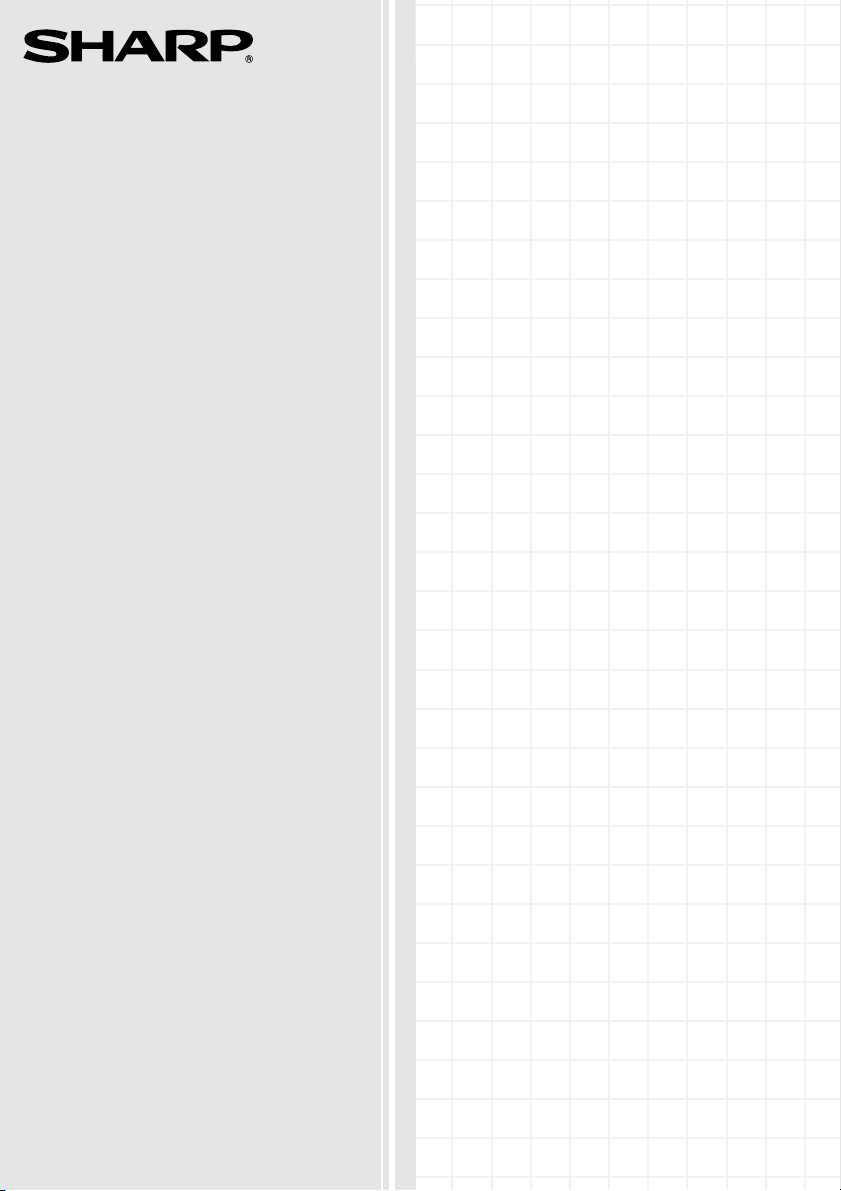
MODEL
FO-IS115N
TELEFAKS
INSTRUKCJA OBSŁUGI
Page 2
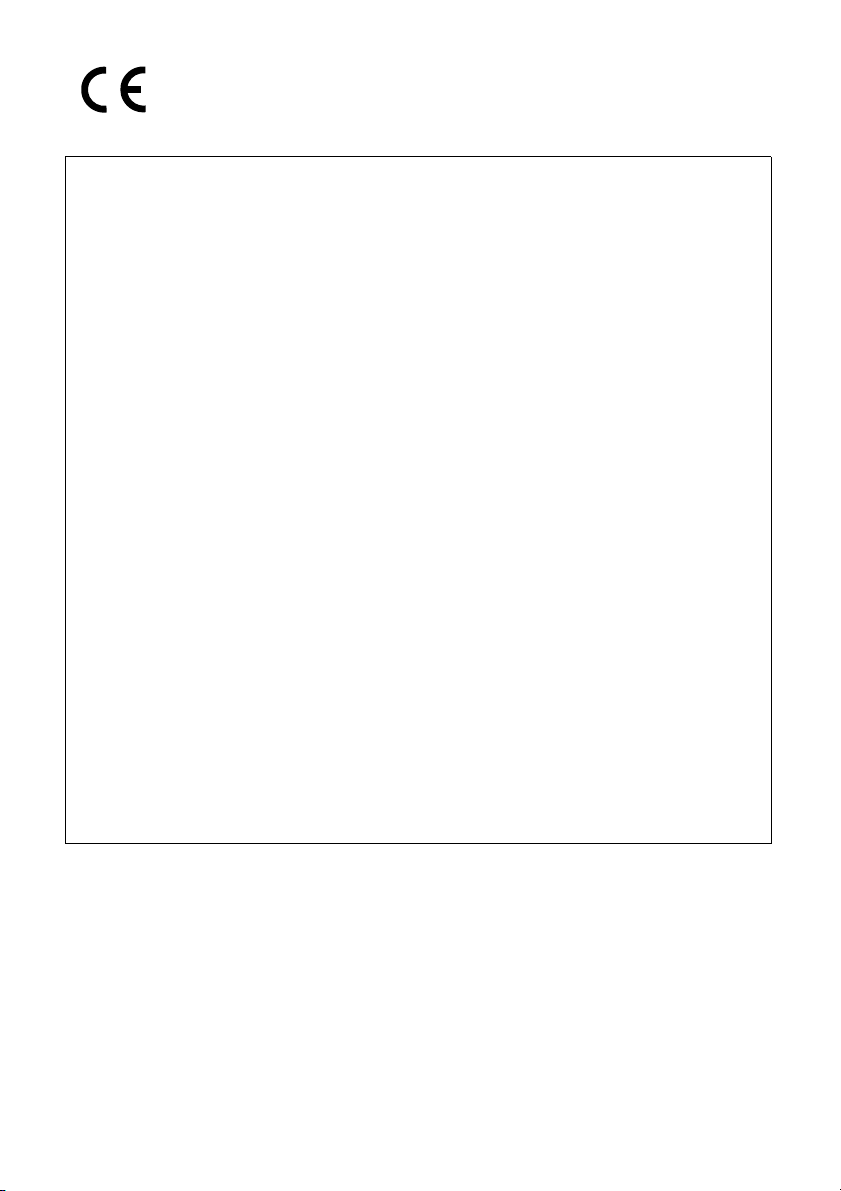
This equipment complies with the requirements of Directive 1999/5/EC
Dieses Gerät entspricht den Anforderungen der EU-Richtlinie 1999/5/EG.
Cet appareil est conforme aux exigences de la directive 1999/5/CE.
Quest’apparecchio è conforme ai requisiti delle direttiva 1999/5/CE.
Este aparato satisface las exigencias de las Directiva 1999/5/CE.
Este equipamento obedece às exigências da directiva 1999/5/CE.
Denna utrustning uppfyller kraven enligt direktiv 1999/5/EC.
Dette produktet oppfyller kravene i direktiv 1999/5/EC.
Tämä laite täyttää direktiivi 1999/5/EY.
Dette udstyr overholder kravene i direktiv 1999/5/EF.
Dit apparaat voldoet aan de eisen van de richtlijn 1999/5/EG.
Η συσκευή αυτή ανταποκρίνεται στις απαιτήσεις των οδηγια 1999/5/ΕK.
To urządzenie spełnia wymagania dyrektywy 1999/5/EC.
Toto zařízení je v souladu s požadavky směrnice rady 1999/5/EC.
Tento prístroj je v súlade s požiadavkami smernice rady 1999/5/EC.
Ta oprema je v skladu z zahtevami Direktive 1999/5/EC.
Ez a berendezés megfelel az 1999/5/EK Irányelvnek
Seade vastab direktiivi 1999/5/EÜ nõuetele.
Ši ierice atbilst tehniskam prasibam pec 1999/5/EC direktivas.
Šis prietaisas atitinka direktyvos 1999/5/EC reikalavimus.
Acest echipament este în conformitate cu cerinţele impuse prin Directiva 1999/5/EC.
Тов а оборудване отговаря на изискванията на Директива 1999/5/EО.
Bu ürün 1999/5 EC Direktiflerine uygundur.
Page 3
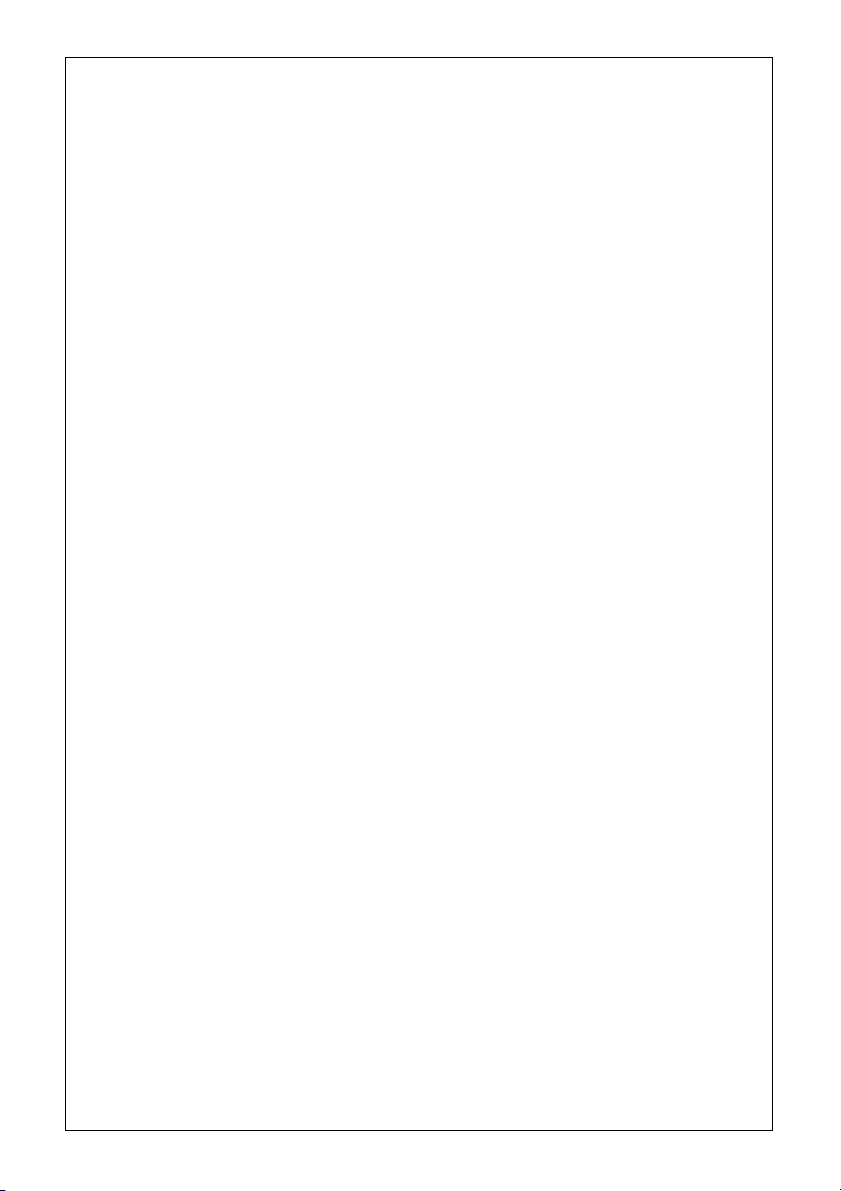
This is a facsimile product operating in analogue public switched telephone networks which follow the ES203021
Standard.
Dies ist ein Faxprodukt für den Betrieb in analogen Telefonnetzen, die den ES203021-Standard verwenden.
Ce télécopieur fonctionne sur les réseaux téléphoniques publiques commutés et analogiques qui respectent la
norme ES203021.
Questo apparecchio facsmile funziona sulle reti telefoniche commutate pubbliche che seguono lo standard
ES203021.
Se trata de un aparato telefax que funciona en redes telefónicas analógicas que cumplan las normas
ES203021.
Este é um aparelho de fax, que funciona nas redes telefónicas analógicas públicas comutadas, que adoptaram
a norma ES203021.
Denna faxapparat fungerar i analoga allmänna telefonnät vilka följer ES203021 standarden.
Dette er et telefaks-produkt som fungerer i analoge offentlige telefonnett som svarer til ES203021-standard.
Tämä telekopiotuote toimii analogisessa puhelinverkossa, joka noudattaa ES203021 standardia.
Dette fax-apparat, som kan betjenes på analoge offentlige telefonnet, som følger standarden ES203021.
Dit is een faxproduct dat werkt op het analoge openbaar geschakelde netwerk volgens de ES203021-standaard.
Αυτή είναι µια συσκευή φαξ που λειτουργεί σύµφωνα µε τα αναλογικά δηµόσια τηλεφωνικά δίκτυα µεταγωγής
που ακολουθούν το Πρότυπο ES203021.
To urządzenie pracuje w publicznej sieci telefonicznej zgodnie ze standardami ES203021.
Tento fax je kompatibilní s analogovými verejnými komutovanými telefonními sítemi, které splnují standard
ES203021.
Toto je telefaxové zariadenie, ktoré je urcené na používanie v verejnej telefónnej sieti, pre ktorú platí norma
ES203021.
Tisti telefaks deluje v analognih javnih telefonskih omrežjih, usklajenih s standardom ES203021.
Ez a fax termék a ES203021 szabványnak megfelelo analóg nyilvános kapcsolt telefonhálózatokban
muködtetheto.
Faksiseade töötab analoogtelefoni kommutaatorvõrkudes, mis vastavad ES203021 standardile.
Šī telefaksa ierīce var strādāt publiski komutējamos analogajos telefonu tīklos, kas atbilst standartam
ES203021.
Tai faksimilinis aparatas, veikiantis analoginiuose šiuolaikiškuose telefonų tinkluose, atitinkančiuose ES203021
standartą.
Acesta este un fax care operează în reţelele telefonice analogice comutate publice care respect
ES203021.
Тов а е факсова машина, която работи по аналоговите публични комутируеми телефонни мрежи,
следващи стандарта ES203021.
Bu faks makinesi analog telefon sisteminde çalışmak üzere ES203021 standartlarına uygundur.
ă standardul
Page 4
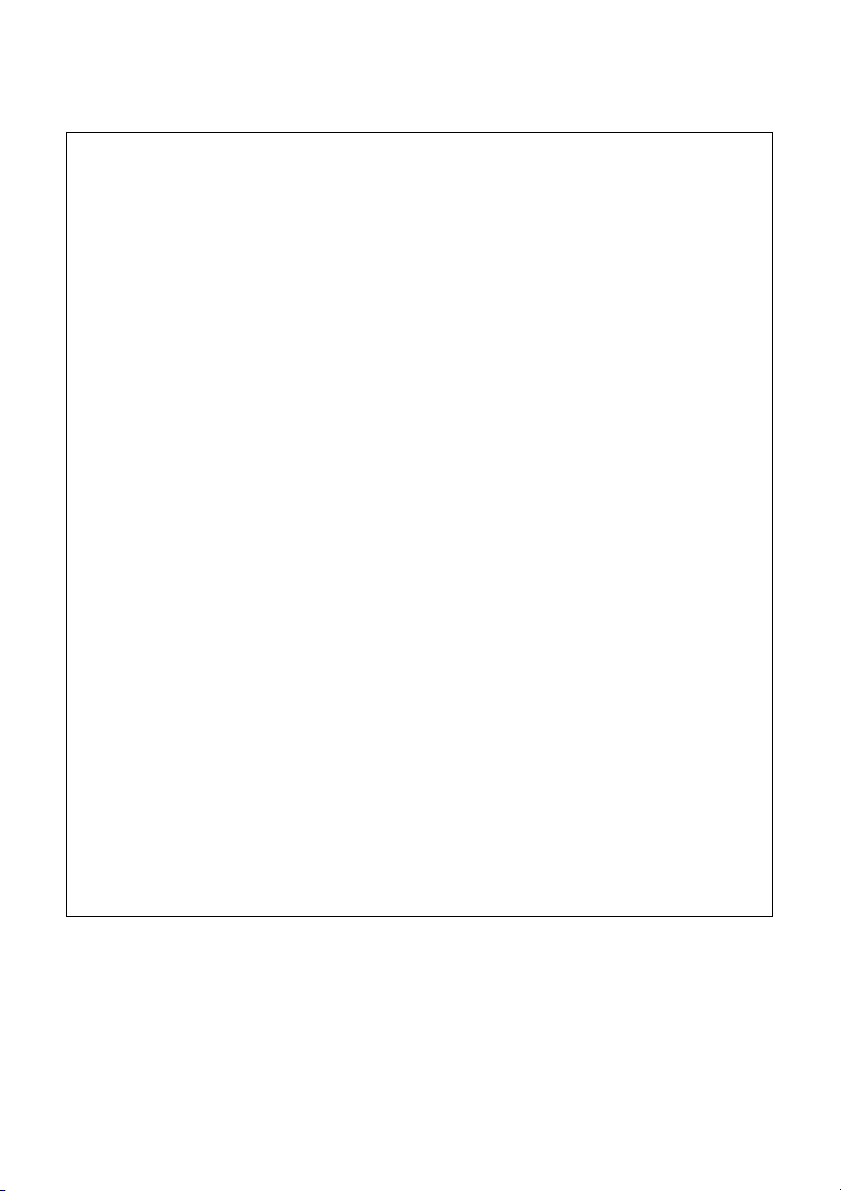
The Declaration of Conformity can be viewed at the following URL address.
Die Konformitätserklärung kann unter folgender URL-Adresse eingesehen werden.
Vous pouvez consulter la Déclaration de conformité sur Internet à l’adresse ci-dessous.
La Dichiarazione di conformità può essere consultata all‘indirizzo URL riportato di seguito.
El documento de Declaración de conformidad puede consultarse en la siguiente dirección URL.
A Declaração de Conformidade pode ser visualizada no seguinte endereço URL.
Överensstämmelsedeklarationen finns att läsa på följande URL-adress.
Samsvarserklæringen ("Declaration of Conformity") finner du på følgende URL-adresse.
Yhdenmukaisuusvakuutus on nähtävissä seuraavassa URL-osoitteessa.
Overensstemmelseserklæringen kan ses på følgende URL-adresse.
De Verklaring van Overeenstemming kan worden nagelezen op het volgende URL-adres.
Προβολή της Δήλωσης Συμμόρφωσης μπορεί να γίνει στην ακόλουθη διεύθυνση URL.
Deklaracja Zgodności jest dostępna pod adresem.
Prohlášení o shodě je k dispozici k prohlédnutí na následující adrese URL.
Vyhlásenie o zhode nájdete na nasledujúcej adrese URL.
Deklaracija o skladnosti se lahko najde na tistem URL naslovu.
A Megfelelosségi nyilatkozat megtekinthetik az alábbi URL címen.
Ühilduvusdeklaratsiooni on võimalik lugeda järgmisel URL-aadressil.
ū
Atbilstības deklarāciju var apl
Suderinamumo deklaraciją galite peržiūrėti šiuo URL adresu.
Declaraţia de conformitate poate fi vizualizată la următoarea adresă URL.
Декларацията за съвместимост можете да видите на следния URL адрес.
Bu uyumluluk raporunu aşağıdaki internet adresinde görebilirsiniz.
kot šajā tīmekĻa adresē.
http://www.sharp.de/doc/FO-IS115N.pdf
Page 5
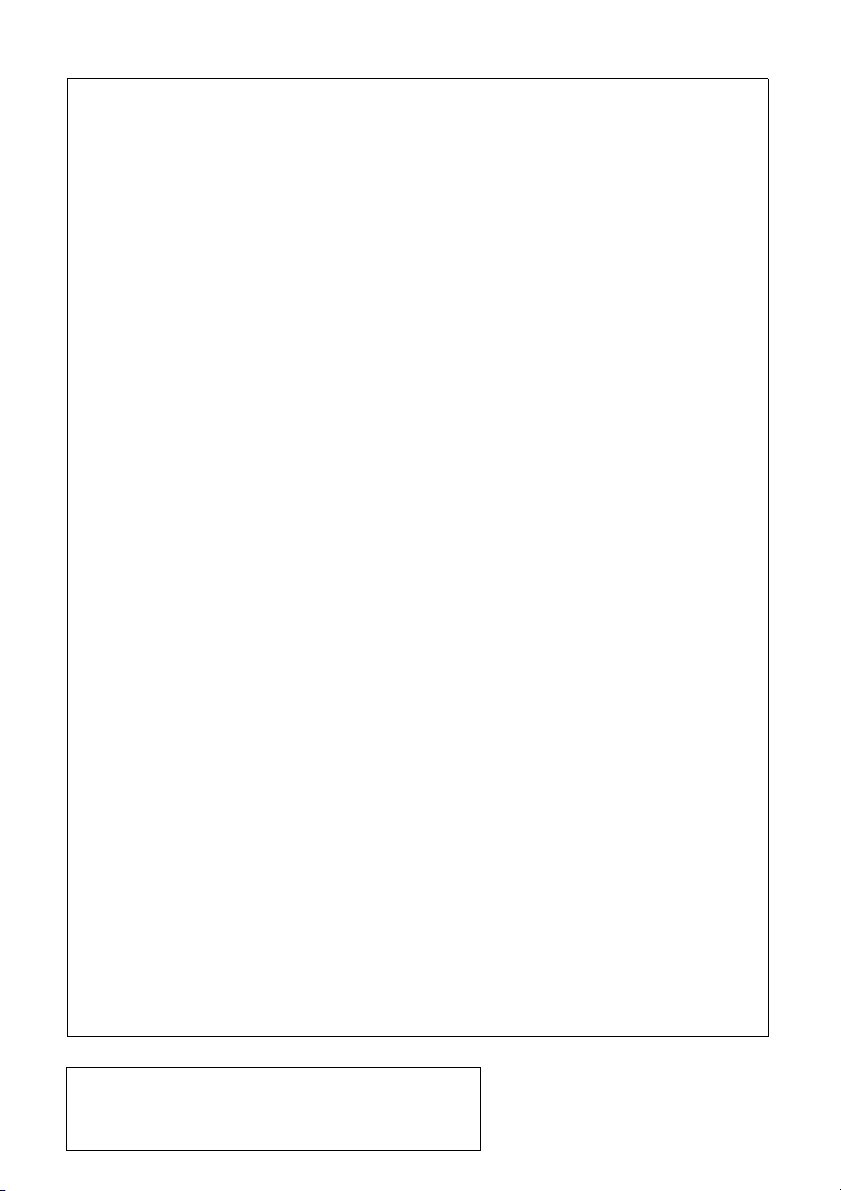
Authorized representative responsible for the European Union Community Market
Autorisierter Vertreter für den Gemeinschaftsmarkt der Europäischen Union
Mandataire responsable du marché communautaire de l’Union Européenne
Rappresentante autorizzato responsabile per il mercato comunitario dell’Unione Europea
Mandatario responsable del mercado comunitario de la Unión Europea
Representante responsável autorizado pelo Mercado da Comunidade da União Europeia
Auktoriserad representant som ansvarar för EU-marknaden
Godkjent markedsrepresentant i Den Europeiske Union (EU)
Euroopan unionin yhteismarkkina-alueesta vastaava valtuutettu edustaja
Autoriseret repræsentant, ansvarlig for det indre marked i den Europæiske Union
Bevoegd vertegenwoordiger verantwoordelijk voor de communautaire markt van de Europese Unie
Υπεύθυνος εξουσιοδοτημένος αντιπρόσωπος για την Κοινοτική Αγορά της Ευρωπαϊκής Ένωσης
Autoryzowany przedstawiciel odpowiedzialny za rynek Unii Europejskiej
Oprávnéný zástupce zodpovědný za trh EU
Oprávnený zástupca zodpovedný za trh Spoločenstva Európskej únie
Pooblaščeni predstavnik, odgovoren za skupni trg Evropske unije
Az Európai Unió közösségi piacával kapcsolatban illetékes megbízott képviselő
Volitatud esindaja, kes vastutab Euroopa Ühenduse turu eest
Pilnvarotais pārstāvis, kas ir atbildīgs par Eiropas Savienības kopējo tirgu
Įgaliotasis atstovas, atsakingas už Europos Sąjungos bendrijos rinką
Reprezentantul autorizat pentru Uniunea Europeană
Упълномо щен представител, отговарящ за Общия пазар на EC
Avrupa Birliği Pazarından sorumlu yetkili temsilci
SHARP ELECTRONICS (Europe) GmbH
Sonninstraße 3, D-20097 Hamburg
Datalight is a registered trademark of Datalight, Inc.
TM
FlashFX
Copyright 1993 - 2004 Datalight, Inc. All Rights Reserved.
U.S. Patent Office 5.860.082/6.260.156
is a trademark of Datalight, Inc.
Page 6
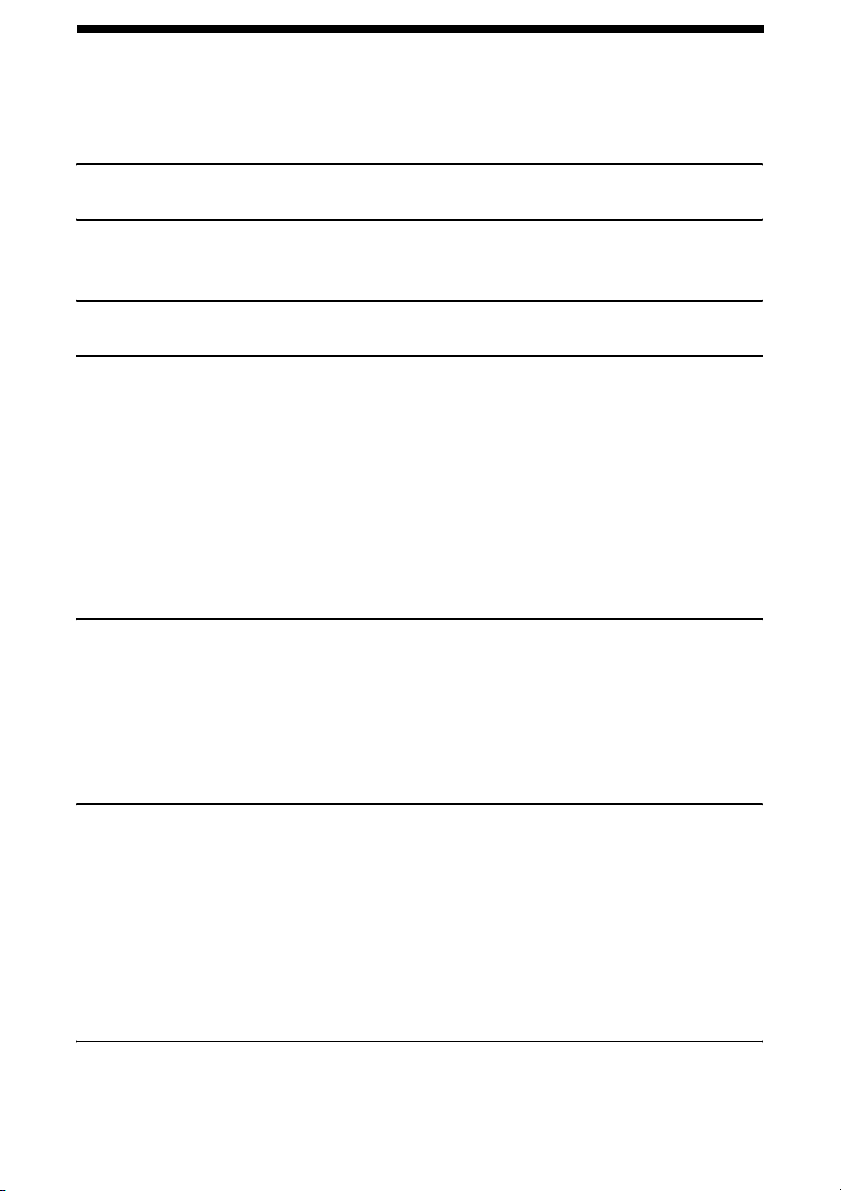
Spis treści
Spis treści
Spis treści 1
Wprowadzenie 3
Specyfikacje . . . . . . . . . . . . . . . . . . . . . . . . . . . . . . . . . . . . . . . . . . . .3
Pulpit sterowniczy 8
1. Instalacja 12
Dostarczane wyposażenie . . . . . . . . . . . . . . . . . . . . . . . . . . . . . . . . 12
Podstawowa konfiguracja. . . . . . . . . . . . . . . . . . . . . . . . . . . . . . . . . 13
Montaż pojemnika z tonerem i pojemnika z bębnem. . . . . . . . . . . . 17
Wkładanie papieru do drukowania . . . . . . . . . . . . . . . . . . . . . . . . . . 22
Wprowadzanie nazwy użytkownika i numeru faksu . . . . . . . . . . . . . 23
Ustawianie daty i godziny. . . . . . . . . . . . . . . . . . . . . . . . . . . . . . . . . 24
Ustawianie trybu odbioru . . . . . . . . . . . . . . . . . . . . . . . . . . . . . . . . . 26
Regulacja głośności . . . . . . . . . . . . . . . . . . . . . . . . . . . . . . . . . . . . . 26
2. Skanowanie sieciowe 28
Konfiguracja skanowania sieciowego. . . . . . . . . . . . . . . . . . . . . . . . 28
Zapisywanie adresów e-mail . . . . . . . . . . . . . . . . . . . . . . . . . . . . . . 36
Wysyłanie skanu jako wiadomości e-mail . . . . . . . . . . . . . . . . . . . . 41
Ustawienia sieciowe . . . . . . . . . . . . . . . . . . . . . . . . . . . . . . . . . . . . . 45
Skanowanie do folderu . . . . . . . . . . . . . . . . . . . . . . . . . . . . . . . . . . .47
3. Wysyłanie dokumentów 51
Akceptowane dokumenty. . . . . . . . . . . . . . . . . . . . . . . . . . . . . . . . . 51
Wkładanie dokumentu . . . . . . . . . . . . . . . . . . . . . . . . . . . . . . . . . . . 52
Ustawianie rozdzielczości i kontrastu. . . . . . . . . . . . . . . . . . . . . . . .54
Wysyłanie dokumentu za pomocą standardowego (ręcznego)
wybierania numeru . . . . . . . . . . . . . . . . . . . . . . . . . . . . . . . . . . . . . . 56
Wysyłanie dokumentu za pomocą
automatycznego wybierania numeru . . . . . . . . . . . . . . . . . . . . . . . . 59
4. Odbieranie dokumentów 68
Korzystanie z trybu AUTO. . . . . . . . . . . . . . . . . . . . . . . . . . . . . . . . . 68
Korzystanie z trybu RĘCZNEGO. . . . . . . . . . . . . . . . . . . . . . . . . . . . 69
1
Page 7
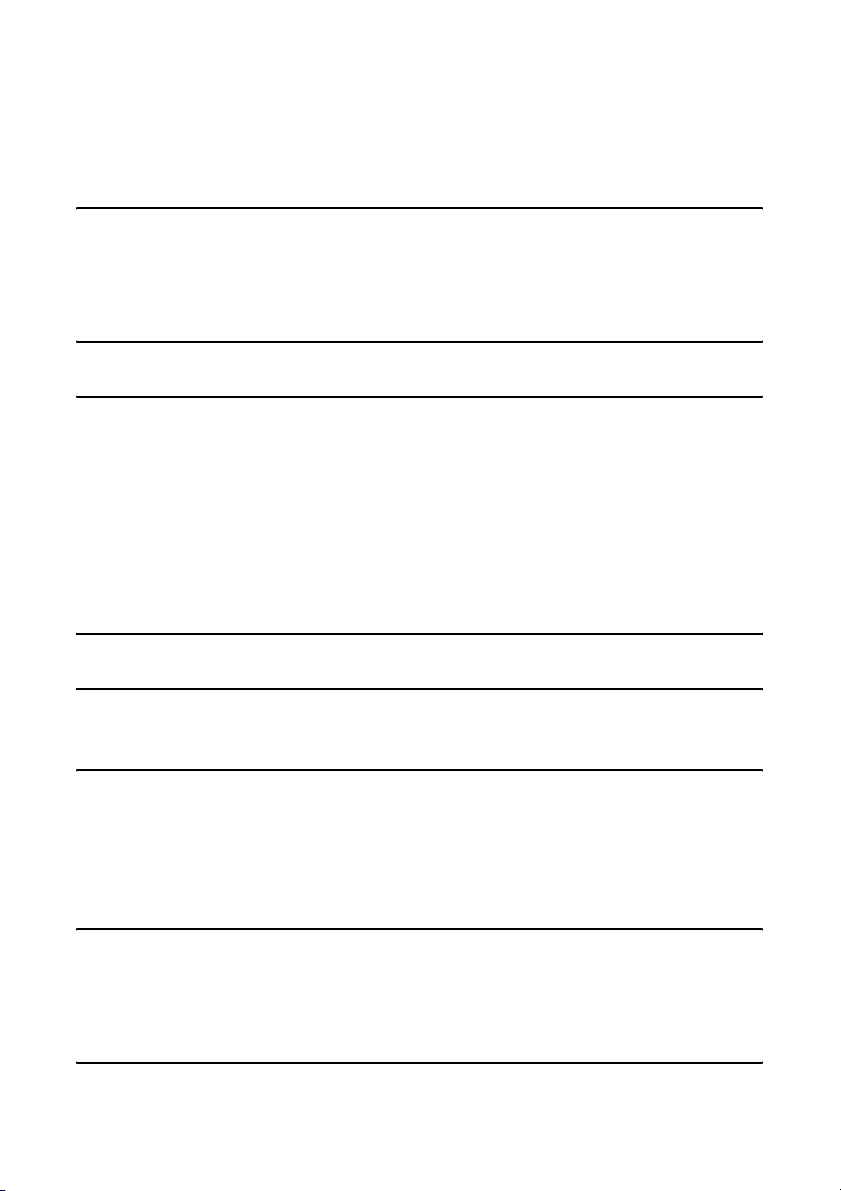
Spis treści
Odbiór do pamięci . . . . . . . . . . . . . . . . . . . . . . . . . . . . . . . . . . . . . . 70
5. Drukowanie 71
Instalacja sterownika drukarki . . . . . . . . . . . . . . . . . . . . . . . . . . . . .71
Drukowanie dokumentu za pomocą aplikacji. . . . . . . . . . . . . . . . . . 73
Wybór ustawień wydruku . . . . . . . . . . . . . . . . . . . . . . . . . . . . . . . . . 74
6. Wykonywanie kopii 78
7. Funkcje specjalne 80
Rozsyłanie. . . . . . . . . . . . . . . . . . . . . . . . . . . . . . . . . . . . . . . . . . . . . 80
Blokowanie niechcianych faksów. . . . . . . . . . . . . . . . . . . . . . . . . . . 85
Skanowanie dwustronne . . . . . . . . . . . . . . . . . . . . . . . . . . . . . . . . . 87
Wstrzymanie wydruku. . . . . . . . . . . . . . . . . . . . . . . . . . . . . . . . . . . . 88
Odbieranie dokumentów do poczty elektronicznej/do folderu. . . . . 92
Polling (żądanie wysłania dokumentu) . . . . . . . . . . . . . . . . . . . . . . . 95
Transmisja czasowa . . . . . . . . . . . . . . . . . . . . . . . . . . . . . . . . . . . . 100
8. Ustawienia opcji 103
9. Sprawdzanie zapisanych informacji 108
Raport . . . . . . . . . . . . . . . . . . . . . . . . . . . . . . . . . . . . . . . . . . . . . . . 110
10. Konserwacja 111
Czyszczenie szyby skanera i rolek . . . . . . . . . . . . . . . . . . . . . . . . . 111
Czyszczenie rolki podającej papier. . . . . . . . . . . . . . . . . . . . . . . . .114
Wymiana pojemnika z tonerem. . . . . . . . . . . . . . . . . . . . . . . . . . . . 115
Wymiana pojemnika z bębnem. . . . . . . . . . . . . . . . . . . . . . . . . . . .117
11. Problemy 121
Problemy i rozwiązania . . . . . . . . . . . . . . . . . . . . . . . . . . . . . . . . . . 121
Komunikaty i sygnały . . . . . . . . . . . . . . . . . . . . . . . . . . . . . . . . . . . 126
Usuwanie zacięć papieru . . . . . . . . . . . . . . . . . . . . . . . . . . . . . . . . 130
Indeks 135
2
Page 8
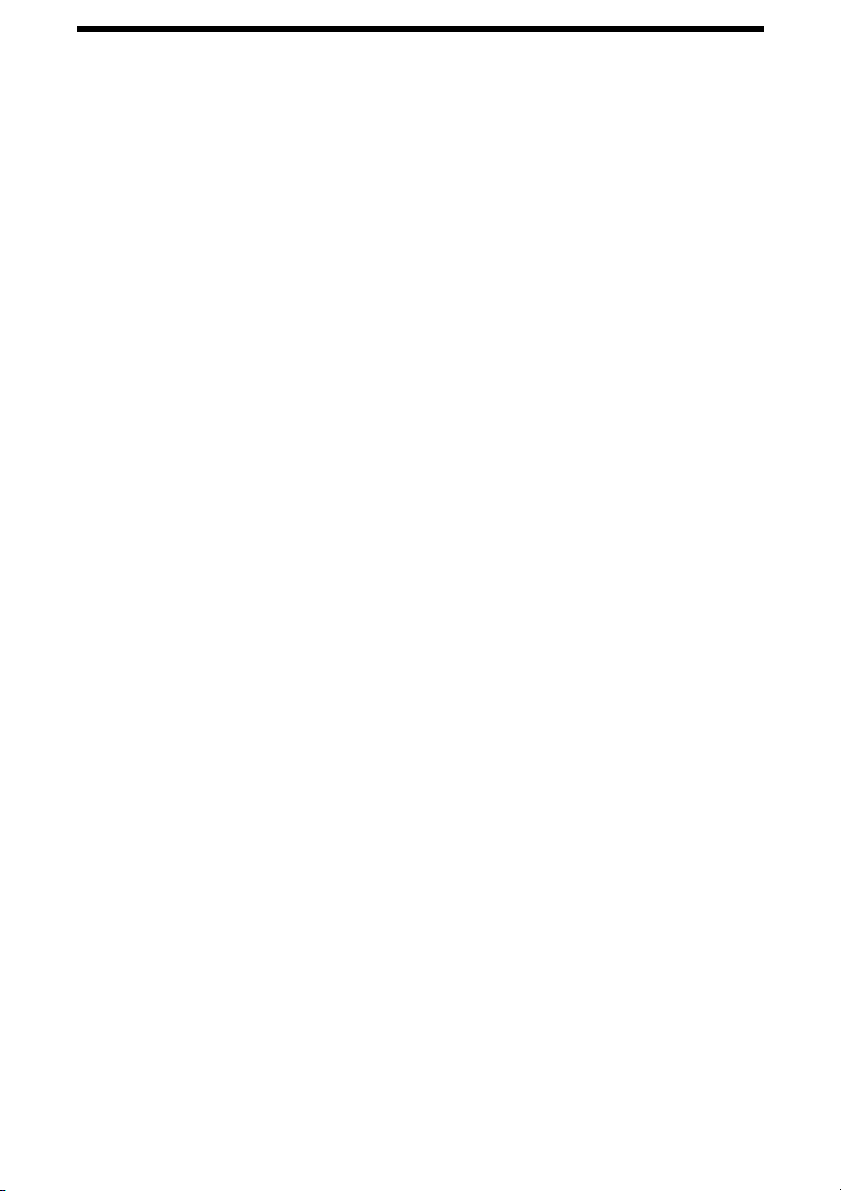
Wprowadzenie
Specyfikacje
Specyfikacje wydruku
Wydajność tonera*
(drukowanie ciągłe,
5% pokrycia strony,
papier o formacie A4)
Wydajność bębna*
(drukowanie ciągłe,
5% pokrycia strony,
papier o formacie A4)
Pojemność podajnika
papieru
Typ drukarki Laserowa
Rozdzielczość wydruku 600 x 600 dpi (punktów na cal)
Właściwa szerokość druku Maks. 202 mm
Szybkość drukowania z
komputera PC**
* Wydajność może się różnić w zależności od pokrycia i warunków pracy.
** Dla papieru o formacie A4, drukowanie ciągłe (od strony 3 do 14), z wyłączeniem czasu nagrzewania.
Pojemnik początkowy (dołączony do urządzenia):
Około 1500 stron
Pojemnik wymienny (FO-25DC):
Około 3000 stron
Pojemnik początkowy (dołączony do urządzenia):
Około 20 000 stron (średnio)
Pojemnik wymienny (FO-25DR):
Około 20 000 stron (średnio)
2
Około 220 kartek (80 g/m
temperaturze pokojowej; maksymalna wysokość stosu
kartek nie powinna być większa niż oznaczenie na tacy)
Zalecana gramatura: 80 g/m
Maks. 11 stron na minutę
, papier o formacie A4 w
2
Specyfikacja faksu
Rozmiar pamięci* Około 600 stron (średnio)
Szybkość modemu 33 600 bitów na sekundę z automatyczną redukcją
Czas transmisji* Około 3 sekund
Kompatybilność Tryby ITU-T (CCITT) Super G3, G3
System kompresji MR, MH, MMR
Linia telefoniczna
Analogowa publiczna sieć telefoniczna
centrala PBX
(ES203021)/
3
Page 9
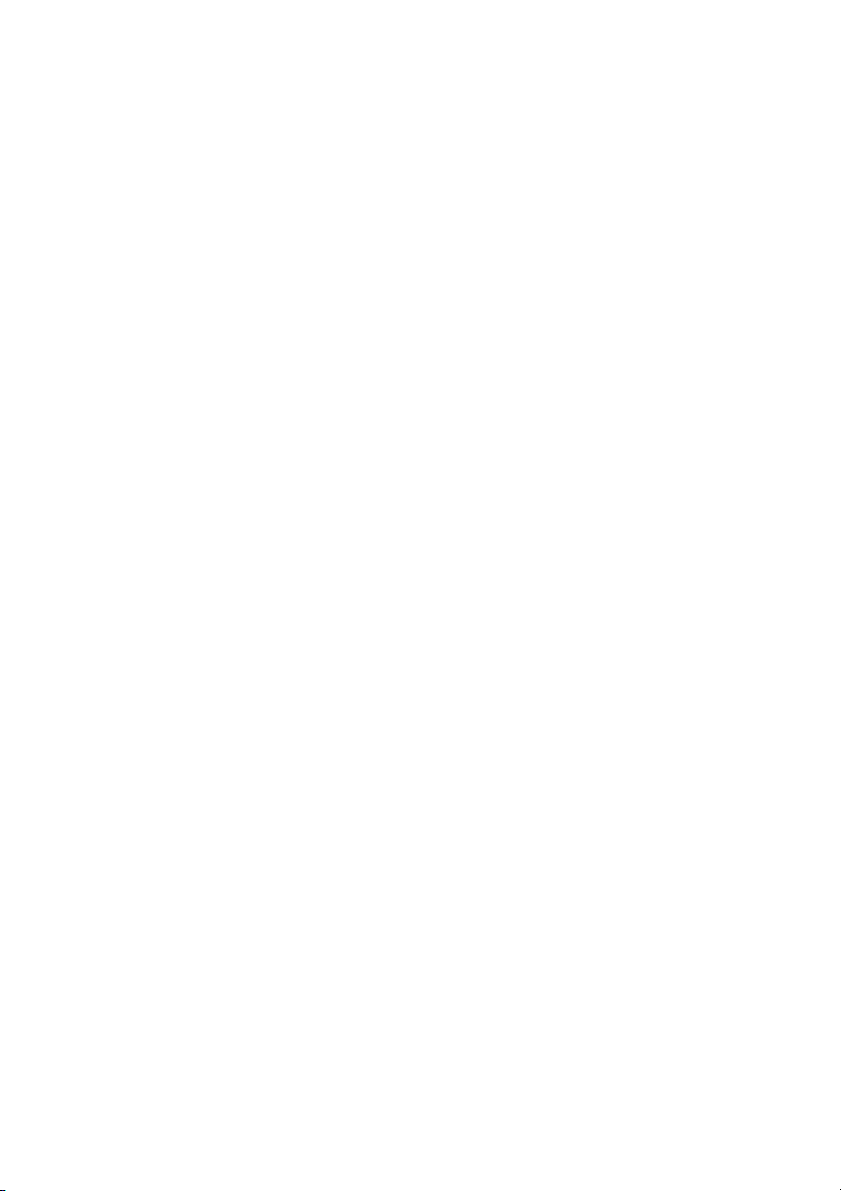
Tryby odbioru AUTO, RĘCZNY
Rozdzielczość skanowania Pozioma: 8 linii/mm
Pionowa:
Tryb Standard: 3,85 linii/mm
Tryb Fine/Półtony: 7,7 linii/mm
Tryb Super fine: 15,4 linii/mm
Półtony (skala szarości) 64 poziomy
Regulacja kontrastu Do wyboru: Automatycznie/Ciemny
* Na podstawie standardowej tabeli Sharp, przy standardowej rozdzielczości, z wyłączeniem
czasu na sygnały protokołu (tj. tylko czas ITU-T, faza C).
Specyfikacje sieci i ogólne dane techniczne
Automatyczny podajnik
A4: maks. 30 stron (80 g/m
2
)
dokumentów
Format dokumentu
wejściowego
Podawanie automatyczne:
Szerokość: od 148 do 216 mm
Długość: od 140 do 297 mm
Podawanie ręczne:
Szerokość: od 70 do 216 mm
Długość: od 140 do 356 mm
Właściwa szerokość
Maks. 208 mm
skanowania
Ilość zapamiętywanych
numerów
Klawisze szybkiego wybierania: 36
Numery szybkiego wybierania: 114
Funkcja telefonu Tak (funkcja nie może być używana w przypadku braku
zasilania)
Kopiowanie
Pojedyncze/wielokrotne/sortowanie (do 99 kopii danej strony)
Interfejs sieciowy 10 Base-T, 100 Base-TX
Typ ramki sieci IEEE802.2/IEEE802.3 Ethernet II
Protokół sieciowy TCP/IP
Skanowanie dokumentu do
Ta k
poczty elektronicznej
4
Page 10
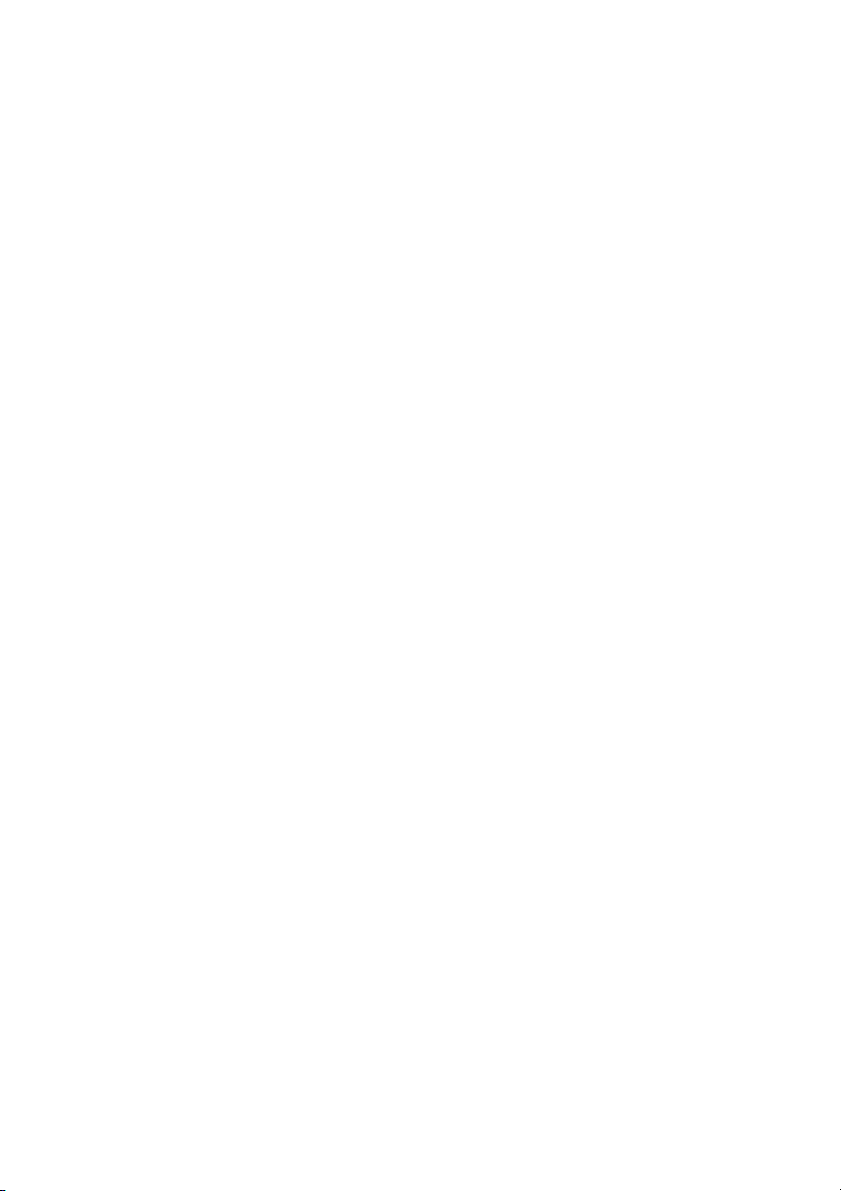
Skanowanie dokumentu do
foldera sieciowego
Ta k
Obsługiwane formaty
TIFF (G4), PDF (G4)
plików
Kompatybilne systemy
Windows® 2000, XP, Server 2003, Vista
operacyjne (sterownik
drukarki)
Wyświetlacz LCD, 20 znaków x 2 wiersze
Wymagania dotyczące
220 – 230 V~, 50 Hz
zasilania
Emisja szumu
Poniżej 70 decybeli (zmierzona zgodnie z EN ISO 7779)
Zużycie energii Tryb bezczynności: 8,5 przy braku połączenia z siecią
9,0 po podłączeniu do sieci
Maks.: 750 W
Dopuszczalna temperatura
10 - 30°C
otoczenia podczas pracy
urządzenia
Wilgotność 20 - 85% wilg. względna
Wymiary
(bez dodatkowego
wyposażenia)
Ciężar
Szerokość: 426 mm
Głębokość: 410 mm
Wysokość: 208 mm
Ok. 7,1 kg
(z dodatkowym
wyposażeniem)
Stawiając sobie za cel ciągłe doskonalenie swoich produktów, firma Sharp zastrzega sobie prawo
do wprowadzania zmian parametrów i danych technicznych telefaksu bez powiadomienia. Dane
dotyczące wydajności poszczególnych elementów są wartościami nominalnymi produkowanych
urządzeń. W poszczególnych przypadkach dopuszcza się odchylenia od podanych wielkości.
Ważne:
Urządzenie nie jest przeznaczone do użytku z liniami telefonicznymi
obsługującymi funkcje oczekiwania, przekazywania połączeń lub innymi usługami
specjalnymi oferowanymi przez firmy telekomunikacyjne. W przypadku próby
korzystania z urządzenia w połączeniu z takimi usługami, podczas wysyłania i
odbierania faksów mogą wystąpić błędy.
Urządzenie nie jest zgodne z systemami telefonii cyfrowej.
5
Page 11
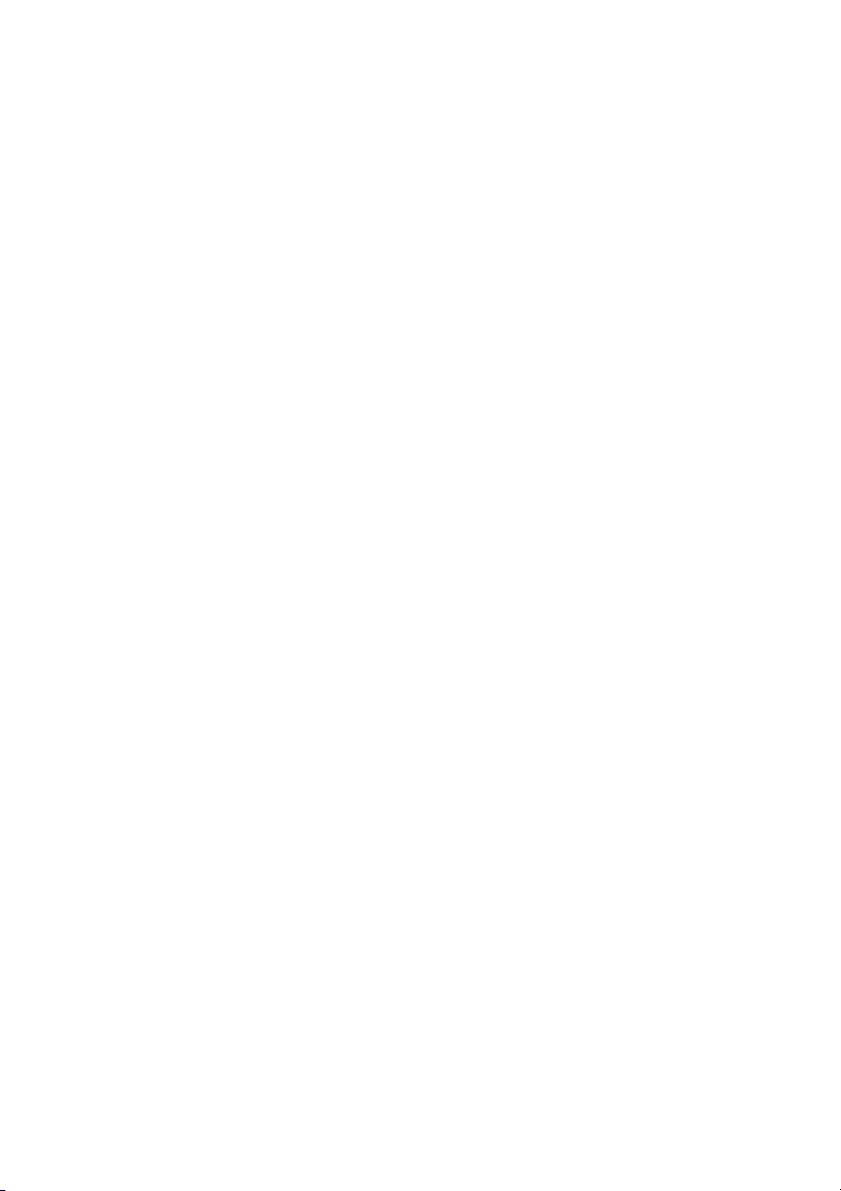
Ważne informacje dotyczące bezpieczeństwa
Zabrania się samodzielnego demontowania urządzenia lub wykonywania czynności
nieopisanych w niniejszej instrukcji. Wszelkie naprawy należy zlecać wykwalifikowanemu
personelowi technicznemu.
Urządzenia nie należy używać w pobliżu wody ani wtedy, gdy użytkownik jest mokry.
Urządzenia nie należy na przykład używać w pobliżu wanny, umywalki, zlewu
kuchennego, suszarki, w wilgotnej piwnicy ani w pobliżu basenu kąpielowego. Do
wnętrza urządzenia nie powinny się w żadnym przypadku dostać jakiekolwiek płyny.
Urządzenie należy odłączyć od sieci elektrycznej i linii telefonicznej oraz skontaktować
się z serwisem w każdej z poniższych sytuacji:
- Do wnętrza urządzenia dostała się ciecz lub urządzenie zostało
narażone na kontakt z wodą.
- Podczas pracy urządzenia wydzielany jest przykry zapach, dym lub słychać
nietypowy dźwięk.
- Kabel zasilający został uszkodzony.
- Urządzenie zostało upuszczone lub uszkodzono obudowę.
Na kablu sieciowym nie należy ustawiać żadnych przedmiotów ani nie należy
instalować urządzenia w taki sposób, aby po kablu deptały przechodzące osoby.
Opisywany telefaks może być podłączony jedynie do uziemionego gniazdka napięcia 220
- 230 V, 50 Hz. Podłączenie do innego napięcia spowoduje uszkodzenie i unieważnienie
gwarancji.
Do otworów i szczelin urządzenia nigdy nie należy wkładać żadnych przedmiotów.
Działanie takie może spowodować porażenie prądem. Jeśli do urządzenia wpadnie
przedmiot i nie można go wyjąć, należy odłączyć urządzenie od zasilania sieciowego i
skontaktować się z przedstawicielem autoryzowanego serwisu.
Nie należy umieszczać urządzenia na niestabilnym wózku, stojaku ani stole. W razie
upadku urządzenie może zostać poważnie uszkodzone.
Nigdy nie należy instalować okablowania telefonicznego podczas burzy.
Gniazd telefonicznych nie wolno instalować w miejscach wilgotnych chyba, że są to
gniazda przeznaczone do pracy w takich warunkach.
Nigdy nie należy dotykać nieizolowanych przewodów telefonicznych, o ile nie zostały
odłączone od linii.
Podczas instalowania i modyfikowania linii telefonicznej należy zachowywać ostrożność.
Należy unikać korzystania z telefonu (jeśli nie jest bezprzewodowy) w czasie burzy z
wyładowaniami elektrycznymi. Istnieje zagrożenie porażeniem prądem w wyniku
uderzenia piorunu.
W przypadku wycieku gazu nie należy zgłaszać takiej awarii, korzystając z telefonu w
pobliżu wycieku.
6
Page 12
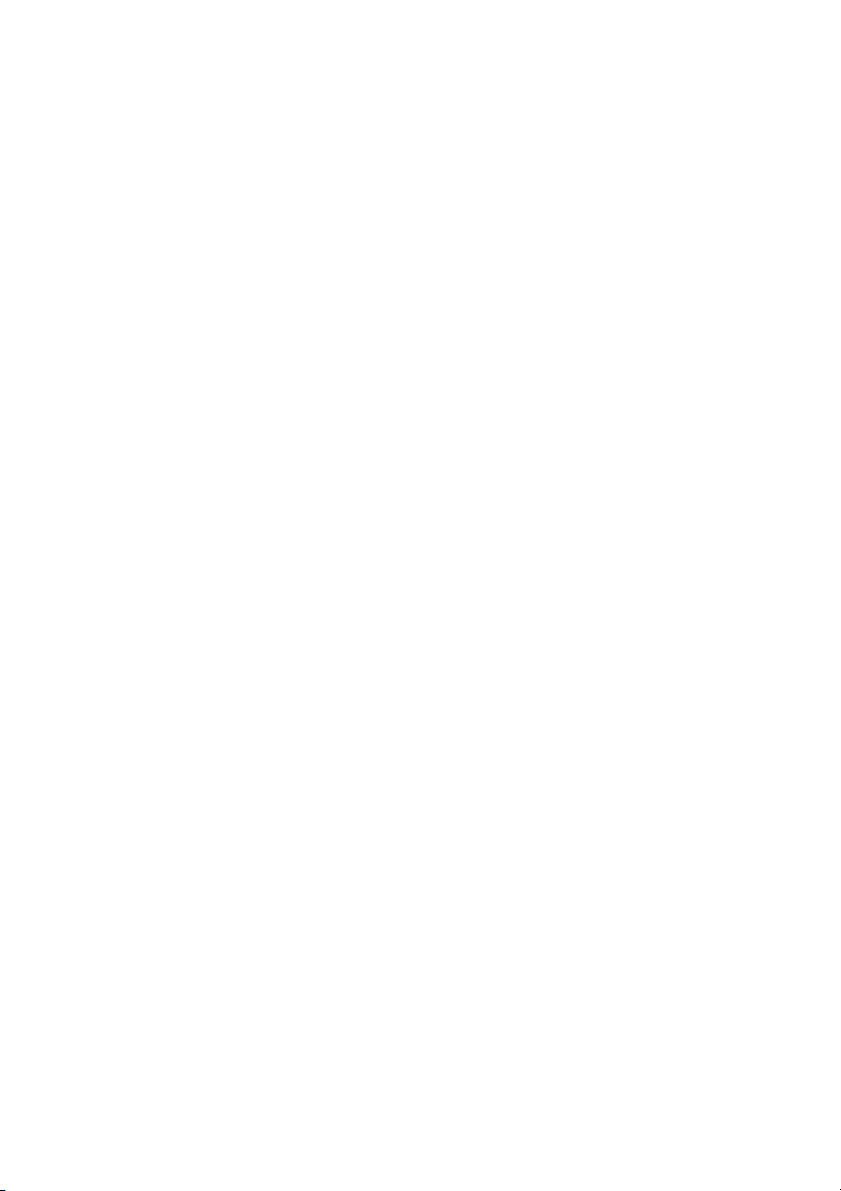
Gniazdo elektryczne powinno znajdować się w pobliżu urządzenia, w łatwo dostępnym
miejscu.
Urządzenie nie ma włącznika zasilania, dlatego włącza się je i wyłącza podłączając i
odłączając wtyczkę.
Informacje dotyczące znaków handlowych
• Microsoft, Windows i Internet Explorer są znakami handlowymi firmy
Microsoft Corporation na terenie Stanów Zjednoczonych i innych krajów.
• Acrobat i Adobe są znakami handlowymi firmy Adobe Systems
Incorporated.
• Niniejsze urządzenie korzysta z oprogramowania opracowanego przez
firmę Computing Services, Carnegie Mellon University (http://
www.cmu.edu/computing/). Prawa autorskie (c) 1998 – 2003. Carnegie
Mellon University. Wszelkie prawa zastrzeżone.
• Wszelkie pozostałe nazwy firm i produktów wymienione w niniejszej
instrukcji są znakami handlowymi ich właścicieli.
7
Page 13
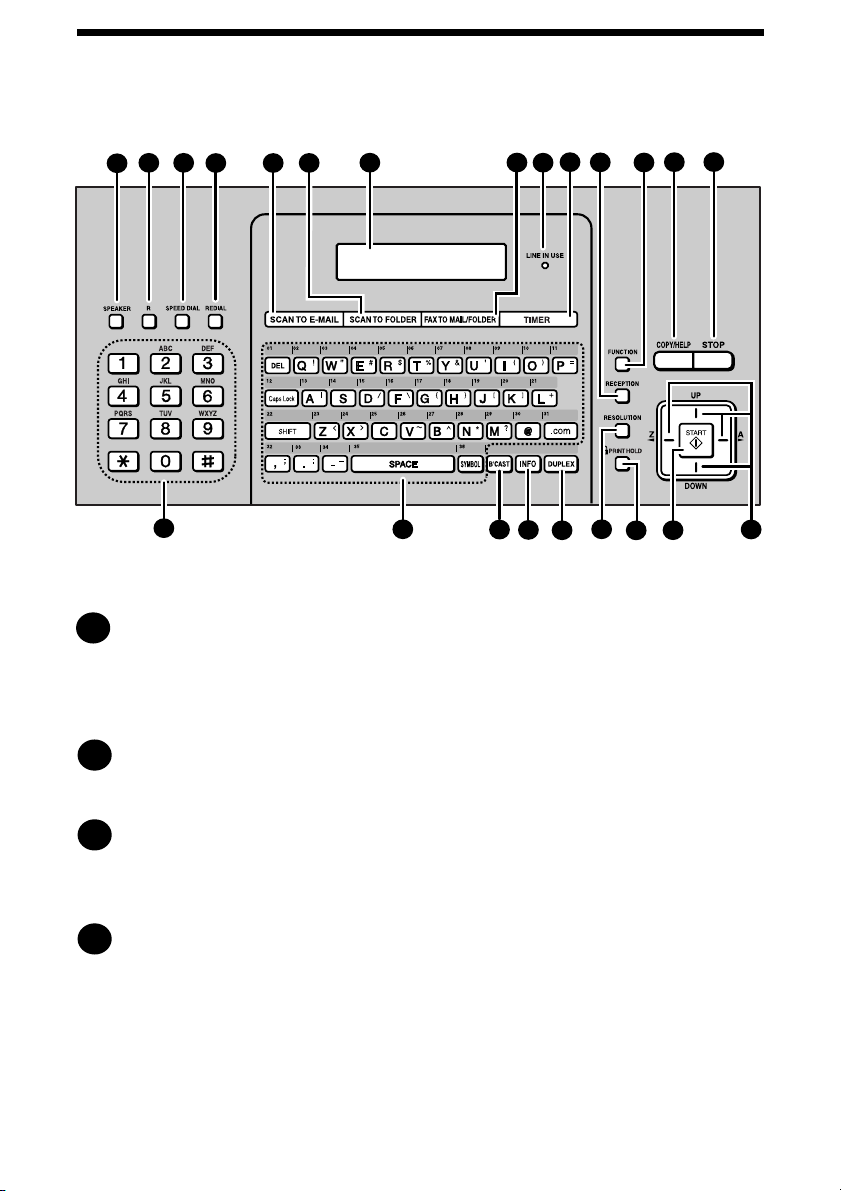
Pulpit sterowniczy
1
2
3
4
8
7
6
1
12
10
14
15
17
18
19
20
21
22
23
9
11
16
2
3
4
5
13
Pulpit sterowniczy
Uwaga: Na powyższym rysunku oznaczono klawisze szybkiego wybierania.
Przycisk SPEAKER (GŁOŚNIK)
Po naciśnięciu tego przycisku, sygnały linii telefonicznej i faksu będą
słyszalne przez głośnik (str. 56).
Uwaga: To nie jest funkcja trybu głośnomówiącego. Aby przeprowadzić
rozmowę, podnieś słuchawkę.
Przycisk R
Jeśli korzystasz z centrali PBX, użyj tego przycisku, by uzyskać dostęp do
linii zewnętrznej (najpierw naciśnij przycisk R, a następnie wybierz numer).
Przycisk SPEED DIAL (SZYBKIE WYBIERANIE)
Naciśnij ten przycisk, aby wybrać odbiorcę faksu, poczty elektronicznej lub
folder sieciowy zapisane pod trzycyfrowym numerem szybkiego wybierania
(patrz str. 36, 64).
Przycisk REDIAL (ŁĄCZ PONOWNIE)
Naciśnij ten przycisk, aby wybrać ostatnio wybierany numer (str. 66). Przycisk
ten pozwala także wprowadzać pauzy podczas zapisywania numeru faksu na
potrzeby funkcji wybierania automatycznego (str. 60).
8
Page 14

Pulpit sterowniczy
12
11
10
9
13
14
8
15
16
7
6
5
Przycisk SCAN TO E-MAIL (SKAN. E-MAIL)
Naciśnij ten przycisk, aby wysłać dokument za pośrednictwem poczty
elektronicznej (str. 41).
Przycisk SCAN TO FOLDER (SKAN. DO FOLDERU)
Naciśnij ten przycisk, aby wysłać dokument do folderu w komputerze
połączonym do tej samej sieci, co urządzenie (str. 49).
Wyświetlacz
Wyświetla komunikaty i wskazówki ułatwiające obsługę urządzenia.
Przycisk FAX TO MAIL/FOLDER (FAKS DO POCZ./FOL.)
Naciśnij ten przycisk, aby włączyć funkcję wysyłanie dokumentu do poczty
elektronicznej, która automatycznie przekazuje otrzymane dokumenty na
adres e-mail (str. 92).
Kontrolka LINE IN USE (LINIA ZAJĘTA)
Kontrolka ta świeci się, gdy urządzenie korzysta z linii telefonicznej w celu
wysłania lub odebrania dokumentu.
Przycisk TIMER (CZASOMIERZ)
Naciśnij ten przycisk, aby automatycznie wysłać dany dokument o określonej
godzinie (str. 100).
Przycisk RECEPTION (ODBIÓR)
Naciśnij ten przycisk, aby wybrać tryb odbioru (AUTO lub RĘCZNY)
dokumentów. Wybrany tryb będzie widoczny na wyświetlaczu (str. 26).
Przycisk FUNCTION (FUNKCJA)
Naciśnij ten przycisk oraz użyj klawiszy strzałek w celu wybrania różnych
specjalnych funkcji i ustawień.
Przycisk COPY/HELP (KOPIA/POMOC)
Jeśli dokument znajduje się w podajniku, naciśnij ten przycisk, aby wykonać jego
kopię (str. 78). Naciśnięcie tego przycisku w innej sytuacji uaktywni listę pomocy.
Przycisk STOP
Naciśnij ten przycisk, aby anulować operację przed jej zakończeniem.
Klawiatura numeryczna
Klawiatura numeryczna pozwala wybierać numery oraz wprowadzać je
podczas zapisywania miejsc docelowych.
Klawisze szybkiego wybierania/klawiatura alfabetyczna
Klawiszom szybkiego wybierania można przypisać numer faksu, adres e-mail
lub folder sieciowy (patrz oznaczenia klawiszy szybkiego wybierania).
Klawiatura alfabetyczna pozwala wprowadzać tekst.
9
Page 15
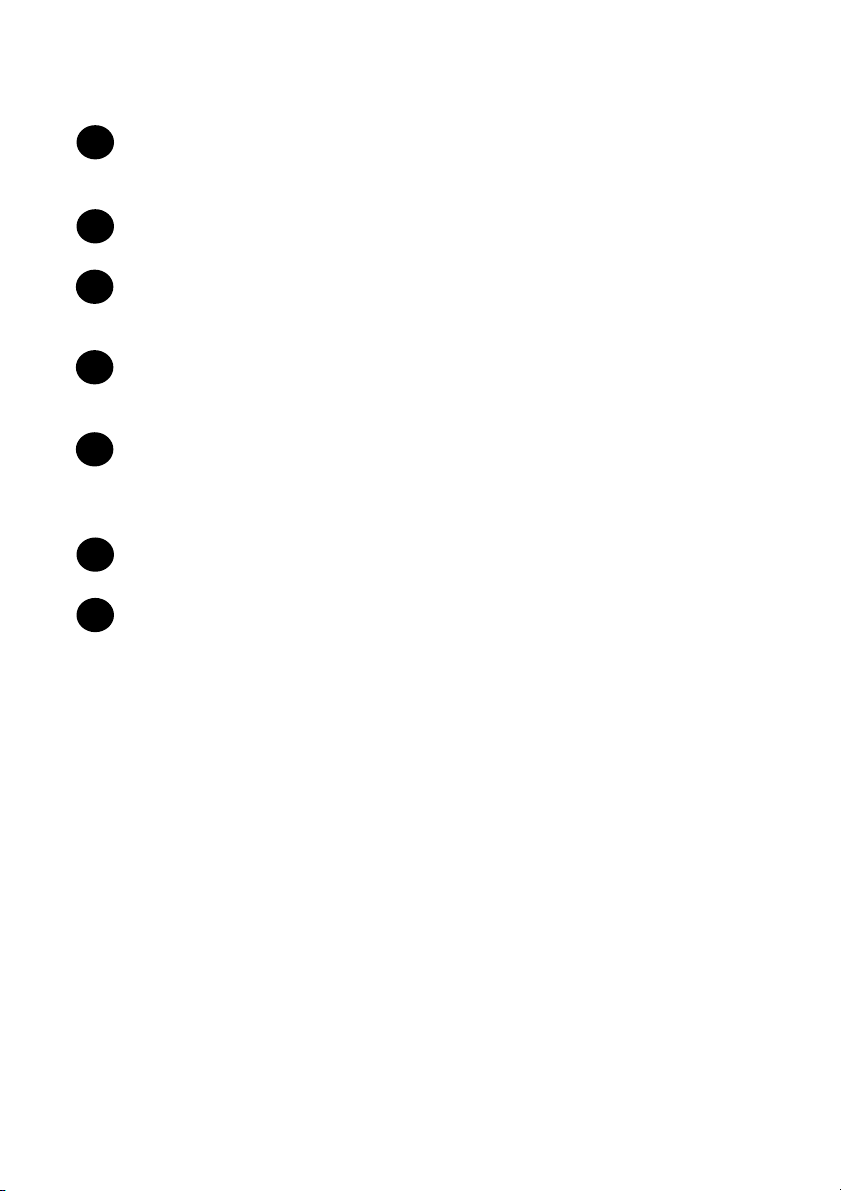
Pulpit sterowniczy
21
22
23
20
19
18
17
Przycisk BROADCAST (NADAWANIE)
Naciśnij ten przycisk, aby wysłać dokument lub wiadomość e-mail do wielu
odbiorców (str. 80).
Przycisk INFO
Naciśnij ten przycisk, aby sprawdzić informacje dotyczące urządzenia.
Przycisk DUPLEX (DWUSTR.)
Naciśnij ten przycisk, aby wysyłać i kopiować dokumenty dwustronne (str.
87).
Przycisk RESOLUTION (ROZDZIELCZOŚĆ)
Jeśli dokument znajduje się w podajniku, naciśnij ten przycisk, aby ustawić
rozdzielczość skanowania wysyłanego dokumentu (str. 54).
Przycisk PRINT HOLD (WSTRZYMANIE WYDRUKU)
Naciśnij ten przycisk, aby włączyć i skonfigurować funkcję wstrzymania
wydruku. Funkcja ta zapisuje odebrane dokumenty do pamięci, które
zostaną wydrukowane po wprowadzeniu kodu wstrzymania wydruku (str. 88).
Przycisk START
Naciśnij ten przycisk po wybraniu numeru, aby wysłać dokument (str. 56).
Przyciski strzałek
Przyciski te pozwalają przewijać i wybierać ustawienia oraz wyszukiwać
zapisane miejsca docelowe.
10
Page 16
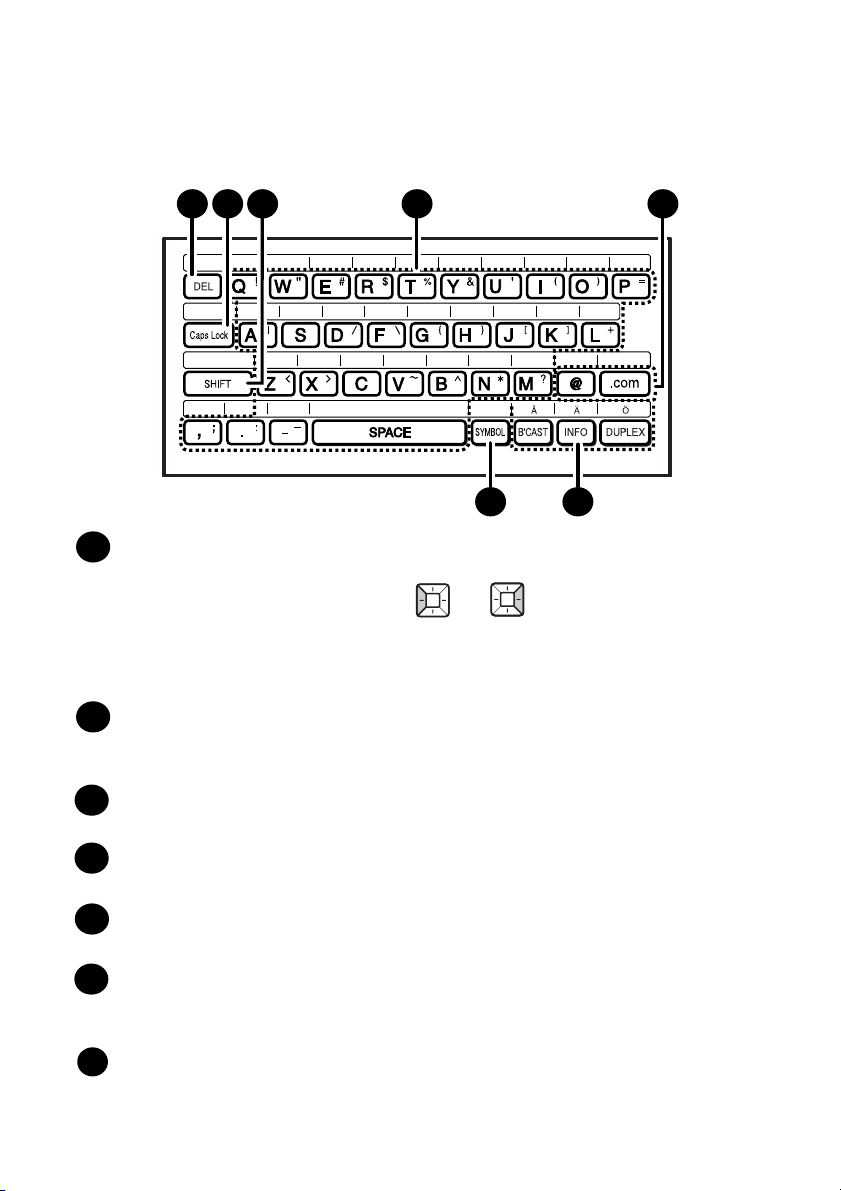
Pulpit sterowniczy
1
2
3
4
5
6
87
6
7
162 3 54
7
Klawiatura alfabetyczna
Przycisk DEL (USUŃ)
Naciśnij ten przycisk, aby usunąć znak wskazany kursorem (kursor można
przesuwać za pomocą przycisków lub ). Jeśli kursor znajduje się
po prawej stronie tekstu, naciśnij przycisk cofnięcia kursora, aby usunąć
znaki. Aby usunąć wszystkie wprowadzone znaki, przytrzymaj ten przycisk,
aż do usunięcia wszystkich znaków.
Przycisk Caps Lock
Naciśnij ten przycisk, aby używać wielkich liter. Po ponownym naciśnięciu
tego przycisku tekst będzie wprowadzany małymi literami.
Przycisk SHIFT
Przytrzymaj ten przycisk podczas wprowadzania tekstu, aby użyć wielkich liter.
Klawiatura alfabetyczna
Pozwala wprowadzać tekst.
Przyciski @ i .com
Przyciski „@” i „.com” ułatwiają wprowadzenie adresów e-mail.
Przycisk SYMBOL (ZNAK SPECJALNY)
Przytrzymaj ten przycisk i naciśnij przycisk na klawiaturze alfabetycznej, aby
wprowadzić znak widoczny po prawej stronie danego przycisku.
Szwedzkie znaki specjalne: Znaki te można wprowadzać po wybraniu
języka szwedzkiego (patrz str. 103 i 105).
Uwaga: Oznaczenia szwedzkich znaków specjalnych zamieszczono powyżej.
11
Page 17
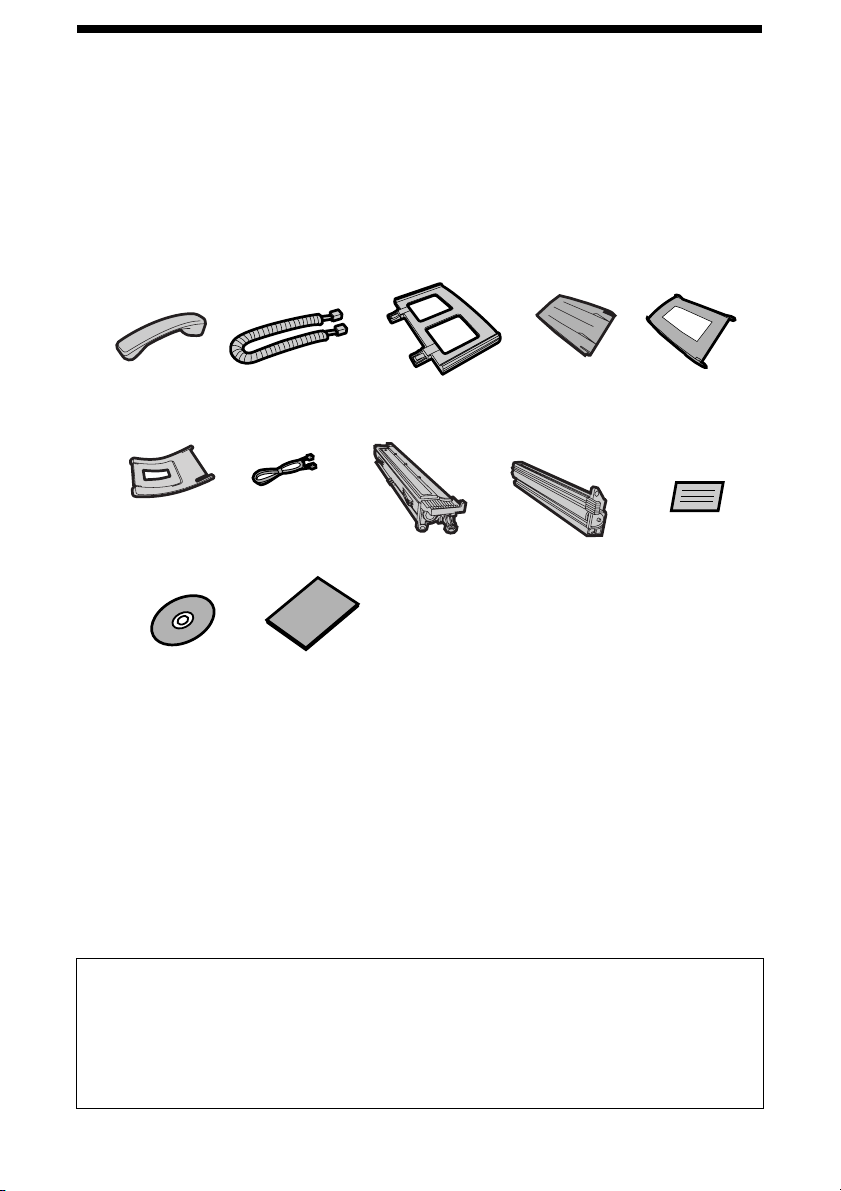
Dostarczane wyposażenie
1. Instalacja
Dostarczane wyposażenie
Słuchawka
Taca na
dokumenty
wychodzące
Płyta CD-ROM
Kabel
słuchawkowy
Kabel
telefoniczny
Opis
konfiguracji (3)
Taca
papieru
Pojemnik z
tonerem
Ta c a n a
odebrane
dokumenty
Pojemnik z
bębnem
Wskazówki dotyczące konfiguracji
♦ Urządzenia nie należy narażać na bezpośrednie działanie promieni
słonecznych.
Ta c a
podajnika
papieru
Oznaczenia
klawiszy
szybkiego
wybierania
♦ Urządzenia nie należy ustawiać w pobliżu kaloryferów ani klimatyzacji.
♦ Urządzenie należy chronić przed kurzem.
♦ Wokół urządzenia należy utrzymywać porządek.
Skraplanie pary wodnej
Jeśli faks został przeniesiony z pomieszczenia chłodnego do ciepłego, szyba
skanera może się pokryć skroploną parą wodną, uniemożliwiając
prawidłowe skanowanie dokumentów. Aby usunąć parę z szyby, wyłącz
zasilanie i odczekaj około dwóch godzin.
12
Page 18
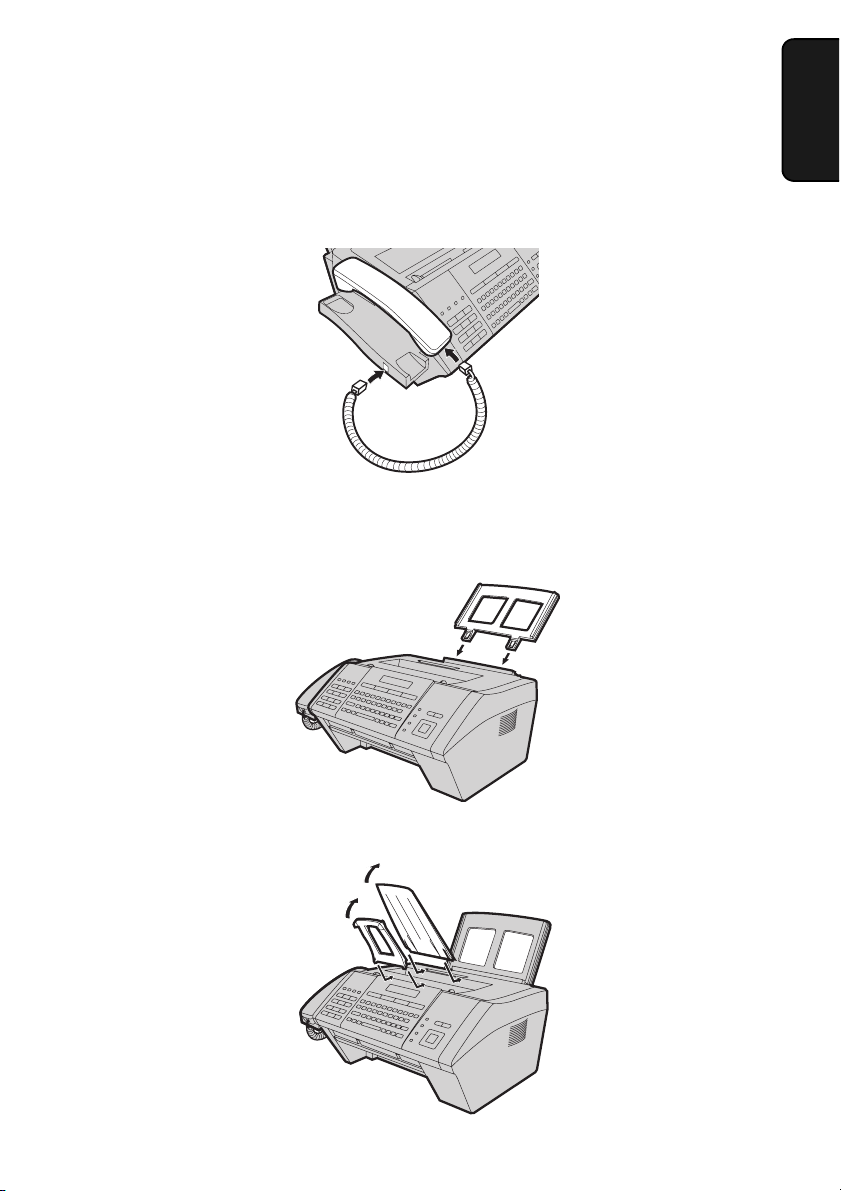
Podstawowa konfiguracja
Podstawowa konfiguracja
Podłączanie słuchawki
Zakładanie tac
Zamontuj tacę na papier.
1. Instalacja
Zamontuj tacę podajnika dokumentów oraz tacę na odebrane dokumenty.
Zamontuj tace
pod kątem i
przechyl je w
przeciwnym
kierunku.
13
Page 19
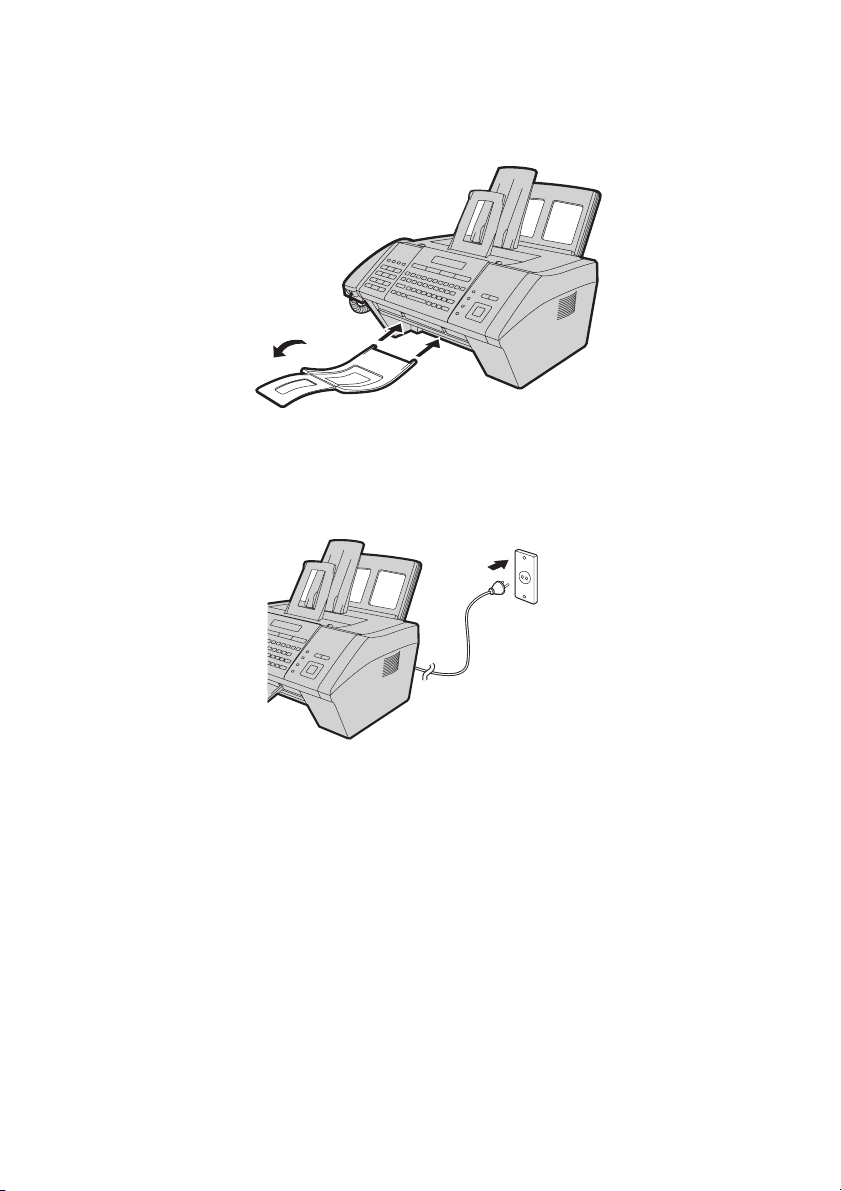
Podstawowa konfiguracja
Zamontuj tacę na dokumenty wychodzące.
Po założeniu
tac, rozłóż
element
przedłużający
Podłączanie kabla zasilającego
Kabel zasilający należy podłączyć do uziemionego gniazda prądu zmiennego
o napięciu 220 – 230 V, 50 Hz.
♦ Zabrania się podłączać kabla zasilającego do gniazdka innego rodzaju.
Może to doprowadzić do uszkodzenia urządzenia.
♦ Gniazdo elektryczne powinno znajdować się w pobliżu urządzenia, w
łatwo dostępnym miejscu.
♦ Po wyciągnięciu kabla zasilania z gniazda, odczekaj przynajmniej 5 sekund
przed ponownym podłączeniem urządzenia do zasilania.
♦ Podczas odłączania zasilania urządzenia, przed odłączeniem kabla
zasilającego odłącz urządzenie od linii telefonicznej.
♦ Jeśli w rejonie, w którym używasz urządzenia, występują częste burze lub
skoki napięcia, na liniach zasilania oraz telefonicznej zaleca się montaż
bezpieczników przepięciowych. Bezpieczniki przeciwprzepięciowe można
zakupić u sprzedawcy urządzenia lub w większości sklepów
sprzedających części do telefonów.
14
Page 20
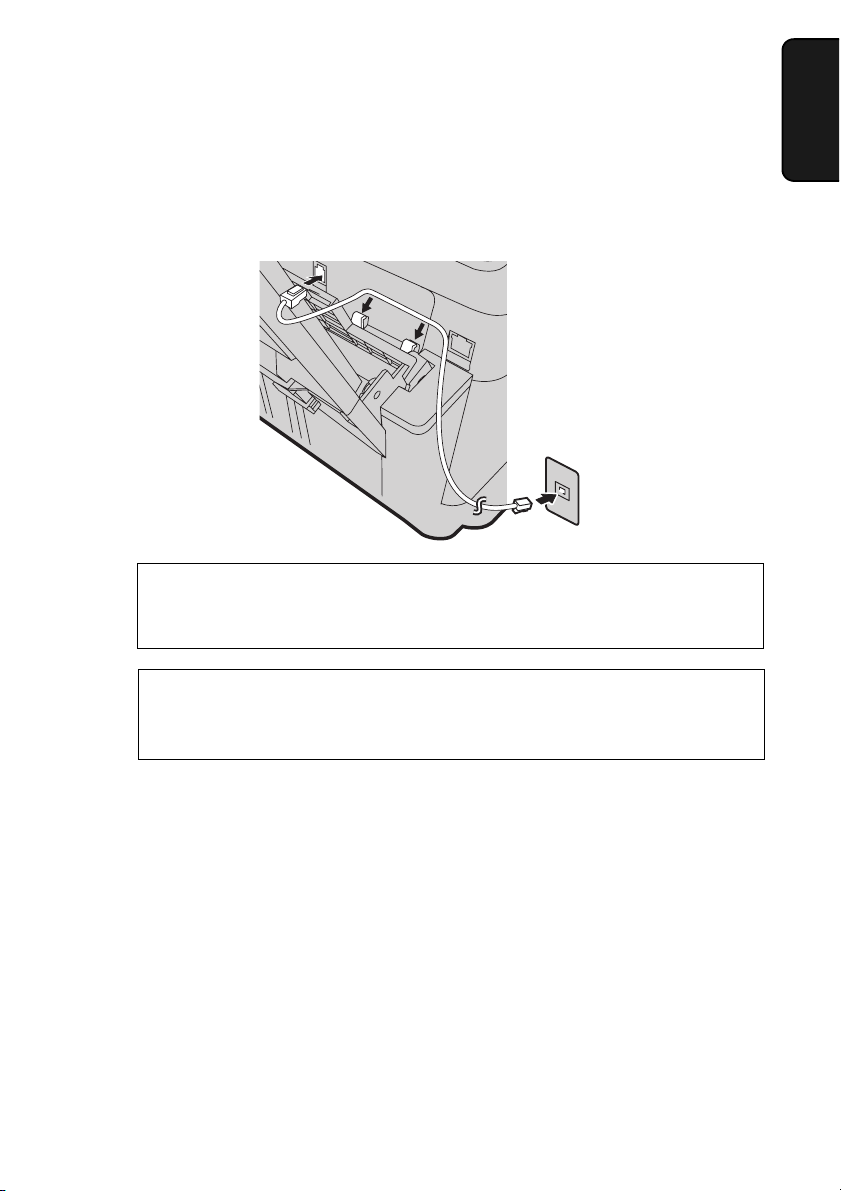
Podstawowa konfiguracja
Podłączanie linii telefonicznej
Włóż końcówkę kabla telefonicznego do gniazdka znajdującego się z tyłu
urządzenia, oznaczonego TEL. LINE. Włóż drugą końcówkę kabla do
gniazda telefonicznego.
Jeśli dane urządzenie jest podłączone do centrali PBX, skonfiguruj
ustawienia „WBRANO FLASH” i „POŁĄCZENIE PBX” zgodnie z
instrukcjami na stronach 103, 104 i 106.
Aby zmienić język komunikatów wyświetlacza, raportów oraz list, zmień
ustawienie „WYBOR JĘZYKA” zgodnie z instrukcjami na stronach 103 i
105.
1. Instalacja
Przyklejanie oznaczeń klawiszy szybkiego wybierania
Naklej poszczególne oznaczenia klawiszy szybkiego wybierania nad ciągami
przycisków w sposób przedstawiony na rysunku na stronie 8.
15
Page 21
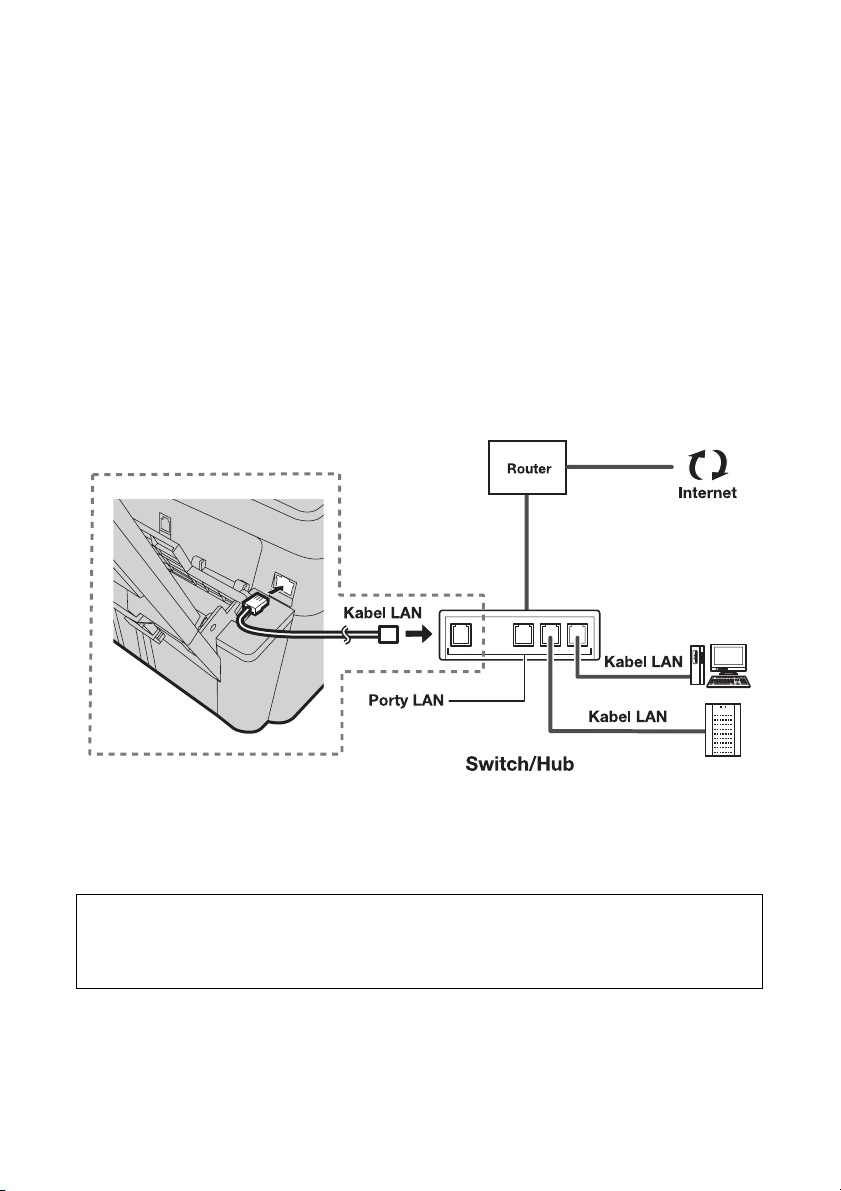
Podstawowa konfiguracja
Podłączanie urządzenia do sieci
Aby użyć funkcji wysłania skanu jako wiadomości e-mail i wysłania skanu do
folderu oraz aby korzystać z urządzenia jako drukarki, musisz podłączyć
urządzenie do sieci Ethernet. Ponadto, aby użyć funkcji wysłania skanu jako
wiadomości e-mail, musisz mieć dostęp do Internetu. Poniżej przedstawiono
typowy sposób połączenia.
Do podłączenia urządzenia potrzebny jest kabel Ethernet (niedołączony do
zestawu). Zaleca się nabycie skrętki prostej o przepustowości 10Base-T/
100Base-TX.
Podłącz jeden koniec kabla do portu LAN w urządzeniu. Drugi koniec
podłącz do portu LAN w switchu lub hubie.
♦ Jeśli nie masz pewności do którego portu należy podłączyć kabel,
przeczytaj instrukcję routera, switcha lub huba.
♦ Podczas podłączania, wszystkie te urządzenia powinny być włączone.
Aby ustanowić połączenie z siecią, urządzenie musi posiadać adres IP. Aby
ustawić adres IP urządzenia i skonfigurować pozostałe ustawienia sieciowe, patrz
instrukcje zamieszczone na stronie 28.
16
Page 22
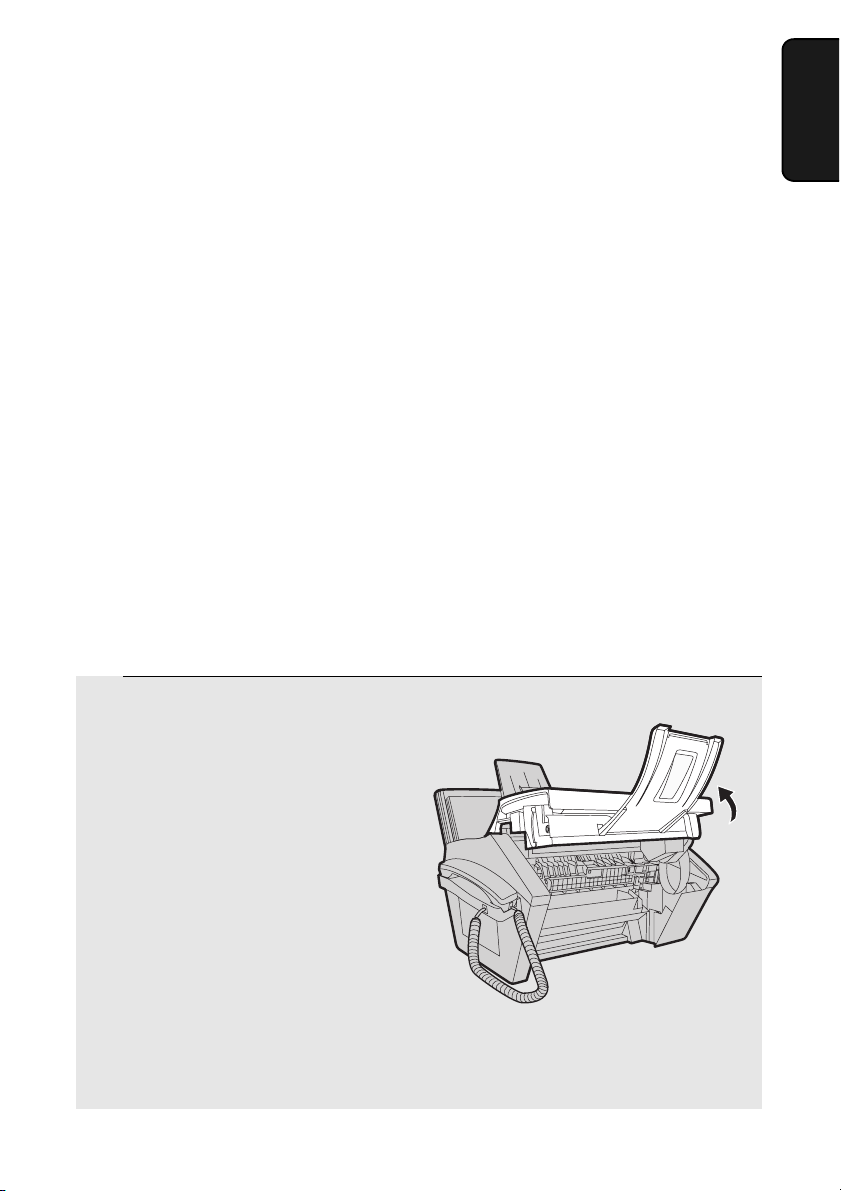
Montaż pojemnika z tonerem i pojemnika z bębnem
Montaż pojemnika z tonerem i pojemnika z
bębnem
W drukarce laserowej urządzenia znajduje jest pojemnik z bębnem i pojemnik
z tonerem.
♦ Pojemnik startowy z tonerem dołączony do zestawu wystarcza na
wydrukowanie ok. 1500 stron A4 przy pokryciu strony 5%.
♦ Przy wymianie pojemnika, należy stosować toner SHARP FO-25DC.
Jeden pojemnik z tonerem wystarcza na wydrukowanie ok. 3000 stron A4
przy pokryciu ok. 5%.
♦ Pojemnik z bębnem (zarówno startowy jak i wymiennik) zapewnia
wydrukowanie ok. 20 000 stron A4. Przy wymianie pojemnika, należy
stosować zamienniki SHARP FO-25DR.
Aby wymienić pojemnik z tonerem i pojemnik z bębnem należy wykonać
następującą procedurę.
Uwaga: Jakość tonera gwarantowana jest w okresie 18 miesięcy od daty
produkcji znajdującej się na opakowaniu pojemnika. Jakość bębna
gwarantowana jest w okresie 24 miesięcy od daty produkcji znajdującej się
na opakowaniu pojemnika.
1 Otwórz górną pokrywę urządzenia.
1. Instalacja
• Ostrzeżenie!
Moduł utrwalacza wewnątrz komory drukarki podczas pracy nagrzewa się
do wysokiej temperatury. Nie dotykaj wnętrza komory drukarki
bezpośrednio po zakończeniu pracy urządzenia.
17
Page 23
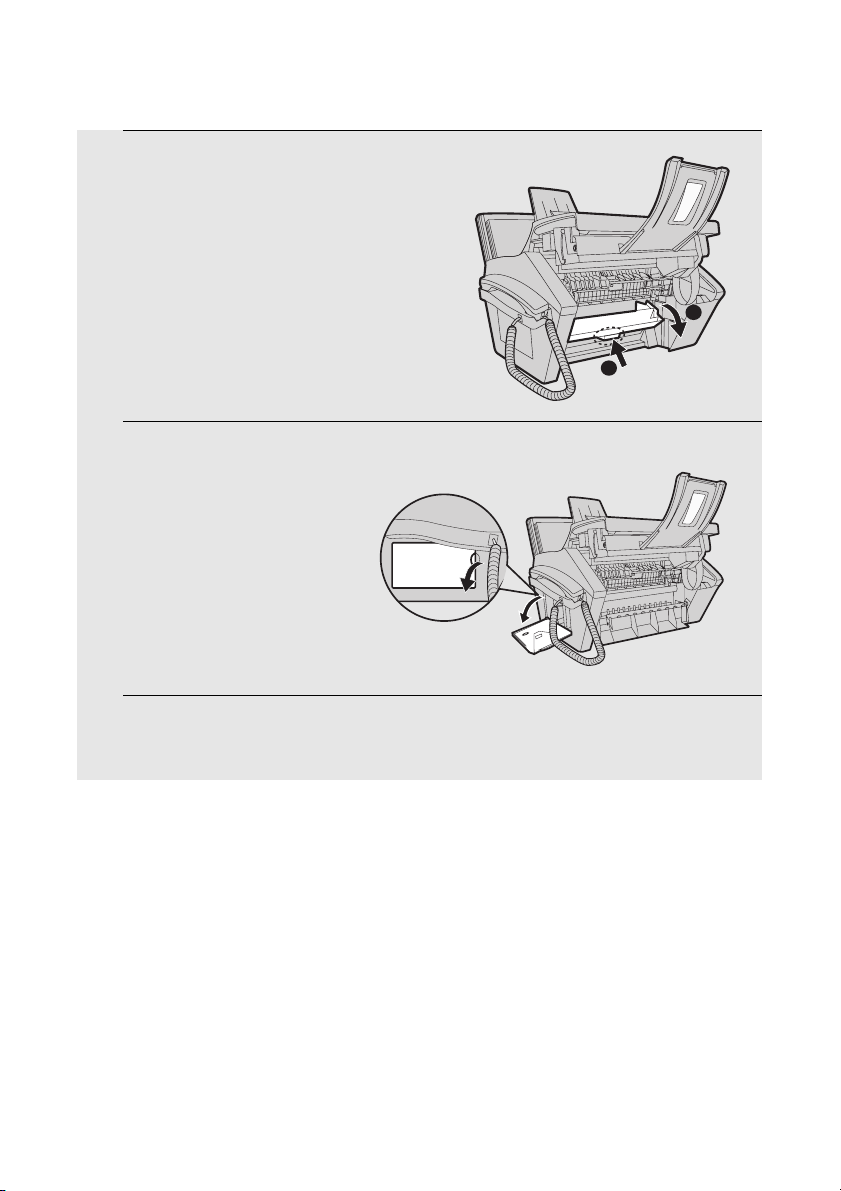
Montaż pojemnika z tonerem i pojemnika z bębnem
2
1
2 Zwolnij blokadę (➊) i otwórz przednią
pokrywę (
➋).
3 Otwórz boczną pokrywę.
4 Wyjmij nowy pojemnik z bębnem z opakowania.
18
Page 24
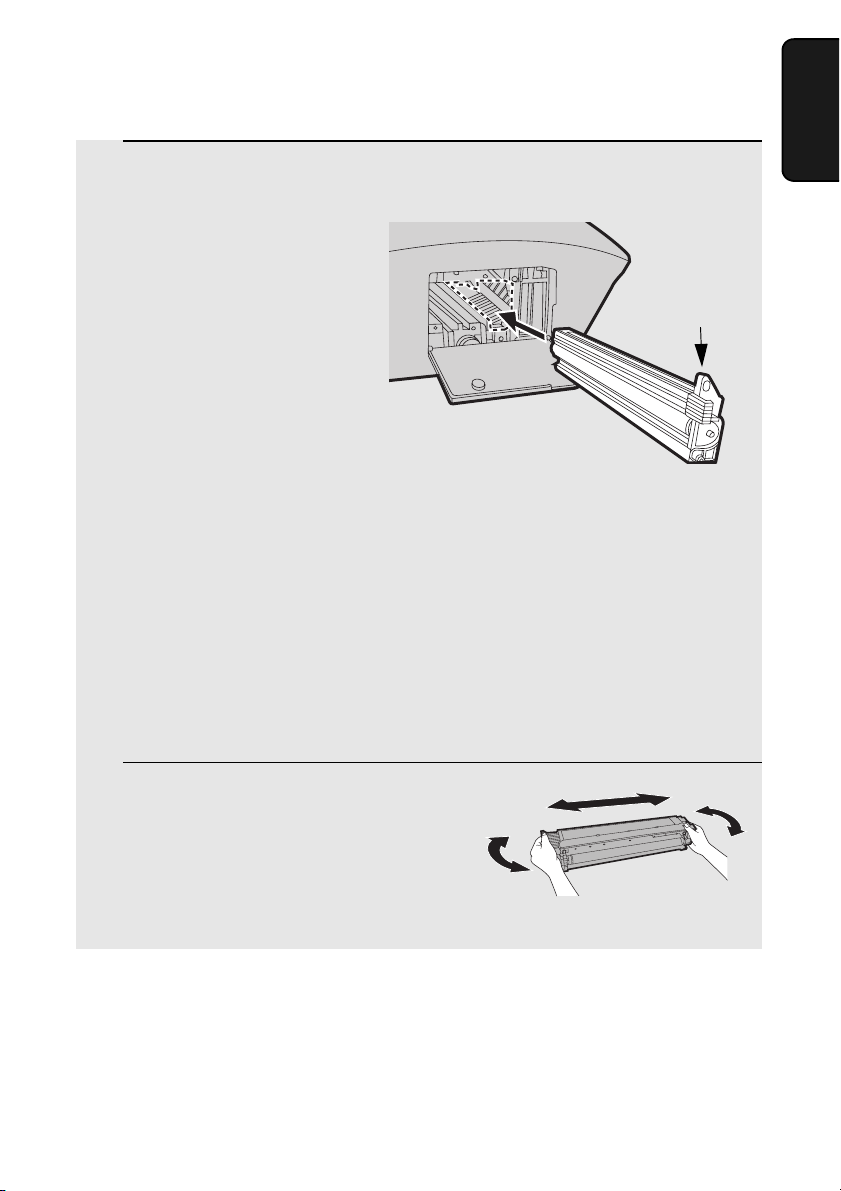
Montaż pojemnika z tonerem i pojemnika z bębnem
5 Umieść pojemnik z bębnem w
komorze drukarki, wsuwając go po
prowadnicach.
• Nie dotykaj bębna (zielonego walca) ani nie dopuść, by jakiekolwiek
przedmioty miały z nim kontakt. Może to doprowadzić do uszkodzenia
bębna. Jeśli bęben zostanie zabrudzony odciskami palców, pyłem lub
innymi zanieczyszczeniami, wytrzyj je delikatnie za pomocą czystej
szmatki.
• Wystawienie bębna na działanie promieni słonecznych na dłużej niż kilka
minut spowoduje uszkodzenie bębna. Umieść pojemnik z bębnem w
urządzeniu bezpośrednio po jego wyjęciu z opakowania.
• Jeśli zajdzie konieczność pozostawienia pojemnika poza maszyną przez
czas dłuższy niż kilka minut, owiń pojemnik w czarny papier.
Wsuń
pojemnik
chwytając
go za ten
uchwyt.
1. Instalacja
6 Wyjmij nowy pojemnik z tonerem z
opakowania. Potrząśnij pojemnikiem
cztery lub pięć razy, aby rozprowadzić
toner równomiernie w obrębie całego
pojemnika.
19
Page 25
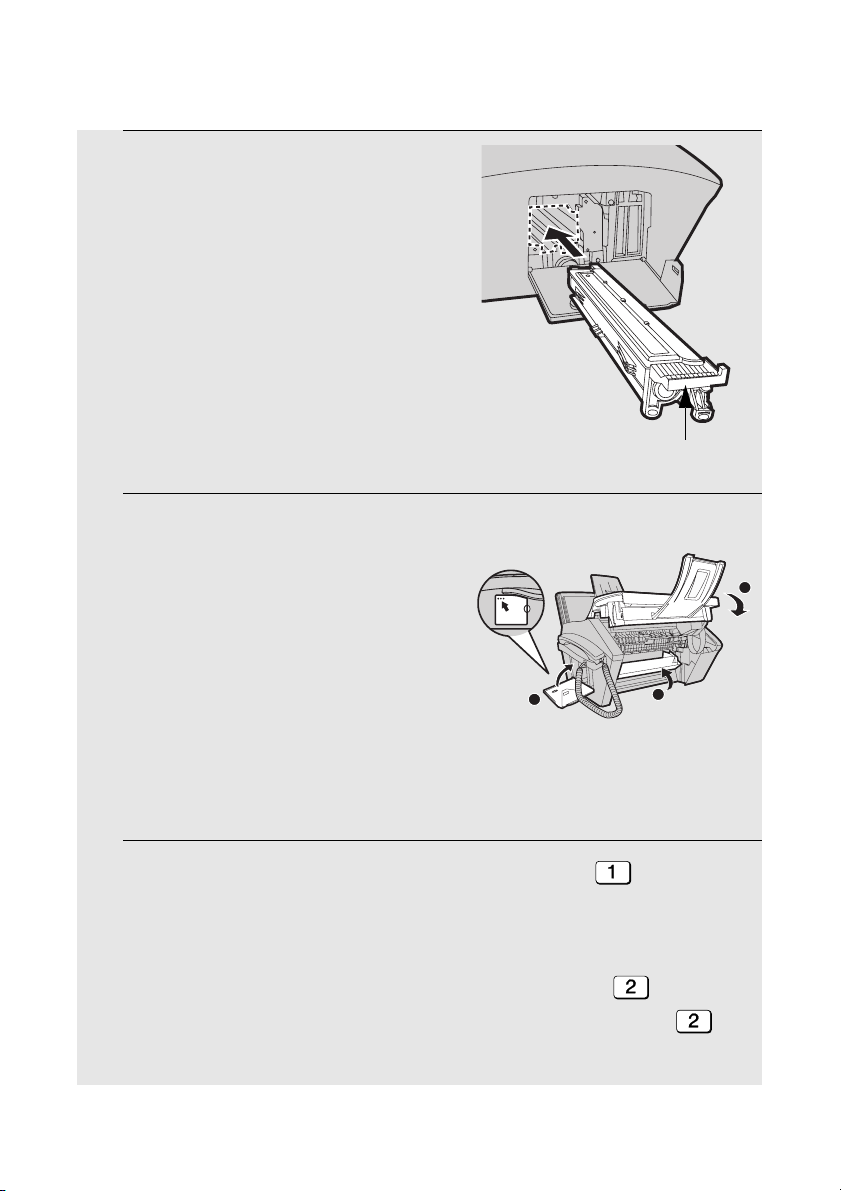
Montaż pojemnika z tonerem i pojemnika z bębnem
7 Chwyć pojemnik i umieść pojemnik z
tonerem w komorze drukarki,
wsuwając go po prowadnicach.
• Upewnij się, że pojemnik „wskoczy” na
swoje miejsce.
• Nie dotykaj rolki w pojemniku z
tonerem.
Włóż pojemnik chwytając
go za ten uchwyt.
8 Zamknij boczną pokrywę (➊), przednią
pokrywę (
• Przy zamykaniu bocznej pokrywy,
dociśnij wskazane punkty, upewniając
się, że pokrywa jest całkowicie
zamknięta. W przeciwnym wypadku,
do komory drukarki mogą przedostać
się promienie świetlne i uszkodzić
bęben.
➋) i górną pokrywę (➌).
1
3
2
• Na wyświetlaczu pojawi się:
[WYMIENIONO TONER?
1=NOWY,2=ZUZYTY]
[
] /
9 Jeśli zainstalowano nowy pojemnik, naciśnij przycisk , aby wybrać
NOWY (licznik tonera zostanie wyzerowany).
• Jeśli dla celów konserwacyjnych lub jakichkolwiek innych, wymontowano i
ponownie umieszczono stary pojemnik, naciśnij przycisk , aby
kontynuować zliczanie licznika tonera. (Uwaga: Naciśnij przycisk . W
przeciwnym razie urządzenie nie wyśle informacji o wyczerpaniu się tonera
w pojemniku.)
20
Page 26
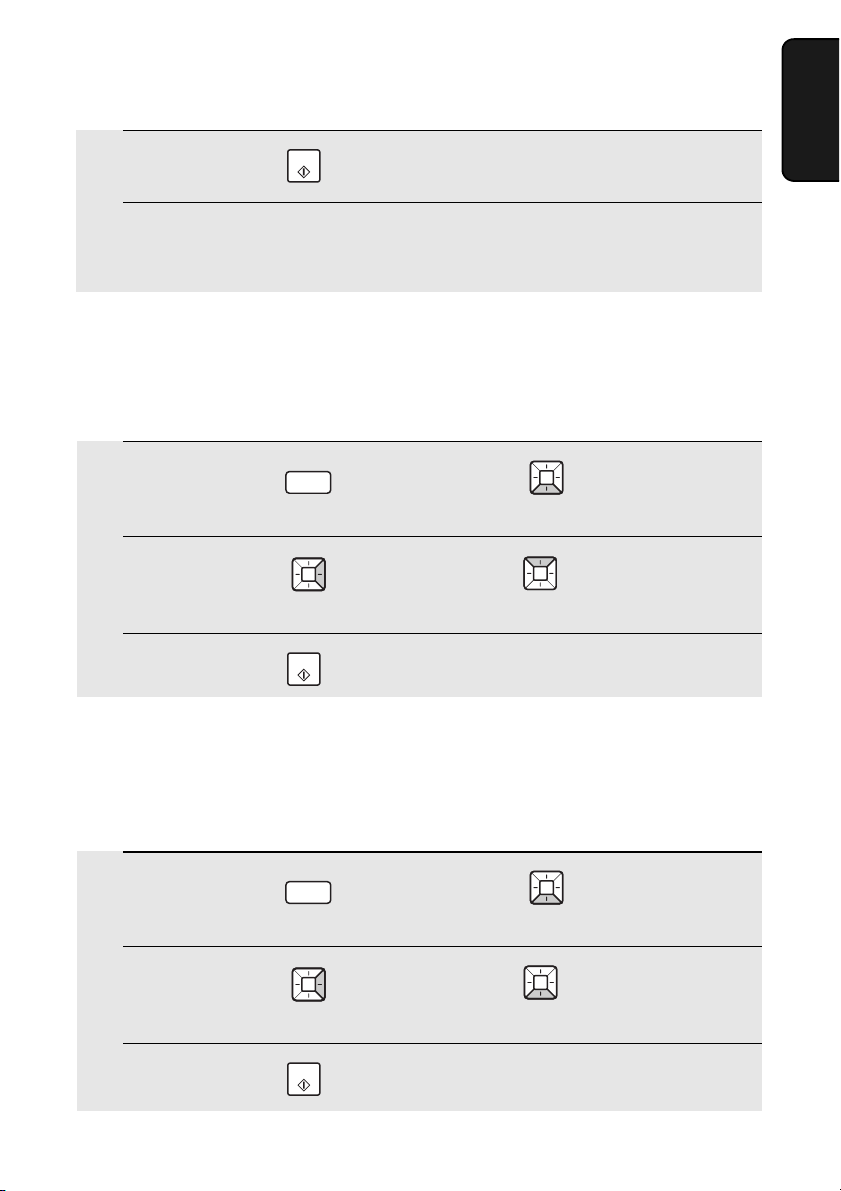
Montaż pojemnika z tonerem i pojemnika z bębnem
10 Naciśnij przycisk .
START
11 Jeśli zainstalowano nowy pojemnik z bębnem, zresetuj licznik bębna w
sposób opisany poniżej.
Resetowanie licznika bębna
Przy każdym instalowaniu nowego pojemnika z bębnem, zresetuj licznik
bębna w sposób opisany poniżej.
1 Naciśnij przycisk , a następnie przycisk , aż do wyświetlenia
komunikatu [CZAS PRACY].
INFO
2 Naciskaj przycisk , a następnie przycisk aż do pojawienia się
komunikatu [KASUJ LICZ. BĘBNA].
3 Naciśnij przycisk .
Ręczne resetowanie licznika tonera
START
1. Instalacja
Po zainstalowaniu nowego pojemnika z tonerem, licznik tonera jest
resetowany w sposób opisany w czynności 9 na poprzedniej stronie.
Poniższa procedura nie jest zazwyczaj wymagana; może być jednak
przydatna w przypadku konieczności ręcznego zresetowania licznika tonera.
1 Naciśnij przycisk , a następnie przycisk , aż do wyświetlenia
komunikatu [CZAS PRACY].
INFO
2 Naciskaj przycisk , a następnie przycisk aż do pojawienia się
komunikatu [KASUJ LICZ. TONERA].
3 Naciśnij przycisk .
START
21
Page 27
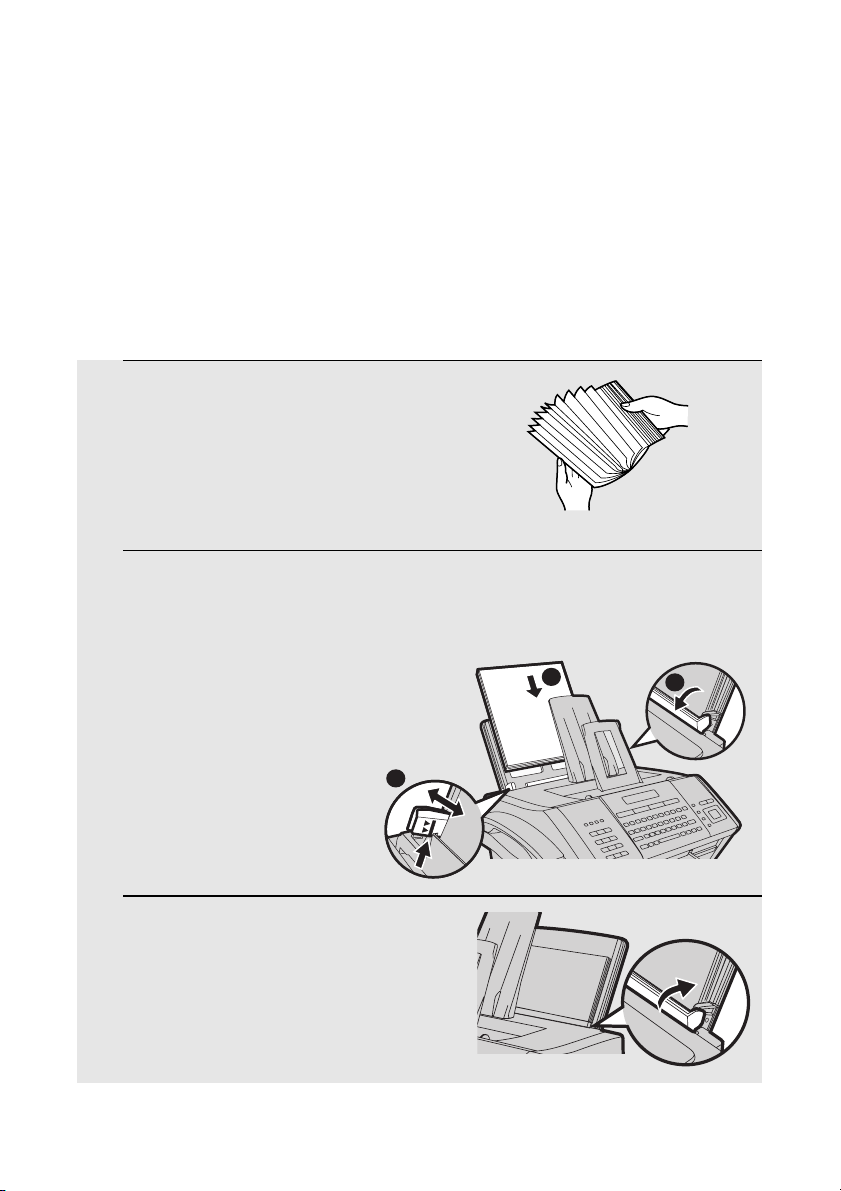
Wkładanie papieru do drukowania
2
1
3
Wkładanie papieru do drukowania
Do podajnika papieru możesz wkładać papier o formacie A4.
Maksymalna liczba kartek:
Około 220 (80 g/m2, papier o formacie A4, przy temperaturze pokojowej)
Ostrzeżenie!
Nie używaj kartek, na których już drukowano.
1 Rozluźnij kartki i wyrównaj stos
arkuszy uderzając jego krawędzią o
płaską powierzchnię.
2 Wysuń podpórkę papieru ➊. Dopasuj prowadnicę papieru do
jego szerokości.
zadrukowaną stroną do góry
➋. Umieść stertę papieru w podajniku,
➌.
Maksymalna wysokość
stosu kartek nie powinna
być większa niż oznaczenie
na prowadnicy papieru.
3 Opuść podpórkę papieru.
22
Page 28
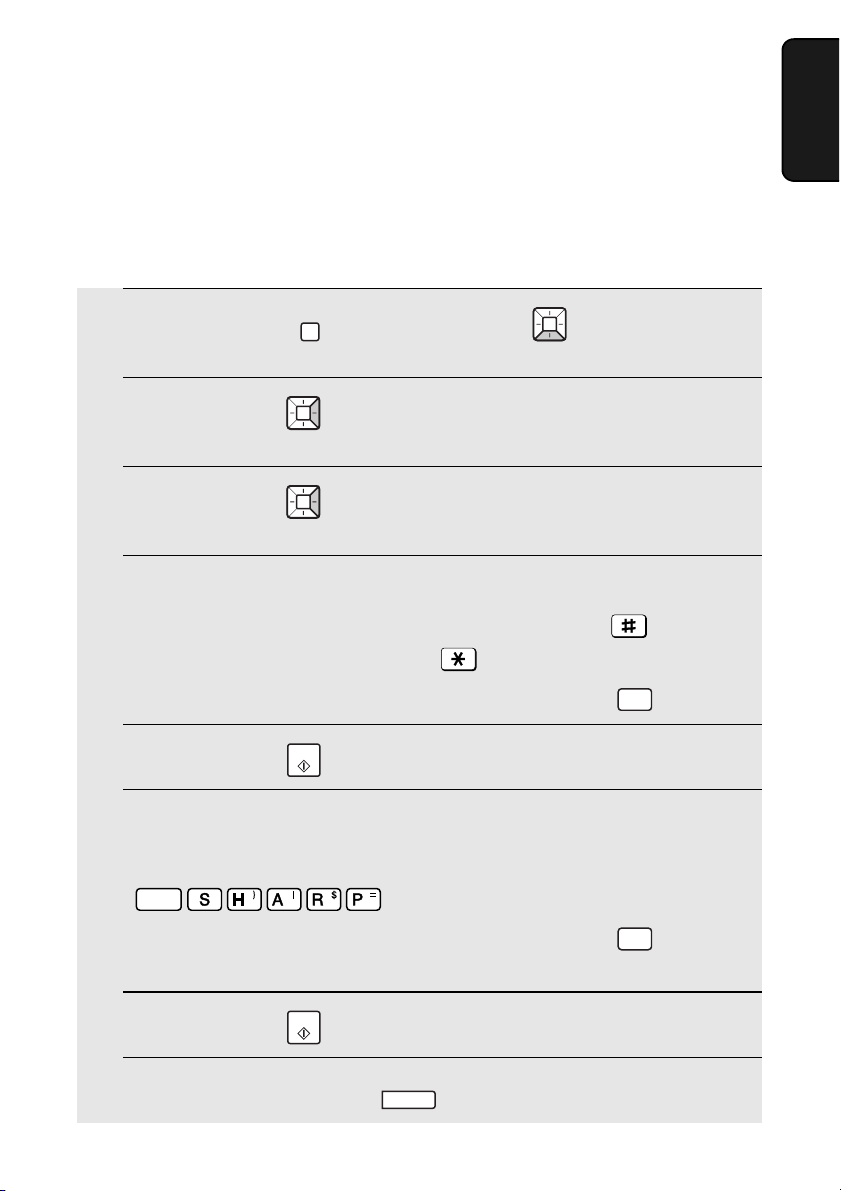
Wprowadzanie nazwy użytkownika i numeru faksu
Wprowadzanie nazwy użytkownika i
numeru faksu
Wprowadź nazwę użytkownika i numeru faksu.
♦ Wprowadzony numer faksu oraz nazwa użytkownika będą automatycznie
drukowane w górnej części każdej wysłanej strony.
1 Naciśnij przycisk , a następnie przycisk , aż na wyświetlaczu
wyświetli się komunikat [TRYB WPROWADZANIA].
2 Naciśnij przycisk .
Informacja na wyświetlaczu: [UST. WŁASNY NR]
3 Naciśnij przycisk .
[WPROWADŹ # FAKSU]
4
Za pomocą klawiatury numerycznej wprowadź numer faksu (maks. 20 znaków).
• Aby wstawić pauzę pomiędzy znakami, naciśnij przycisk . Aby
wstawić znak „+”, naciśnij przycisk .
• Aby usunąć błędnie wprowadzony znak, naciśnij przycisk .
FUNCTION
DEL
1. Instalacja
5 Naciśnij przycisk .
START
6 Wprowadź nazwę użytkownika za pomocą klawiatury alfabetycznej
(maks. 24 znaki).
Przykład: SHARP
Caps Lock
• Aby usunąć błędnie wprowadzony znak, naciśnij przycisk .
• Informacje na temat używania klawiszy alfabetycznych zamieszczono na stronie 11.
7 Naciśnij przycisk . [USTAW. DATĘ&CZAS]
8 Aby wyjść, naciśnij przycisk .
START
STOP
DEL
23
Page 29
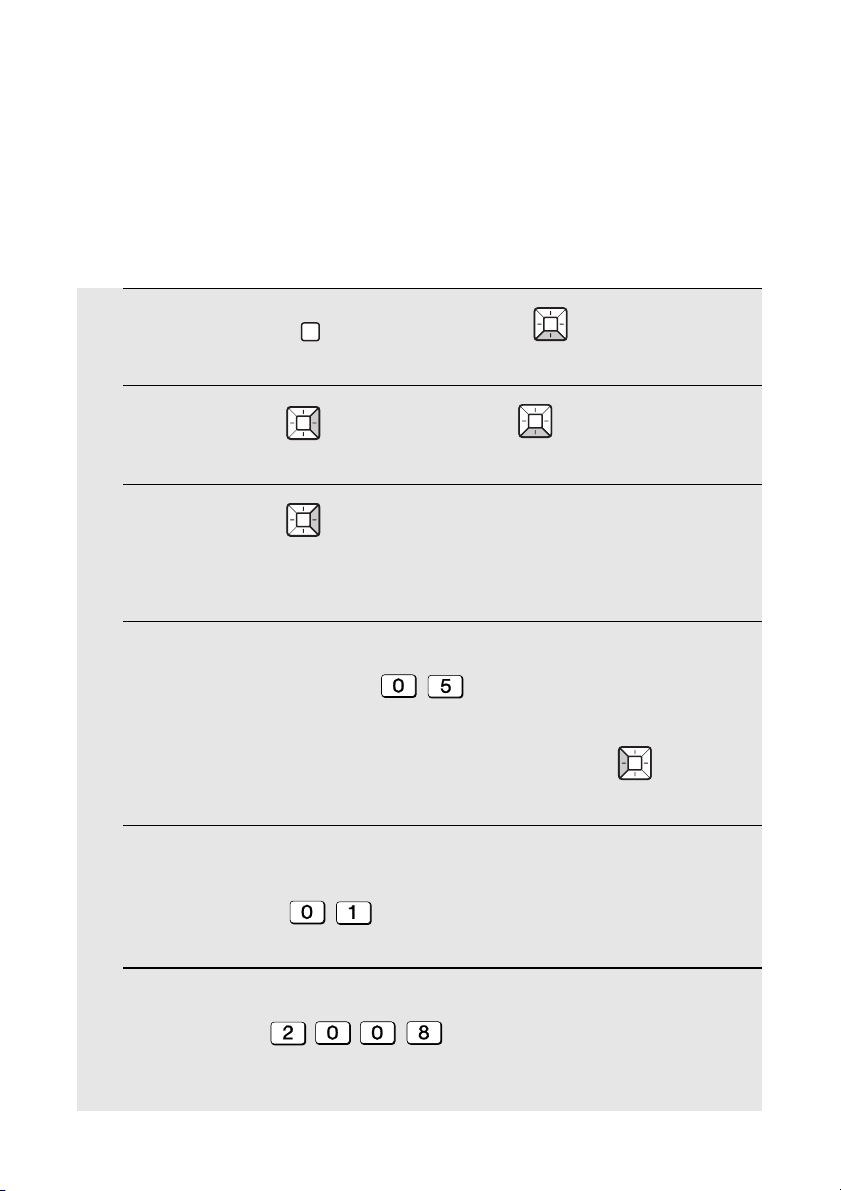
Ustawianie daty i godziny
Ustawianie daty i godziny
Ustaw datę i godzinę w sposób opisany poniżej.
♦ Data i godzina są drukowane w górnej części każdej wysłanej strony. Data
i godzina są także widoczne na wyświetlaczu.
1 Naciśnij przycisk , a następnie przycisk , aż do wyświetlenia
komunikatu [TRYB WPROWADZANIA].
FUNCTION
2 Naciśnij przycisk , a następnie przycisk , aż do wyświetlenia
komunikatu [USTAW. DATĘ&CZAS].
3 Naciśnij przycisk .
• Wyświetlona zostanie aktualnie ustawiona data, na przykład: [DATA 08-152008]
4 Wprowadź dwucyfrową liczbę oznaczającą dzień (od „01” do „31”).
Przykład: 5 dzień miesiąca
[DATA 05-15-2008]
• Aby usunąć błędnie wprowadzony znak, naciśnij przycisk , aby
powrócić kursorem do danego znaku i wprowadź prawidłowy znak.
5 Wprowadź dwucyfrowy numer miesiąca („01” – styczeń, „02” – luty, „12”
– grudzień, itp.).
Przykład: styczeń
[DATA 05-01-2008]
6 Wprowadź rok (4 cyfry).
Przykład: 2008
• Wyświetlona zostanie aktualnie ustawiona godzina, na przykład: [CZAS
13:19]
24
Page 30
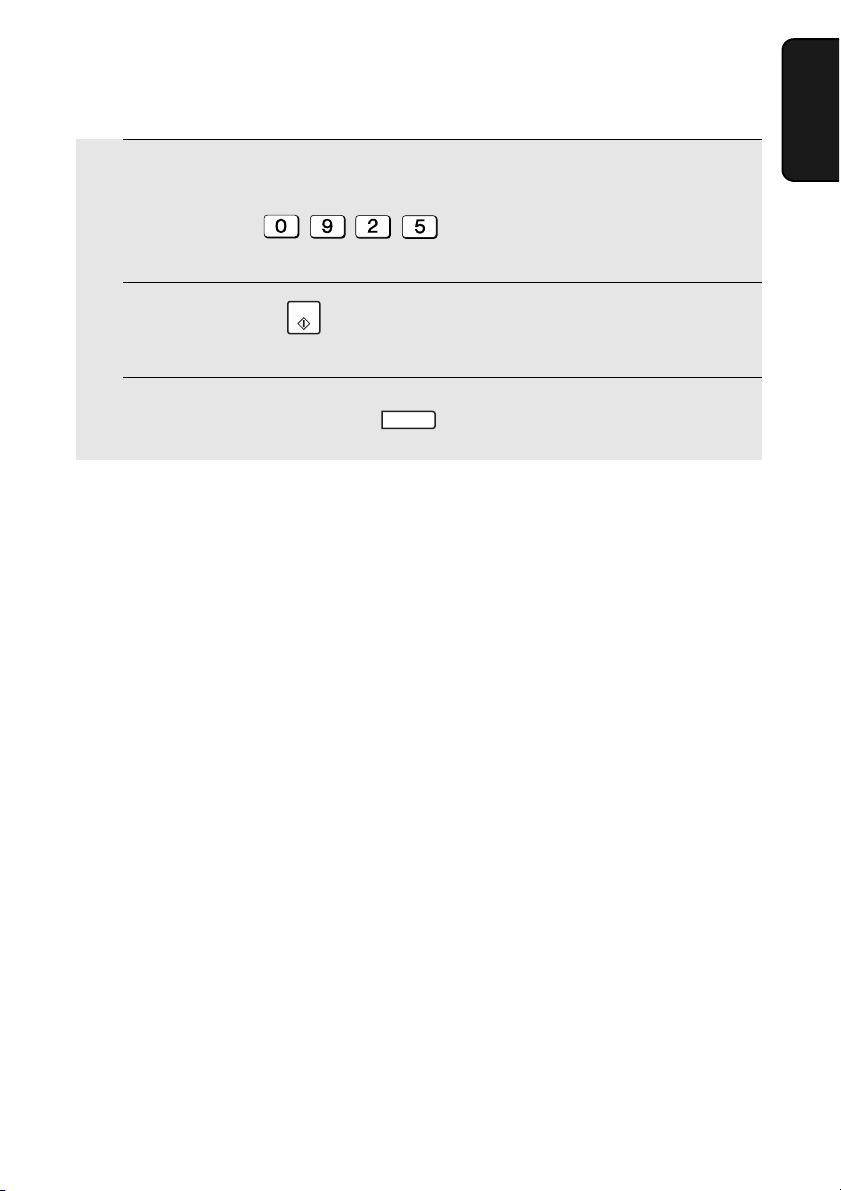
Ustawianie daty i godziny
7 Wprowadź godzinę w postaci dwóch znaków (od „00” do „23”) oraz
minuty (od „00” do „59”).
Przykład: 9:25
[05-STY SOB 09:25]
8 Naciśnij przycisk , aby włączyć zegar.
[ANTYSPAM NR]
9 Aby wyjść, naciśnij przycisk .
Uwaga: Urządzenie posiada funkcję automatycznej aktualizacji sezonowych
zmian czasu.
START
STOP
1. Instalacja
25
Page 31

Ustawianie trybu odbioru
Ustawianie trybu odbioru
Urządzenie może pracować w jednym z dwóch trybów odbioru:
Tryb AUTO:
Wybierz ten tryb, jeśli chcesz tylko otrzymywać dokumenty za
pośrednictwem linii, do której podłączono urządzenie. Urządzenie będzie
automatycznie odbierać wszystkie połączenia oraz dokumenty po 1 sygnale.
Tryb RĘCZNY:
Wybierz ten tryb, aby odbierać połączenia telefoniczne oraz dokumenty za
pośrednictwem linii, do której podłączono urządzenie. W trybie tym
wszystkie połączenia, łącznie z faksami, odbiera się samodzielnie,
podnosząc słuchawkę faksu.
Aby ustawić tryb odbioru, naciskaj przycisk , aż do wyświetlenia
stosownego komunikatu („AUTO” lub „RĘCZNY”).
Więcej informacji na ten temat zawarto w Rozdziale 4.
RECEPTION
Regulacja głośności
Możesz ustawić poziom głośności głośnika oraz dzwonka za pomocą
przycisków strzałek w górę i w dół.
Głośność głośnika
1 Naciśnij przycisk .
2 Naciśnij przycisk lub , aby wybrać WYSOKA, ŚREDNIA lub
NISKA.
• Naciśnij przycisk ponownie, aby wyłączyć głośnik.
SPEAKER
SPEAKER
26
Page 32

Regulacja głośności
Dzwonek
1 Naciśnij przycisk lub , aby wybrać WYSOKA, ŚREDNIA, NISKA
lub WYŁ.
(Upewnij się, że przycisk nie został naciśnięty oraz że dokument
nie znajduje się w podajniku.)
• Dzwonek zadzwoni jeden raz, zgodnie z ustawionym poziomem głośności.
SPEAKER
2 Jeśli wybrano „WYŁ. WŁAŚC ?” w celu wyłączenia dzwonka, naciśnij
przycisk .
START
1. Instalacja
27
Page 33

Konfiguracja skanowania sieciowego
2. Skanowanie sieciowe
Konfiguracja skanowania sieciowego
Wprowadzenie
Funkcja skanowania sieciowego umożliwia skanowanie dokumentu i
przesłanie pliku z obrazem bezpośrednio na konto e-mail odbiorcy
(Wysyłanie skanu jako wiadomości e-mail) lub do folderu zlokalizowanego na
komputerze sieciowym (Wysyłanie skanu do folderu).
♦ Skanowany plik można zapisać w formacie TIFF lub PDF.
♦ Funkcja wysyłania skanu jako wiadomości e-mail ogranicza czynności
związane ze skanowaniem dokumentu za pośrednictwem komputera i
wysyłanie go za pomocą programu do obsługi poczty elektronicznej.
Skanowany dokument jest automatycznie wysyłany jako załącznik
wiadomości elektronicznej.
Uwaga: Funkcja wysyłania skanu jako wiadomości e-mail nie jest obsługiwana
przez serwery korzystające z protokołu szyfrowania danych (SSL).
Aby skorzystać z tej funkcji, urządzenie musi być podłączone do sieci
Ethernet w sposób opisany na stronie 16.
Adres IP
Aby urządzenie mogło nawiązać połączenie z siecią lokalną i Internetem,
musi mieć nadany adres IP.
Jeśli zgodnie z konfiguracją sieci lokalnej adres IP nadawany jest
automatycznie, nie musisz wykonywać żadnych dodatkowych czynności;
urządzenie tuż po podłączeniu otrzyma automatycznie adres IP.
Jeśli sieć wymaga nadania urządzeniu statycznego (stałego) adresu IP, należy
ustawić adres IP w Ustawienia sieciowe opisanych na stronie 45.
28
Page 34

Konfiguracja skanowania sieciowego
Sprawdzanie adresu IP oraz połączenia
Aby skontrolować adres IP urządzenia i sprawdzić, czy możliwe jest
podłączenie do sieci lokalnej, należy wykonać następujące czynności.
1 Naciśnij przycisk , a następnie przycisk aż do momentu
pojawienia się [INFORMACJE O SIECI].
INFO
2 Naciśnij przycisk .
• Jeśli adres IP nadawany jest urządzeniu w sposób automatyczny i możliwe
jest nawiązanie połączenia, w górnym wierszu wyświetlacza pojawi się
komunikat [ADRES IP/DHCP: WŁ.], pod którym, w dolnym wierszu,
wyświetli się adres IP. Aby wyświetlić nazwę hosta urządzenia, naciśnij
przycisk .
• Jeśli wprowadzono statyczny adres IP urządzenia i możliwe jest
nawiązanie połączenia, w górnym wierszu wyświetlacza wyświetli się
komunikat [ADRES IP/DHCP: WYŁ.], pod którym, w dolnym wierszu,
wyświetli się adres IP. Aby wyświetlić nazwę hosta urządzenia, naciśnij
przycisk .
• Jeśli urządzeniu nie można nadać adresu IP w sposób automatyczny lub w
przypadku zablokowania routera w wyniku nadania urządzeniu adresu IP,
wyświetlony zostanie komunikat
[ADRES IP/DHCP: BŁĄD] / [192.168. 1 .201]. „192.168. 1 .201” to dres IP
nadawany urządzeniu w celach diagnostycznych, gdy wystąpił błąd
połączenia (nie może być stosowany do codziennej komunikacji).
sieciowe
2. Skanowanie
• Po wyświetleniu komunikatu [PODŁĄCZANIE W TOKU / SPRAWDŹ
POŹNIEJ], naciśnij przycisk , aby wyjść. Komunikat wyświetli się w
przypadku odłączenia kabla lub gdy urządzenie nie nawiązało jeszcze
komunikacji sieciowej. Upewnij się, że kabel jest podłączony prawidłowo,
odczekaj chwilę i ponownie wykonaj procedurę.
STOP
29
Page 35

Konfiguracja skanowania sieciowego
Jeśli urządzenie nie może nawiązać połączenia...
♦ Sprawdź kabel Ethernet. Czy jest odpowiednio podłączony? Czy na
pewno korzystasz ze skrętki prostej (a nie kabla krosującego) o
przepustowości 10Base-T/100Base-TX?
♦ Problem może być związany z routerem lub innym urządzeniem, do
którego podłączone jest urządzenie. Spróbuj odłączyć i ponownie
podłączyć zasilanie do routera (patrz podręcznik użytkowania routera).
♦ Jeśli wyświetlony zostanie komunikat [ADRES IP/DHCP: BŁĄD], wyciągnij
i umieść ponownie wtyczkę kabla Ethernet, po czym sprawdź adres IP.
Jeśli pojawi się ten sam komunikat, skontroluj urządzenie pełniące funkcję
serwera DHCP w sieci lokalnej (spróbuj odłączyć i przywrócić zasilanie).
Jeżeli serwerem DHCP jest router, upewnij się, że w jego ustawieniach
aktywowano funkcję protokołu DHCP. Jeżeli w sieci lokalnej nie ma
serwera DHCP, nadaj statyczny adres IP w sposób opisany na stronie 45.
♦ Jeżeli nadano statyczny adres IP, sprawdź, czy ustawienia sieciowe są
prawidłowe (strona 45).
30
Page 36

Konfiguracja skanowania sieciowego
Ustawienia poczty
Przed wysłaniem skanu jako wiadomości e-mail, konieczne jest odpowiednie
skonfigurowanie ustawień poczty.
W ustawieniach poczty podawany jest serwer poczty wychodzącej (SMTP)
oraz nazwa nadawcy, adres nadawcy i pozostałe informacje wyświetlane w
wiadomości e-mail, w której wysyłany jest załącznik z plikiem skanowanego
obrazu.
♦ Ustawienia poczty konfigurowane są na stronie internetowej urządzenia.
Strona internetowa urządzenia jest dostępna z każdego komputera
podłączonego do tej samej sieci lokalnej, co faks.
Dostęp do internetowej strony urządzenia
Aby uzyskać dostęp do internetowej strony urządzenia należy znać nazwę
hosta lub adres IP urządzenia (wygodniejsze jest korzystanie z nazwy hosta).
W celu sprawdzenia nazwy hosta lub adresu IP, należy wykonać procedurę
opisaną w sekcji Sprawdzanie adresu IP oraz połączenia (strona 29), lub
wydrukować Rejestr ustawień sieciowych (strona 108).
sieciowe
2. Skanowanie
Wprowadź nazwę hosta maszyny lub adres IP w pasku adresu przeglądarki
internetowej na komputerze. Pojawi się strona internetowa urządzenia.
♦ Zaleca się stosowanie przeglądarki internetowej Internet Explorer 6.0 lub
nowszej.
Uwaga: Jeśli strona internetowa jest otwarta w czasie pracy urządzenia,
mogą wystąpić niewielkie zakłócenia w działaniu faksu.
Jeśli dostęp do strony internetowej chroniony jest hasłem...
Jeżeli administrator zabezpieczył dostęp do strony hasłem, aby otworzyć
stronę internetową należy wprowadzić nazwę użytkownika oraz hasło. Typowi
użytkownicy wprowadzają „user” w polu Nazwa użytkownika oraz hasło
użytkownika w polu Hasło. (Jeśli nie znasz hasła użytkownika, poproś
administratora.) Administrator wprowadza „admin” do pola Nazwa
użytkownika oraz hasło administratora w polu Hasło.
31
Page 37

Konfiguracja skanowania sieciowego
Aby otworzyć stronę internetową, wprowadź nazwę
hosta maszyny lub adres IP w pasku adresu
przeglądarki internetowej na komputerze.
Aby skonfigurować konto e-mail,
kliknij Ustawienia poczty.
Konfiguracja ustawień poczty na stronie internetowej
Wybierz Ustawienia poczty w ramce menu strony. Pojawi się ekran
Ustawienia poczty.
W sekcji Ustawienia SMTP, wprowadź nazwę hosta lub adres IP serwera
SMTP w polu Serwer SMTP.
32
Page 38

Konfiguracja skanowania sieciowego
W polu Numer portu, zazwyczaj wprowadzana jest wartość „25”.
W sekcji Opcja autoryzacji, wybierz Bez autoryzacji, jeśli serwer SMTP nie
wymaga autoryzacji.
Jeśli serwer SMTP wymaga autoryzacji SMTP, wybierz Autoryzacja SMTP i
wypełnij pola Nazwa użytkownika i Hasło.
Jeśli wymagana jest autoryzacja POP przed SMTP, wybierz POP przed
SMTP i wprowadź nazwę hosta lub adres IP lokalnego serwera POP w polu
Serwer POP. Wprowadź Numer portu, własną Nazwa użytkownika oraz
Hasło.
W sekcji Ustawienia poczty, wprowadź Nazwa nadawcy, która ma się
pojawiać na wiadomości e-mail wysyłanej z urządzenia oraz Adres e-mail
nadawcy.
Uwaga: Wypełnienie pola Adres e-mail jest wymagane. Wprowadzić należy
prawidłowy adres e-mail. Odpowiedzi na wiadomości wysyłane z urządzenia
i wszystkie raporty o niedostarczonych wiadomościach będą wysłane na ten
adres. Najwygodniejszym i najczęściej stosowanym rozwiązaniem jest
wprowadzenie adresu e-mail administratora lub innego użytkownika
obsługującego urządzenie.
sieciowe
2. Skanowanie
Wprowadź Temat wiadomości e-mail oraz Treść wiadomości e-mail i
wybierz Format pliku, w jakim zapisany będzie skanowany obraz.
♦ Nazwa nadawcy, Temat wiadomości e-mail, Treść wiadomości e-mail
oraz Format pliku wprowadzone na tym ekranie są ustawieniami
domyślnymi. Ustawienia te będą stosowane, jeśli w czasie transmisji
dokumentu nadawca nie zdefiniuje innych ustawień.
♦ Aby uzyskać więcej informacji na temat ustawień na tym ekranie, kliknij
Pomoc w ramce menu.
33
Page 39

Konfiguracja skanowania sieciowego
Korzystanie z pulpitu sterowniczego urządzenia do
konfiguracji ustawień poczty
Niektóre ustawienia poczty można także skonfigurować z poziomu pulpitu
sterowniczego urządzenia.
Ustawienia, które można skonfigurować z poziomu pulpitu sterowniczego
zebrano w tabeli na następnej stronie. Wykonaj następujące czynności, aby
wyświetlić ustawienia poczty, a następnie skonfiguruj je w sposób opisany w
tabeli.
1 Naciśni przyciskj , a następnie przycisk aż do momentu
pojawienia się komunikatu [USTAW. E-MAIL].
FUNCTION
2 Naciśnij przycisk , a następnie naciskaj przycisk aż do
pojawienia się ustawienia, które chcesz zmodyfikować.
3 Naciśnij przycisk . (Uwaga: Krok ten nie jest wymagany w
przypadku ustawienia „FORMAT PLIKU”.)
4 Wprowadź odpowiednie dane dla wybranego ustawienia w sposób
opisany w tabeli na następnej stronie.
5 Po zmodyfikowaniu danej pozycji, na wyświetlaczu pojawi się kolejne
ustawienie poczty. Możesz je skonfigurować lub wyjść naciskając
przycisk .
STOP
34
Page 40

Konfiguracja skanowania sieciowego
Ustawienia poczty z poziomu pulpitu sterowniczego
urządzenia
Poniżej zebrano ustawienia, które można skonfigurować z poziomu pulpitu
sterowniczego. Wprowadź odpowiednie dane dla wybranego ustawienia w
sposób opisany w tabeli (czynność 4. procedury na poprzedniej stronie).
♦ Wymagany jest jedynie adres nadawcy (jeśli nie został wprowadzony na
stronie internetowej). Pozostałe ustawienia są opcjonalne.
♦ Do wprowadzenia tekstu skorzystaj z klawiatury alfabetycznej. Informacje
na temat używania klawiszy alfabetycznych zamieszczono na stronie 11.
♦ Temat i treść wiadomości e-mail oraz format pliku wprowadzone poniżej są
ustawieniami domyślnymi. Będą stosowane w przypadku, gdy pozycje te
nie zostaną skonfigurowane przed transmisją.
Ustawienie Opis
sieciowe
2. Skanowanie
NAZWA
NADAWCY
ADRES
NADAWCY
Wprowadź nazwę nadawcy wiadomości e-mail (maks. 50
znaków). Po zakończeniu naciśnij przycisk .
START
Wprowadź adres e-mail nadawcy (maks. 128 znaków). Po
zakończeniu naciśnij przycisk . (Uwaga: Wprowadzić należy
START
prawidłowy adres e-mail. Odpowiedzi na wiadomości oraz
raporty o niedostarczonych wiadomościach będą wysłane na ten
adres. Ponadto, niektóre serwery SMTP blokują wychodzące
wiadomości bez wprowadzonego aktywnego adresu e-mail.)
TEMAT E-MAIL Wprowadź domyślny temat (maks. 128 znaków). Po zakończeniu
START
START
WIADOMOŚC
E-MAIL
FORMAT
PLIKU
naciśnij przycisk .
Wprowadź domyślną treść wiadomości (maks. 256 znaków). Po
zakończeniu naciśnij przycisk .
Ustawienie odpowiadające za format skanowanych plików
wysyłanych przez bezpośrednie wprowadzenie adresu e-mail lub
przez rozsyłanie. Naciśnij przycisk , aby wybrać format TIFF
lub przycisk dla PDF.
Ustawienie początkowe: TIFF
35
Page 41

Zapisywanie adresów e-mail
Zapisywanie adresów e-mail
Adresy e-mail można zapisywać pod klawiszami lub numerami szybkiego
wybierania.
♦ Aby wybrać adres e-mail zapisany pod klawiszem szybkiego wybierania,
wystarczy nacisnąć dany klawisz. Dostępnych jest 36 klawiszy skrótów.
(Uwaga: Oznaczenia klawiszy szybkiego wybierania zamieszczono na
stronie 8.)
♦ Aby wybrać adres e-mail zapisany pod klawiszem szybkiego wybierania,
należy nacisnąć przycisk i wprowadzić 3-cyfrowy numer
szybkiego wybierania. Można zapisać 114 numerów szybkiego wybierania.
Adresy e-mail można zapisywać korzystając ze strony internetowej lub
pulpitu sterowniczego.
Zapisywanie adresów e-mail za pośrednictwem strony
internetowej
Otwórz stronę internetową urządzenia w sposób opisany na stronie 31.
Aby przejrzeć listę aktualnie wykorzystywanych klawiszy i numerów
szybkiego wybierania, kliknij Zarządzenie odbiorcami w ramce menu.
Pojawi się następujący ekran.
SPEED DIAL
36
Page 42

Zapisywanie adresów e-mail
Aby zapisać nowy adres, kliknij E-mail w sekcji Zarządzanie odbiorcami
znajdującej się w ramce menu. Pojawi się następujący ekran.
sieciowe
2. Skanowanie
Wprowadź nazwę odbiorcy w polu Nazwa odbiorcy i wybierz z listy klawisz
lub numer szybkiego wybierania, który ma zostać przypisany. Wprowadź
Adres e-mail odbiorcy i wybierz Format pliku skanowanego obrazu.
(Wybrany w tym miejscu format będzie domyślnym formatem stosowanym
zawsze, gdy w czasie transmisji nie zostanie zdefiniowany inny format.)
Po zakończeniu naciśnij przycisk Akceptuj.
Uwaga: Nie można wprowadzać polskich znaków diakrytycznych.
Edycja lub usuwanie odbiorcy na stronie internetowej
Aby edytować lub usunąć zapisanego wcześniej odbiorcę, należy wybrać go
w sekcji Lista odbiorców, a następnie kliknąć Edytuj lub Usuń.
37
Page 43

Zapisywanie adresów e-mail
Zapisywanie adresów e-mail na pulpicie sterowniczym
Aby zapisać adres e-mail za pomocą pulpitu sterowniczego, wykonaj
poniższe czynności.
1 Naciśnij przycisk , a następnie przycisk .
FUNCTION
2 Aby przypisać numer do klawisza szybkiego wybierania, naciśnij
wybrany klawisz szybkiego wybierania.
Aby zapisać numer jako numer szybkiego wybierania, naciśnij przycisk
SPEED DIAL
składać się z 3 znaków: wprowadź „001” dla 1 numeru szybkiego
wybierania, „010” dla 10 numeru szybkiego wybierania, itp.).
Informacja na wyświetlaczu: [WYB. TYP ODBIORCY]
• Jeśli chcesz, by urządzenie samo wybrało dostępny klawisz/numer
i wprowadź numer szybkiego wybierania (numer ten musi
szybkiego wybierania po zakończeniu procedury, naciśnij przycisk .
3 Naciśnij przycisk , aby wybrać „E-MAIL”.
Informacja na wyświetlaczu: [TRYB E-MAIL NR]
4 Wprowadź adres e-mail za pomocą klawiatury alfanumerycznej (maks.
128 znaków).
• Aby usunąć błędnie wprowadzony znak, naciśnij przycisk .
• Informacje na temat używania klawiszy alfabetycznych zamieszczono na
stronie 11.
DEL
5 Naciśnij przycisk .
START
6 Wprowadź nazwę odbiorcy (maks. 20 znaków).
7 Naciśnij przycisk .
Informacja na wyświetlaczu: [FORMAT PLIKU]
38
START
Page 44

Zapisywanie adresów e-mail
8
Wybierz domyślny format pliku, który będzie stosowany dla skanowanych
obrazów, w przypadku, gdy użytkownik nie zdefiniuje innego formatu w czasie
transmisji. Naciśnij przycisk , aby wybrać TIFF lub przycisk dla PDF.
9
Jeśli w czynności 2 wybrano numer lub klawisz szybkiego wybierania, na
wyświetlaczu pokaże się komunikat [ZAPISANO], a następnie [NOWY
NR]. Przejdź do etapu 10.
Jeśli w czynności 2 nie wybrano numeru lub klawisza szybkiego
wybierania, na wyświetlaczu pojawi się kolejny dostępny klawisz lub
numer szybkiego wybierania. Jeśli numer ten jest dostępny, naciśnij
przycisk
żądany klawisz szybkiego wybierania lub naciśnij
wprowadź wybrany trzycyfrowy numer szybkiego wybierania i przejdź do
czynności 10.
START
i przejdź do czynności 10. W przeciwnym razie naciśnij
przycisk
SPEED DIAL
,
10 Wykonaj czynność 2, aby zapisać kolejny adres e-mail lub naciśnij
przycisk , aby wyjść.
STOP
sieciowe
2. Skanowanie
Edycja i usuwanie zapisanych odbiorców
Aby zmienić lub usunąć zapisanego odbiorcę, wykonaj następujące
czynności:
1 Naciśnij przycisk , a następnie przycisk .
FUNCTION
2 Wybierz odbiorcę, którego chcesz edytować lub usunąć, stosując w tym
celu jedną z następujących metod:
• Klawisz szybkiego wybierania: Jeśli odbiorcę przypisano do klawisza
szybkiego wybierania, naciśnij ten klawisz.
• Numer szybkiego wybierania: Jeśli odbiorcę zapisano jako numer
szybkiego wybierania, naciśnij przycisk i wprowadź trzycyfrowy
numer szybkiego wybierania używając w tym celu klawiszy numerycznych
(wprowadź „001” dla 1 numeru szybkiego wybierania, „010” dla 10 numeru
szybkiego wybierania, itp.).
SPEED DIAL
39
Page 45

Zapisywanie adresów e-mail
• Wyszukiwanie: Naciskaj przycisk lub aż wyświetli się żądany
odbiorca, po czym naciśnij przycisk .
Informacja na wyświetlaczu: [1=EDYTUJ, 2=CZYŚC]
3 Naciśnij przycisk , aby uzyskać dostęp do funkcji „EDYTUJ” lub
przycisk w celu wywołania funkcji „CZYŚC”.
• W przypadku naciśnięcia przycisku w celu wybrania funkcji
„CZYŚC”, naciśnij przycisk i przejdź do czynności 9.
4
Jeśli wybrano „EDYTUJ”, wprowadź żądane zmiany w danym adresie e-mail.
• Naciśnij przycisk lub , aby przenieść kursor do znaku(ów), który
chcesz zmienić, a następnie wprowadź żądaną literę lub cyfrę. Stary znak
zostanie zastąpiony wprowadzonym znakiem. Możesz także nacisnąć
przycisk , aby usunąć znaki.
• Jeśli zmiana adresu nie jest konieczna, przejdź bezpośrednio do czynności 5.
DEL
START
5 Naciśnij przycisk .
START
6 Teraz możesz zmienić nazwę.
• Jeśli zmiana nazwy jest niepotrzebna, przejdź bezpośrednio do czynności 7.
7 Naciśnij przycisk .
Informacja na wyświetlaczu: [FORMAT PLIKU]
START
8 Wybierz domyślny format pliku, który będzie stosowany dla
skanowanych obrazów, w przypadku, gdy użytkownik nie zdefiniuje
innego formatu w czasie transmisji. Naciśnij przycisk , aby
wybrać TIFF lub przycisk dla PDF.
9 Powróć do czynności 2, aby edytować lub usunąć kolejny adres lub
naciśnij przycisk , aby wyjść.
40
STOP
Page 46

Wysyłanie skanu jako wiadomości e-mail
Wysyłanie skanu jako wiadomości e-mail
Wykonaj poniższą procedurę, aby wysłać zeskanowany dokument lub obraz
do odbiorcy wiadomości.
♦ Dokument zostanie wysłany jako załącznik wiadomości e-mail.
♦ Możesz określić odbiorcę bezpośrednio wprowadzając jego adres e-mail
lub wybrać żądany adres, który jest zapisany w sposób opisany w
poprzedniej sekcji.
1 Ustaw prowadnice zgodnie z
szerokością dokumentu.
sieciowe
2. Skanowanie
2 Umieść dokument w podajniku
drukiem do dołu. Górna krawędź
dokumentu powinna zostać pobrana
jako pierwsza.
• Na wyświetlaczu pojawi się komunikat
GOTOWY DO WYSŁ.
• Jednorazowo do podajnika można
włożyć do 30 dokumentów A4.
• Więcej informacji na temat wkładania dokumentów znajduje się na stronie
52.
• W razie konieczności naciśnij przycisk , aby ustawić rozdzielczość
i kontrast (patrz str. 54). (Domyślna rozdzielczość wysyłanego skanu to
FINE.)
RESOLUTION
41
Page 47

Wysyłanie skanu jako wiadomości e-mail
3 Wprowadź adres e-mail odbiorcy korzystając z jednej z
przedstawionych poniżej metod:
• Naciśnij przycisk i wprowadź adres korzystając z
klawiatury alfanumerycznej (str. 11). Po zakończeniu naciśnij przycisk .
• Jeśli adres przypisano do klawisza szybkiego wybierania, naciśnij ten
klawisz.
• Jeśli adres zapisano pod numerem szybkiego wybierania, naciśnij przycisk
SPEED DIAL
i wprowadź ten numer.
• Aby wyszukać zapisany adres, naciśnij przycisk (dzięki
temu w wyszukiwaniu uwzględniane nie będą numery faksów), naciskaj
przycisk lub aż na wyświetlaczu pojawi się żądany adres lub
nazwa, po czym naciśnij przycisk .
Uwaga: Jeśli wyświetli się komunikat [SPRAWDŹ UST. E-MAIL],
skontroluj, czy w ustawieniach poczty wprowadzono serwer SMTP lub
adres nadawcy (str. 31).
SCAN TO E-MAIL
SCAN TO E-MAIL
START
4 Jeśli konieczny jest wybór lub zmiana jednego z ustawień poczty,
naciśnij przycisk i przejdź do czynności 5. (Pamiętaj, że wybrane w
tym miejscu ustawienia są tymczasowe. Wykonywanie trwałych zmian
opisano na str. 31.)
Jeśli nie chcesz zmieniać ustawień poczty, przejdź do czynności 7.
START
5 Naciskaj przycisk lub aż do momentu wyświetlenia żądanej
opcji, po czym naciśnij przycisk (naciśnięcie przycisku nie
jest konieczne przy ustawianiu FORMATU PLIKU). Zmień opcję w
sposób opisany poniżej (stosując klawiaturę alfabetyczną do
wprowadzania tekstu i przycisk do kasowania tekstu; str. 11).
42
DEL
Page 48

Wysyłanie skanu jako wiadomości e-mail
• TEMAT E-MAIL: Wprowadź temat (maks. 128 znaków). Po zakończeniu
naciśnij przycisk .
START
• WIADOMOŚC E-MAIL: Wprowadź treść wiadomości (maks. 256 znaków).
Po zakończeniu naciśnij przycisk .
START
• FORMAT PLIKU: Wybierz format pliku skanowanego obrazu. Naciśnij
przycisk , aby wybrać format TIFF lub przycisk dla PDF. (Upewnij
się, że odbiorca posiada przeglądarkę obrazów obsługującą wybrane
formaty.)
• NAZWA PLIKU: Aby nazwa skanowanego pliku nadawana była
automatycznie, naciśnij przycisk (AUTO). Aby wprowadzić dowolną
nazwę, naciśnij przycisk (SPECJALNE), z klawiatury alfabetycznej
wprowadź żądana nazwę (maks. 40 znaków) i naciśnij przycisk .
START
6 Po zakończeniu konfiguracji ustawień pliku, naciskaj przycisk lub
sieciowe
2. Skanowanie
aż do pojawienia się [NAC. START ABY SKAN.].
7 Naciśnij przycisk , aby rozpocząć transmisję.
START
Uwaga: Odbiorca może posiadać program do obsługi poczty z funkcją
ochrony lub zainstalowane oprogramowanie antywirusowe blokujące
odbieranie lub otwieranie załączonych plików. W takim przypadku, poproś
odbiorcę o zmianę tych ustawień.
43
Page 49

Wysyłanie skanu jako wiadomości e-mail
Komunikaty o błędach
Jeśli transmisja nie powiedzie się z powodu braku możliwości nawiązania
połączenia urządzenia z serwerem, wyświetli się jeden z poniższych
komunikatów.
[BŁĄD POŁĄCZENIA]
Wyświetlany jest w przypadku, gdy nie można nawiązać prawidłowego
połączenia z siecią lokalną, zazwyczaj w wyniku nieodpowiedniego
podłączenia kabli. Upewnij się, że końcówki kabli są prawidłowo podłączone
do portów sieci lokalnej. Sprawdź, czy stosowany jest odpowiedni kabel i czy
nie jest on uszkodzony. Upewnij się, że router lub hub jest włączony.
[BŁĄD SERWERA]
Wyświetlany w przypadku, gdy urządzenie nie może połączyć się z serwerem
poczty lub gdy nie otrzymuje od niego odpowiedzi. Upewnij się, że
prawidłowo skonfigurowano ustawienia serwera SMTP (str. 31). Jeśli
skonfigurowano ustawienia „POP przed SMTP” na stronie internetowej,
upewnij się, że są one poprawne.
[NIE ZNALEZIONO SERW.] / [SMTP]
Wyświetlany w przypadku wprowadzenia nieprawidłowej nazwy hosta dla
serwera SMTP. Sprawdź ustawienia serwera SMTP (str. 31).
[NIE ZNALEZIONO SERW.] / [DHCP]
Wyświetlany, gdy urządzenie nie może automatycznie otrzymać adresu IP.
Uruchom ponownie router lub inne urządzenie pełniące funkcję serwera
DHCP.
[BŁĄD SERWERA] / [SMTP-AUTORYZ.]
Wyświetlany w przypadku, gdy serwer SMTP wymaga autoryzacji SMTP, a
wprowadzona nazwa użytkownika lub hasło są nieprawidłowe (str. 33).
[KABEL ODŁĄCZONY]
Może pojawić się pod jednym z wymienionych komunikatów. Sprawdź te
same pozycje, co w przypadku komunikatu [BŁĄD POŁĄCZENIA].
Raporty o niedostarczonych wiadomościach e-mail informujące, że
dana wiadomość nie została pomyślnie wysłana, przesyłane będą na
adres nadawcy wprowadzony w ustawieniach poczty (strona 31).
44
Page 50

Ustawienia sieciowe
Ustawienia sieciowe
Jeśli sieć lokalna wymaga przypisania urządzeniu statycznego (stałego)
adresu IP, wykonaj procedurę blokującą protokół DHCP (przypisywanie
automatycznego adresu IP) i skonfiguruj ustawienia sieciowe.
♦ Poproś administratora sieci o informacje, które należy wprowadzić. Po
zablokowaniu DHCP, ustawienia, które należy skonfigurować, pojawią się
w następującej kolejności (wyświetlą się jedynie w przypadku ustawienia
DHCP na NIE):
ADRES IP
MASKA PODSIECI
BRAMA DOMYŚLNA
DNS (PODSTAWOWY)
DNS (POMOCNICZY)
1 Naciśni przyciskj , a następnie przycisk aż do momentu
pojawienia się [USTAWIENIA SIECI].
FUNCTION
2 Naciśnij przycisk .
Pojawi się [DHCP].
3 Naciśnij przycisk , aby wybrać NIE (urządzeniu nie zostanie nadany
automatyczny adres IP).
•[ADRES IP] pojawi się na wyświetlaczu.
(Aby skonfigurować inne ustawienia, naciśnij przycisk lub .)
sieciowe
2. Skanowanie
4 Naciśnij przycisk .
5 Wprowadź żądany numer za pomocą klawiatury numerycznej.
• Każdy segment numeru musi się składać z trzech cyfr (segmenty
rozdzielane są spacjami). Jeśli segment nie zawiera 3 cyfr, wprowadź
odpowiednią ilość zer.
Przykład: Adres IP = 192.168.1.2
Wprowadzić należy: 192.168.001.002
45
Page 51

Ustawienia sieciowe
• Aby usunąć błędnie wprowadzony znak, naciśnij przycisk , aby
powrócić kursorem do danego znaku i wprowadź prawidłowy znak.
6 Po zakończeniu wprowadzania numeru, naciśnij przycisk .
START
7 Na wyświetlaczu pojawi się następne ustawienie. Aby skonfigurować
kolejne ustawienie powtórz czynności od 4 do 6 lub naciśnij przycisk
STOP
, aby wyjść.
Inicjalizacja ustawień sieciowych
Aby przywrócić ustawienia sieciowe do stanu początkowego, wykonaj
następujące czynności.
♦ Inicjalizacja ustawień sieciowych odblokowuje protokół DHCP i kasuje
adres IP oraz związane z nim ustawienia.
1 Naciśnij przycisk , a następnie przycisk aż do momentu
pojawienia się [USTAWIENIA SIECI].
FUNCTION
2 Naciśnij przycisk , a następnie przycisk aż do momentu
pojawienia się [NAC. PRZYCISK START].
3 Naciśnij przycisk .
Informacja na wyświetlaczu: [INICJALIZ. USTAW.] / [OK: NACIŚNIJ
START]
4 Naciśnij przycisk .
46
START
START
Page 52

Skanowanie do folderu
Skanowanie do folderu
Istnieje możliwość zeskanowania dokumentu i wysłania go bezpośrednio do
folderu na komputerze sieciowym.
Aby skorzystać z tej funkcji, należy najpierw zapisać odbiorcę pod klawiszem
lub numerem szybkiego wybierania. Aby zapisać skan w folderze należy
wykonać następującą procedurę.
♦ Skanowane dokumenty można zapisywać w folderach jedynie za
pośrednictwem strony internetowej urządzenia. Przechować można
maksymalnie 12 folderów będących odbiorcami skanowanych
dokumentów.
Zapisywanie skanu w folderze
Aby zapisać skan w folderze, otwórz stronę internetową urządzenia w
sposób wyjaśniony na stronie 31.
W ramce menu kliknij Folder sieciowy pod menu Zarządzanie odbiorcami.
Pojawi się następujący ekran.
sieciowe
2. Skanowanie
Wprowadź nazwę odbiorcy w polu Nazwa odbiorcy i wybierz z listy klawisz
lub numer szybkiego wybierania, który ma zostać przypisany.
47
Page 53

Skanowanie do folderu
Wypełnij pole Ścieżka lokalizacji folderu (ścieżka dostępu do folderu,
poprzedzona nazwą lub adresem IP komputera, na którym znajduje się
folder). Przykładowo, aby określić folder „NetworkScanDocs” w folderze
„Product Planning” znajdujący się na komputerze „ComputerA”, wprowadź
ścieżkę:
\\ComputerA\Product Planning\NetworkScanDocs
Uwaga: We właściwościach folderu należy ustawić udostępnianie folderu w
sieci.
Wypełnij pola Nazwa użytkownika oraz Hasło konieczne do uzyskania
dostępu do komputera. Jeśli otoczenie sieciowe skonfigurowano w sposób
wymuszający określenie nazwy domeny wraz z nazwą użytkownika,
wprowadź Nazwa użytkownika w formacie
NazwaDomeny\NazwaUżytkownika.
Wybierz Format pliku skanowanego obrazu. (Wybrany w tym miejscu format
będzie domyślnym formatem stosowanym zawsze, gdy w czasie transmisji
nie zostanie zdefiniowany inny format.)
Po zakończeniu naciśnij przycisk Akceptuj.
48
Page 54

Skanowanie do folderu
Wysyłanie skanu do folderu
Aby przesłać zeskanowany dokument do folderu sieciowego wykonaj
następującą procedurę.
♦ Dokument zostanie wysłany jako obraz. Format takiego pliku można
wybrać wykonując czynności nr 4 i 5.
1 Umieść dokument w podajniku
drukiem do dołu. Górna krawędź
dokumentu powinna zostać pobrana
jako pierwsza.
• Na wyświetlaczu pojawi się komunikat
GOTOWY DO WYSŁ.
• Jednorazowo do podajnika można
włożyć do 30 dokumentów A4.
• Więcej informacji na temat wkładania dokumentów znajduje się na stronie
52.
sieciowe
2. Skanowanie
• W razie konieczności naciśnij przycisk , aby ustawić rozdzielczość
i kontrast (patrz str. 54).
RESOLUTION
2 Wybierz odbiorcę korzystając z jednej z przedstawionych poniżej
metod:
• Jeśli odbiorcę przypisano do klawisza szybkiego wybierania, naciśnij ten
klawisz.
• Jeśli odbiorcę zapisano pod numerem szybkiego wybierania, naciśnij
przycisk i wprowadź ten numer.
• Aby wyszukać odbiorcę, naciśnij przycisk , następnie
naciskaj przycisk lub aż na wyświetlaczu pojawi się żądana
nazwa lub adres, po czym naciśnij przycisk .
SPEED DIAL
SCAN TO FOLDER
START
49
Page 55

Skanowanie do folderu
3 W przypadku, gdy konieczne jest także określenie opcji pliku, naciśnij
przycisk i wykonaj opisaną poniżej czynność 4. (Pamiętaj, że
wybrane w tym miejscu ustawienia są tymczasowe. Aby zmienić
ustawienia na stałe, skonfiguruj je na stronie internetowej urządzenia w
sposób opisany na stronach 47 i 48.)
Jeśli nie chcesz zmieniać ustawień pliku, przejdź do czynności 6.
4 Naciskaj przycisk lub aż wyświetli się żądana opcja ustawień,
a następnie skonfiguruj ją w sposób opisany poniżej.
• FORMAT PLIKU: Wybierz format pliku skanowanego obrazu. Naciśnij
przycisk , aby wybrać format TIFF lub przycisk dla PDF.
• NAZWA PLIKU: Aby nazwa skanowanego pliku nadawana była
automatycznie, naciśnij przycisk (AUTO). Aby wprowadzić dowolną
nazwę, naciśnij przycisk (SPECJALNE), z klawiatury alfabetycznej
wprowadź żądaną nazwę (maks. 40 znaków) i naciśnij przycisk .
START
5 Po zakończeniu konfiguracji ustawień pliku, naciskaj przycisk lub
aż do pojawienia się [NAC. START ABY SKAN.].
6 Naciśnij przycisk , aby rozpocząć transmisję.
50
START
Page 56

3. Wysyłanie dokumentów
Akceptowane dokumenty
Minimalne format i gramatura dokumentu
Akceptowane dokumenty
Format min.
70 mm
140 mm
Gramatura min.
52 g/m²
Maksymalny format i gramatura dokumentu
Maksymalny format i gramatura dokumentu, które mogą być umieszczone w
podajniku urządzenia zależą od ilości kartek, które można w nim umieścić.
Wkładanie do 10 stron na raz:
Format: A4 (216 x 297 mm)
Gramatura: 80 g/m
Wkładanie pojedynczych kartek (podawanie ręczne):
Format: 216 x 356 mm
Gramatura: 157 g/m
2
2
3. Wysyłanie
dokumentów
Znaki lub grafika
umieszczona w pobliżu
krawędzi kartki nie będą
skanowane.
(Maksymalna szerokość
skanowanego dokumentu
wynosi 208 mm, 4 mm
górnej i dolnej części
dokumentu nie podlega
skanowaniu.)
4 mm
208 mm
4 mm
Znaki
znajdujące się
w zacienionym
obszarze nie
będą
skanowane.
51
Page 57

Wkładanie dokumentu
Inne ograniczenia
♦ Tusz w kolorze żółtym, zielonożółtym i jasnoniebieskim nie jest
rozpoznawany przez skaner.
♦ Tusz, klej i płyn korygujący znajdujące się na dokumencie muszą być
suche przed umieszczeniem dokumentu w podajniku.
♦ Przed włożeniem dokumentów do podajnika należy usunąć z nich wszelkie
spinacze, zszywki i pinezki. Jeśli nie zostaną one usunięte, może dojść do
uszkodzenia urządzenia.
♦ Dokumenty, które są posklejane taśmą, naddarte, mniejsze od
minimalnego formatu, mają przypiętą kalkę, łatwo się rozmazują lub mają
śliską, powlekaną powierzchnię, należy przed transmisją skopiować i do
podajnika włożyć kopię.
Wkładanie dokumentu
Jednorazowo do podajnika można włożyć do 30 dokumentów A4. Będą one
pobierane automatycznie poczynając od dolnego arkusza.
♦ Jeśli zajdzie potrzeba wysłania większej liczby dokumentów, ostrożnie
dokładaj kolejne kartki do podajnika zanim ostatnia kartka zostanie
zeskanowana. Nie wkładaj arkuszy na siłę, ponieważ może to
spowodować blokadę faksu lub pobranie kilku arkuszy za jednym razem.
♦ Jeśli kartki wysyłanego dokumentu są grube lub dużego formatu, kolejną
kartkę włóż dopiero wtedy, gdy poprzednia kartka zostanie już
zeskanowana. Podawaj arkusze ostrożnie, co pozwoli zapobiec pobraniu
kilku arkuszy za jednym razem.
1 Ustaw prowadnice zgodnie z
szerokością dokumentu.
52
Page 58

Wkładanie dokumentu
2 Umieść dokument w podajniku
drukiem do dołu. Górna krawędź
dokumentu powinna zostać pobrana
jako pierwsza.
• Na wyświetlaczu pojawi się komunikat
GOTOWY DO WYSŁ.
Uwaga: W przypadku umieszczania
w podajniku dużej ilości kartek,
ustaw przednią krawędź stosu
kartek, tak by dolne strony były
pobierane jako pierwsze.
3 Ustaw rozdzielczość i/lub kontrast wykonując w tym celu czynności
opisane na stronie 54, a następnie wybierz numer faksu odbierającego,
zgodnie z instrukcjami zamieszczonymi na stronie 56.
3. Wysyłanie
dokumentów
53
Page 59

Ustawianie rozdzielczości i kontrastu
Ustawianie rozdzielczości i kontrastu
W razie konieczności, przed wysłaniem dokumentu możesz ustawić
rozdzielczość i kontrast.
♦ Dla dokumentów wysyłanych domyślnie ustawiana jest rozdzielczość
STANDARD. Domyślnie ustawiany jest kontrast AUTO.
♦ Aby użyć innych ustawień niż standardowe, należy je każdorazowo
ustawiać na nowo.
Uwaga: Ustawienia rozdzielczości i kontrastu mają zastosowanie tylko do
dokumentów wysyłanych. Nie są one stosowane do dokumentów
odbieranych.
Ustawienia rozdzielczości
STANDARD Użyj ustawień STANDARD dla typowych
dokumentów. Ustawienia te zapewniają
najszybszą i najbardziej oszczędną transmisję.
FINE Tryb FINE jest przeznaczony do transmisji
dokumentów zawierających drobny druk i
niewielkie rysunki.
SUPER FINE Tryb SUPER FINE jest przeznaczony do
transmisji dokumentów zawierających bardzo
drobny druk i małe rysunki.
PÓŁTONY Ten tryb jest przydatny przy przesyłaniu
fotografii i ilustracji. Przesłana kopia zostanie
odwzorowana w 64 odcieniach szarości.
Ustawienia kontrastu
AUTO Ten tryb służy do transmisji standardowych
dokumentów.
CIEMNE Ten tryb pozwala wysyłać bardzo jasne
dokumenty.
54
Page 60

1 Włóż dokument(y).
• Aby możliwe było ustawienie kontrastu/
rozdzielczości, w podajniku musi się
znajdować dokument.
Ustawianie rozdzielczości i kontrastu
2 Naciśnij przycisk jeden lub więcej razy, dopóki na wyświetlaczu
nie pojawią się żądane ustawienia rozdzielczości i kontrastu.
• Przy pierwszym dostosowywaniu ustawień rozdzielczości, obok każdego
ustawienia rozdzielczości dla kontrastu ustawiana jest opcja AUTO. Przy
drugim wyświetleniu listy ustawień, wyświetlane jest ustawienie kontrastu
CIEMNE.
Uwaga: Aby możliwa była transmisja w trybie SUPER FINE, faks odbierający
musi również obsługiwać ten tryb. W przeciwnym razie, urządzenie
wysyłające wyśle dokument w kolejnym trybie, możliwie najlepiej
dostosowanym do danego dokumentu.
Aby użyć trybu FINE jako domyślnego ustawienia rozdzielczości, zmień
ustawienie „PRIORYTET FINE” (str. 103).
RESOLUTION
3. Wysyłanie
dokumentów
55
Page 61

Wysyłanie dokumentu za pomocą standardowego (ręcznego) wybierania numeru
Wysyłanie dokumentu za pomocą
standardowego (ręcznego) wybierania numeru
Standardowe wybieranie numeru polega na podniesieniu słuchawki (lub
naciśnięciu przycisku ) i wybraniu numeru na klawiaturze numerycznej.
SPEAKER
♦ Jeśli druga strona odbierze połączenie, przed wysłaniem dokumentu
można przeprowadzić rozmowę. (Jeśli naciśnięto przycisk , w celu
przeprowadzenia rozmowy konieczne jest podniesienie słuchawki.)
SPEAKER
♦ Standardowe wybieranie numeru pozwala słuchać sygnałów linii
telefonicznej w celu upewnienia się, że drugi faks przyjmuje połączenie.
1 Włóż dokument(y).
• W razie konieczności naciśnij przycisk
RESOLUTION
lub kontrast.
, aby ustawić rozdzielczość i/
2 Podnieś słuchawkę lub naciśnij przycisk . Poczekaj na sygnał
wolnej linii.
SPEAKER
3 Na klawiaturze numerycznej wybierz numer faksu odbierającego.
• Aby wykonać zewnętrzne połączenie w centrali PBX, naciśnij przycisk ,
poczekaj na połączenie z linią zewnętrzną i wybierz numer.
4 Czekaj na połączenie. Zależnie od ustawień faksu odbierającego,
usłyszysz sygnał odbioru lub operator podniesie słuchawkę.
• Jeśli operator odbierze połączenie (podnieś słuchawkę w przypadku
naciśnięcia z przycisku ), poproś o naciśnięcie przycisku Start w
urządzeniu odbierającym. Urządzenie odbierające wyśle sygnał faksu.
56
SPEAKER
R
Page 62

Wysyłanie dokumentu za pomocą standardowego (ręcznego) wybierania numeru
5 Gdy usłyszysz sygnał odbioru, naciśnij przycisk . Odłóż słuchawkę.
• Urządzenie zasygnalizuje zakończenie transmisji pojedynczym dźwiękiem.
• Jeśli wystąpi błąd, usłyszysz potrójny sygnał dźwiękowy, a urządzenie
wydrukuje raport zawierający informacje o problemie (patrz strona 110).
START
3. Wysyłanie
dokumentów
57
Page 63

Wysyłanie dokumentu za pomocą standardowego (ręcznego) wybierania numeru
Licznik stron – standardowe (ręczne) wybieranie numeru
W przypadku używania automatycznego wybierania numerów, całkowita
liczba stron będzie automatycznie umieszczana na poszczególnych stronach
wysyłanego dokumentu (przykładowo, „Str. 1/5”, „Str. 2/5”, itp.). Umożliwia
to sprawdzenie, czy odebrano wszystkie strony wysłanego dokumentu.
Aby używać tej funkcji podczas standardowego wybierania numeru,
całkowitą ilość stron ustaw ręcznie. W tym celu wykonaj następujące
czynności.
1 Włóż dokument(y).
2 Naciśnij przycisk , a następnie przycisk , aż na wyświetlaczu
wyświetli się komunikat [LICZNIK STRON].
FUNCTION
3 Naciśnij przycisk .
Informacja na wyświetlaczu:
[WPROWADŹ # (01 - 99)]
4 Wprowadź całkowitą ilość stron dokumentu (od „01” do „99”) za
pomocą klawiszy numerycznych.
Przykład: 5 stron
5 W razie konieczności, naciśnij przycisk , aby ustawić
rozdzielczość i/lub kontrast.
RESOLUTION
6 Wykonaj czynności od 2 do 5 procedury standardowego wybierania
numeru, aby wysłać dokument.
• Aby przerwać wprowadzanie numerów stron, usuń dokument z podajnika
lub naciśnij przycisk .
STOP
• Jeśli ilość stron wysłanych nie będzie zgodna z wprowadzoną ilością stron,
uruchomi się alarm dźwiękowy, a na wyświetlaczu pojawi się komunikat
[BŁĄD LICZNIKA STRON]. Ponadto, w kolumnie UWAGI raportu
transmisji zostanie wydrukowany komunikat „BŁĄD STR.”.
58
Page 64

Wysyłanie dokumentu za pomocą automatycznego wybierania numeru
Wysyłanie dokumentu za pomocą
automatycznego wybierania numeru
Klawisze i numery szybkiego wybierania pozwalają zapisać najczęściej
wybierane numery.
♦
Aby wybrać numery zapisane pod klawiszami szybkiego wybierania,
naciśnij dany klawisz skrótu. Dostępnych jest 36 klawiszy skrótów. (Uwaga:
Oznaczenia klawiszy szybkiego wybierania zamieszczono na stronie 8.)
♦
Aby wybrać numer zapisany jako numer szybkiego wybierania, naciśnij
przycisk , następnie wybierz trzycyfrowy numer szybkiego wybierania
i naciśnij przycisk . Można zapisać 114 numerów szybkiego wybierania.
Zapisywanie numerów faksów
Aby zapisać numer faksu za pomocą pulpitu sterowniczego, wykonaj
poniższe czynności.
♦ Numery faksów można także zapisywać na stronie internetowej
urządzenia. Otwórz stronę internetową, wykonując w tym celu czynności
opisane na stronie 31, kliknij Faks pod pozycją Zarządzanie odbiorcami
w ramce menu; otworzy się ekran Ustawienia odbiorców faksu.
SPEED DIAL
START
3. Wysyłanie
dokumentów
1 Naciśnij przycisk , a następnie przycisk .
FUNCTION
2 Aby przypisać numer do klawisza szybkiego wybierania, naciśnij
wybrany klawisz szybkiego wybierania.
Aby zapisać numer jako numer szybkiego wybierania, naciśnij przycisk
SPEED DIAL
składać się z 3 znaków: wprowadź „001” dla 1 numeru szybkiego
wybierania, „010” dla 10 numeru szybkiego wybierania, itp.).
Informacja na wyświetlaczu: [WYB. TYP ODBIORCY]
• Jeśli chcesz, by urządzenie samo wybrało dostępny klawisz/numer
i wprowadź numer szybkiego wybierania (numer ten musi
szybkiego wybierania po zakończeniu procedury, naciśnij przycisk .
59
Page 65

Wysyłanie dokumentu za pomocą automatycznego wybierania numeru
3 Naciśnij przycisk , aby wybrać „FAKS”.
Informacja na wyświetlaczu: [TRYB FAKS NR]
4 Za pomocą klawiatury numerycznej wprowadź numer faksu lub telefonu
(maks. 32 znaki).
(Uwaga: Nie można wpisywać spacji.)
• Aby usunąć błędnie wprowadzony znak, naciśnij przycisk .
• Aby wstawić pauzę pomiędzy dwoma cyframi w celu uzyskania dostępu
do specjalnej usługi lub dostępu do linii zewnętrznej, naciśnij przycisk
REDIAL
. Pauza zaznaczona jest myślnikiem (cztery sekundy na pauzę).
Można wstawić wiele pauz obok siebie.
• Jeśli korzystasz z centrali PBX, a wybierany numer jest numerem dostępu
do linii zewnętrznej, natomiast POŁĄCZENIE PBX skonfigurowano tak, by
dostęp do linii zewnętrznej uzyskiwany był automatycznie (str. 106), nie
naciskaj klawisza ( ) przed wprowadzeniem numerem lub wprowadź
prefiks linii zewnętrznej. Jeśli zapisany numer znajduje się w obrębie danej
centrali PBX, naciśnij przycisk przed wprowadzeniem numeru.
5 Naciśnij przycisk .
R
R
START
DEL
6 Wprowadź nazwę odbiorcy (maks. 20 znaków).
• Informacje na temat używania klawiszy alfabetycznych zamieszczono na
stronie 11.
7 Naciśnij przycisk .
START
60
Page 66

Wysyłanie dokumentu za pomocą automatycznego wybierania numeru
8 Jeśli w czynności 2 wybrano numer lub klawisz szybkiego wybierania,
na wyświetlaczu pokaże się komunikat [ZAPISANO], a następnie [NOWY
NR]. Przejdź do etapu 9.
Jeśli w czynności 2 nie wybrano numeru lub klawisza szybkiego
wybierania, na wyświetlaczu pojawi się kolejny dostępny klawisz lub
numer szybkiego wybierania. Jeśli numer ten jest dostępny, naciśnij
przycisk i przejdź do czynności 9. W przeciwnym razie naciśnij
żądany klawisz szybkiego wybierania lub naciśnij przycisk ,
wprowadź wybrany trzycyfrowy numer szybkiego wybierania i przejdź
do czynności 9.
START
SPEED DIAL
9 Wykonaj czynność 2, aby zapisać kolejny numer lub naciśnij przycisk
STOP
, aby wyjść.
3. Wysyłanie
dokumentów
61
Page 67

Wysyłanie dokumentu za pomocą automatycznego wybierania numeru
Edycja i usuwanie numerów automatycznego wybierania
Aby zmienić zapisany numer automatycznego wybierania lub usunąć go,
wykonaj następujące czynności:
1 Naciśnij przycisk , a następnie przycisk .
FUNCTION
2 Wybierz numer, który chcesz edytować lub usunąć, wykonując w tym
celu jedną z następujących metod:
• Klawisz szybkiego wybierania: Jeśli numer przypisano do klawisza
szybkiego wybierania, naciśnij ten klawisz.
• Numer szybkiego wybierania: Jeśli numer zapisano jako numer
szybkiego wybierania, naciśnij przycisk i wprowadź trzycyfrowy
numer szybkiego wybierania używając w tym celu klawiszy numerycznych
(wprowadź „001” dla 1 numeru szybkiego wybierania, „010” dla 10 numeru
szybkiego wybierania, itp.).
• Wyszukiwanie: Naciskaj przycisk lub , aż wyświetli się żądana
nazwa lub numer odbiorcy i naciśnij przycisk .
Informacja na wyświetlaczu: [1=EDYTUJ, 2=CZYŚC]
SPEED DIAL
3 Naciśnij przycisk , aby uzyskać dostęp do funkcji „EDYTUJ” lub
przycisk , w celu wywołania funkcji „CZYŚC”.
• Jeśli wybrano „CZYŚC”, przejdź do czynności 7.
4 Jeśli wybrano „EDYTUJ”, wprowadź żądane zmiany.
• Naciśnij przycisk lub , aby przenieść kursor do znaku lub
znaków, które chcesz zmienić, a następnie wprowadź nowy znak. Znak
zostanie zastąpiony wprowadzonym znakiem. Możesz także nacisnąć
przycisk , aby usunąć znaki.
• Jeśli zmiana numeru nie jest konieczna, przejdź bezpośrednio do
czynności 5.
62
DEL
Page 68

Wysyłanie dokumentu za pomocą automatycznego wybierania numeru
5 Naciśnij przycisk .
START
6 Teraz możesz zmienić nazwę.
• Naciśnij przycisk lub , aby przenieść kursor do litery lub liter,
które chcesz zmienić, a następnie wprowadź żądaną literę. Litera zostanie
zastąpiona wprowadzoną literą. Możesz także nacisnąć przycisk , aby
usunąć litery.
• Jeśli zmiana nazwy jest niepotrzebna, przejdź bezpośrednio do czynności
7.
7 Naciśnij przycisk .
START
DEL
8 Powróć do czynności 2, aby edytować lub usunąć kolejny numer lub
naciśnij przycisk , aby wyjść.
STOP
3. Wysyłanie
dokumentów
63
Page 69

Wysyłanie dokumentu za pomocą automatycznego wybierania numeru
Wysyłanie dokumentu przy użyciu automatycznego wybierania
1 Włóż dokument(y).
• W razie konieczności naciśnij przycisk
RESOLUTION
lub kontrast.
, aby ustawić rozdzielczość i/
2 Wybierz numer faksu korzystając z jednej z poniższych metod:
• Wybieranie za pomocą klawisza szybkiego wybierania: Jeśli numer
przypisano do klawisza szybkiego wybierania, naciśnij ten klawisz.
• Wybieranie za pomocą numeru szybkiego wybierania: Jeśli numer
zapisano jako numer szybkiego wybierania, naciśnij przycisk i
wprowadź numer szybkiego wybierania (numer ten musi składać się z 3
znaków: wprowadź „001” dla 1 numeru szybkiego wybierania, „010” dla 10
numeru szybkiego wybierania, itp.). Upewnij się, że na wyświetlaczu
pojawi się prawidłowa nazwa (w przeciwnym razie naciśnij przycisk
STOP
), a następnie naciśnij przycisk .
START
SPEED DIAL
• Przeszukiwanie wybieranych numerów: Naciskaj przycisk lub
aż wyświetlą się żądana nazwa lub numer odbiorcy i naciśnij przycisk
START
.
3 Urządzenie automatycznie wyszuka i wybierze numer oraz wyśle
dokument.
• Aby anulować transmisję, naciśnij przycisk .
• Urządzenie zasygnalizuje zakończenie transmisji pojedynczym dźwiękiem.
• Jeśli wystąpi błąd, usłyszysz potrójny sygnał dźwiękowy, a urządzenie
wydrukuje raport zawierający informacje o problemie (patrz strona 110).
64
STOP
Page 70

Wysyłanie dokumentu za pomocą automatycznego wybierania numeru
Rozmowa z odbiorcą, któremu przypisano numer
automatycznego wybierania
Wybieranie za pomocą klawisza szybkiego wybierania: Podnieś
słuchawkę i naciśnij klawisz szybkiego wybierania.
Wybieranie za pomocą numeru szybkiego wybierania: Podnieś
słuchawkę, naciśnij przycisk i za pomocą klawiszy numerycznych
wprowadź numer szybkiego wybierania (numer ten musi składać się z 3
znaków: wprowadź „001” dla 1 numeru szybkiego wybierania, „010” dla 10
numeru szybkiego wybierania, itp.).
SPEED DIAL
Przeszukiwanie wybieranych numerów:
do wyświetlenia się nazwy lub numeru odbiorcy, a następnie podnieś słuchawkę.
(Możesz także podnieść słuchawkę, znaleźć numer, a następnie nacisnąć
przycisk .)
START
Naciskaj przycisk lub , aż
Wysyłanie dokumentu za pomocą wybierania
bezpośredniego:
Metoda ta pozwala wybrać cały numer faksu bez konieczności podnoszenia
słuchawki.
1 Włóż dokument(y).
• W razie konieczności naciśnij przycisk
RESOLUTION
lub kontrast.
, aby ustawić rozdzielczość i/
2 Na klawiaturze numerycznej wybierz numer faksu odbierającego.
• Aby wstawić pauzę pomiędzy dwoma cyframi w celu uzyskania dostępu
do specjalnej usługi lub dostępu do linii zewnętrznej, naciśnij przycisk
REDIAL
. Pauza zaznaczona jest myślnikiem (cztery sekundy na pauzę).
Można wstawić wiele pauz obok siebie.
• Jeśli korzystasz z centrali PBX i wybierasz numer wewnątrz centrali, a
POŁĄCZENIE PBX skonfigurowano tak, by dostęp do linii zewnętrznej
uzyskiwany był automatycznie (str. 106), przed wybraniem numeru naciśnij
przycisk .
R
3. Wysyłanie
dokumentów
65
Page 71

Wysyłanie dokumentu za pomocą automatycznego wybierania numeru
3 Sprawdź komunikat na wyświetlaczu. Jeśli wyświetli się prawidłowy
numer, naciśnij przycisk .
START
• Jeśli numer jest nieprawidłowy, naciśnij przycisk , aby usunąć
nieprawidłowe znaki, a następnie ponownie wprowadź prawidłowy numer.
STOP
Korzystanie z przycisku REDIAL (ŁĄCZ PONOWNIE)
Aby ponownie wybrać ostatnio wybierany numer, naciśnij przycisk .
Głośnik włączy się automatycznie. Aby wysłać dokument, przed usłyszeniem
sygnału faksu naciśnij przycisk .
START
Automatyczne wybieranie ostatniego numeru
Jeśli w celu wysłania dokumentu korzystasz z automatycznego wybierania
numerów (z uwzględnieniem wybierania bezpośredniego), a linia jest zajęta,
urządzenie automatycznie wykona trzy próby ponownego połączenia. Próby
będą wykonywane w pięciominutowych odstępach.
W tym czasie na wyświetlaczu pojawi się komunikat [PONOWNE WYB.] oraz
numer, z którym urządzenie stara się połączyć.
♦ Aby przerwać operację, naciśnij przycisk . Jeśli urządzenie
wykonuje wiele automatycznych prób ponownego wybrania numeru, na
wyświetlaczu pokaże się tylko numer wybierany jako pierwszy. Sposób
przerwania automatycznego wybierania danego numeru opisano w
rozdziale Kontrola i anulowanie zapisanych zadań wysyłania dokumentów
na stronie 67.
STOP
REDIAL
W niektórych przypadkach, proces automatycznego wybierania ostatniego
numeru może się zatrzymać przed wykonaniem trzech prób połączenia.
66
Page 72

Wysyłanie dokumentu za pomocą automatycznego wybierania numeru
Kontrola i anulowanie zapisanych zadań wysyłania
dokumentów
Jeśli w celu wysłania dokumentu korzystasz z automatycznego wybierania
numerów (z uwzględnieniem wybierania bezpośredniego), a urządzenie jest
zajęte, dane zadanie zostanie zapisane w pamięci urządzenia i zostanie ono
wykonane po wykonaniu wszystkich poprzednich zadań.
Aby sprawdzić, które zadania oczekują na wykonanie lub aby anulować
zadanie, wykonaj następujące czynności.
♦ Procedura ta pozwala także sprawdzić i anulować zadania transmisji
czasowej.
1 Naciśnij przycisk .
INFO
2 Upewnij się, że na wyświetlaczu pojawi się komunikat [ZADANIA
TRANS.] i naciśnij przycisk .
3 Naciśnij przycisk lub , aby przewijać zapisane zadania.
• W górnym wierszu wyświetlacza wyświetlane są numery zadań oraz czas
zapisania danego zadania. W wierszu dolnym wyświetlane są dane
odbiorcy oraz stan danego zadania.
• Komunikat [BRAK DANYCH] wyświetli się, jeśli w pamięci nie znajdują się
żadne zadania.
4 Aby anulować dane zadanie, wyświetl je i naciśnij przycisk .
Wyświetli się komunikat [NAC.START JEŚLI CZYS]. Ponownie naciśnij
przycisk , aby usunąć zadanie.
5 Aby wyjść, naciśnij przycisk .
START
STOP
START
3. Wysyłanie
dokumentów
67
Page 73

Korzystanie z trybu AUTO
4. Odbieranie dokumentów
Korzystanie z trybu AUTO
Aby wybrać tryb AUTO, naciśnij przycisk aż do pojawienia się
komunikatu [AUTO] na wyświetlaczu.
W trybie AUTO urządzenie automatycznie będzie odpowiadać na wszystkie
połączenia po 1 sygnale i automatycznie odbierać dokumenty przychodzące.
♦
Jeśli podniesiesz słuchawkę zanim urządzenie odpowie na połączenie,
możliwe będzie przeprowadzenie rozmowy głosowej i odebranie faksu tak,
jak zostało to opisane w części
Aby zmienić ilość sygnałów, po których urządzenie odpowie na połączenie,
zmień ustawienie „LICZBA SYGNAŁÓW” (patrz str. 103 i 104).
Urządzenie automatycznie dostosowuje odbierane dokumenty do rozmiaru
papieru. Aby drukować wszystkie dokumenty w ich pierwotnym rozmiarze,
zmień ustawienie „WSPOŁCZYNNIK ODBIORU” (patrz str. 103 i 107).
Ważne:
W tacy na odebrane dokumenty nie powinno znajdować się więcej niż 100
kartek. Pozostawienie zbyt dużej ilości kartek może doprowadzić do zacięcia
papieru.
Korzystanie z trybu RĘCZNEGO
RECEPTION
poniżej.
68
Page 74

Korzystanie z trybu RĘCZNEGO
Korzystanie z trybu RĘCZNEGO
Aby wybrać tryb RĘCZNY, naciśnij przycisk aż do pojawienia się
komunikatu [RĘCZNY].
W trybie RĘCZNYM, wszystkie połączenia (łącznie z faksami) należy
odbierać samodzielnie podnosząc słuchawkę telefaksu.
RECEPTION
Odbieranie za pomocą słuchawki
Ważne: Jeśli dokument znajduje się w podajniku urządzenia, przed
wykonaniem poniższych czynności, usuń go.
1 Gdy dzwonek telefaksu zadzwoni, podnieś słuchawkę.
2 Jeśli usłyszysz sygnał faksu, odczekaj, aż na wyświetlaczu pojawi się
komunikat [ODBIOR], a następnie odłóż słuchawkę.
♦ Jeśli komunikat [ODBIOR] nie wyświetli się (lub jeśli dla Odbioru sygnału
faksu ustawiono opcję NIE (patrz str. 103, 104)), naciśnij przycisk , aby
rozpocząć odbiór dokumentu.
3 Jeśli usłyszysz rozmówcę, który po rozmowie zechce przesłać
dokument, po zakończeniu rozmowy naciśnij przycisk . (Przycisk
ten należy nacisnąć zanim osoba wysyłająca dokument naciśnie
przycisk Start w swoim urządzeniu.)
START
START
dokumentów
4. Odbieranie
• Rozłącz się po tym jak na wyświetlaczu pojawi się komunikat [ODBIOR].
69
Page 75

Odbiór do pamięci
Odbiór do pamięci
Przychodzące dokumenty będą odbierane do pamięci jeśli ich wydruk nie
jest możliwy, przykładowo, gdy zabraknie papieru, gdy wymiany może
wymagać pojemnik z tonerem lub gdy zatnie się papier.
Jeśli odebrano dokument do pamięci, wyświetli się komunikat [ODB. FAKS.
PAM IĘCI ], który zostanie zastąpiony komunikatem określającym problem.
Po rozwiązaniu problemu, zapisane dokumenty zostaną automatycznie
wydrukowane.
♦ Jeśli faksy były otrzymywane do pamięci ze względu na brak papieru,
uzupełnij papier o takim samym rozmiarze, co poprzednio używany papier;
w przeciwnym razie format wydrukowanego dokumentu nie będzie zgodny
z rozmiarem papieru.
70
Page 76

Instalacja sterownika drukarki
5. Drukowanie
Instalacja sterownika drukarki
Urządzenie może być wykorzystywane jako drukarka sieciowa.
♦ Aby używać urządzenia jako drukarki sieciowej, podłącz je do sieci
zgodnie z informacjami na stronie 16; urządzenie powinno posiadać adres
IP, którego przypisywanie opisano na stronie 28.
Zainstaluj sterownik drukarki na każdym komputerze, który będzie korzystał
z urządzenia jako drukarki. Aby zainstalować sterownik drukarki, wykonaj
następujące czynności.
1 Włóż płytę CD dołączoną do urządzenia do napędu CD-ROM
komputera.
2 Na ekranie, który się pojawi, kliknij „Instalacja sterownika drukarki”.
• Jeśli ekran początkowy nie pojawi się w sposób automatyczny, otwórz plik
„Launch.exe” na płycie CD. (Otwórz „Mój komputer”, dwukrotnie kliknij
ikonę stacji dysków CD-ROM i otwórz „Launch.exe”.)
• Aby wybrać język używany podczas instalacji sterownika, kliknij przycisk
„Ustawienia języka”.
3 Podczas instalacji sterownika, postępuj zgodnie z wyświetlanymi
instrukcjami.
• Jeśli do danej sieci podłączono wiele urządzeń FO-IS115N, sterownik
można jednorazowo zainstalować tylko dla jednego urządzenia. (Jeśli
podczas instalacji wyświetli się lista wykrytych urządzeń, można wybrać
tylko jedno urządzenie.) Aby zainstalować sterownik drukarki dla
wszystkich urządzeń podłączonych do sieci, wykonaj procedurę instalacji
osobno dla każdego urządzenia. (Podczas ponownego wykonywania
procedury instalacji, program konfiguracyjny SHARP FO-IS115N uruchomi
się po kliknięciu „Instalacja sterownika drukarki” w czynności 2.
Wybierz Zmodyfikuj, aby powtórzyć instalację.)
5. Drukowanie
71
Page 77

Instalacja sterownika drukarki
Usuwanie sterownika drukarki
Aby odinstalować sterownik drukarki, wystarczy usunąć ikonę drukarki w
oknie drukarek (kliknij prawym przyciskiem myszy na ikonie drukarki i
wybierz Usuń).
Jeśli zainstalowano sterowniki wielu urządzeń FO-IS115N, można usunąć
jednorazowo wszystkie sterowniki za pomocą płyty CD-ROM dostarczanej
do urządzenia. Umieść płytę CD-ROM w napędzie CD-ROM komputera,
wybierz Instalacja sterownika drukarki, a następnie wybierz Usuń po
pojawieniu się programu konfiguracyjnego FO-IS115N.
72
Page 78

Drukowanie dokumentu za pomocą aplikacji
Drukowanie dokumentu za pomocą aplikacji
1 Aby wydrukować dokument za pomocą aplikacji zainstalowanej na
komputerze, wybierz opcję „Drukuj” z menu Plik.
• Otworzy się okno Drukuj.
2 Upewnij się, że jako drukarkę wybrano „SHARP FO-IS115N”.
3 Jeśli zajdzie potrzeba wyboru formatu papieru lub dostosowania innych
ustawień drukowania, w oknie Drukuj kliknij Właściwości, Ustawienia
lub Drukarka (nazwa przycisku różni się w zależności od używanej
aplikacji).
• Wyświetli się okno Preferencje drukowania. Dostosuj ustawienia do
swoich potrzeb (patrz strony od 75 do 77), a następnie kliknij OK.
4 W oknie Drukuj wybierz zakres drukowanych stron i wprowadź
pozostałe ustawienia.
5 Aby zacząć drukowanie, w oknie Drukuj kliknij przycisk „Drukuj” lub
„OK”.
Uwaga: Jeśli zmienisz ustawienia drukowania, tak jak to opisano w
czynności 3, wprowadzone zmiany zostaną zastosowane tylko jeśli używasz
danej aplikacji. Wprowadzanie zmian trwałych opisano na stronie 74.
5. Drukowanie
73
Page 79

Wybór ustawień wydruku
Wybór ustawień wydruku
Ustawienia wydruku można wybrać w oknie Preferencje drukowania.
♦ Aby wprowadzić tymczasowe zmiany do ustawień wydruku, otwórz okno
Preferencje wydruku z poziomu używanej aplikacji, tak jak to opisano na
stronie 73. Dane ustawienia będą zastosowane tylko podczas pracy danej
aplikacji.
♦ Aby do ustawień wydruku wprowadzić zmiany na stałe, otwórz
Preferencje wydruku z folderu Drukarki i faksy (folder Drukarki w
systemie Windows
®
2000) i postępuj w sposób opisany poniżej:
Windows
następnie wybierz Drukarki. Kliknij prawym przyciskiem myszy ikonę
SHARP FO-IS115N i wybierz Preferencje wydruku.
Windows
sterowania, Drukarki i inny sprzęt, a następnie wybierz Drukarki i faksy.
W oknie Drukarki i faksy, kliknij ikonę SHARP FO-IS115N i z menu Plik
wybierz Preferencje drukowania.
Windows® 2000: Kliknij przycisk Start, wybierz Ustawienia, a następnie
kliknij Drukarki. W oknie Drukarki, kliknij ikonę SHARP FO-IS115N i z
menu Plik wybierz Preferencje wydruku.
®
Vista: Kliknij przycisk Start, kliknij Sprzęt i dźwięk, a
®
XP / Server 2003: Kliknij przycisk Start, kliknij Panel
74
Page 80

Zakładka Układ strony
Wybór ustawień wydruku
N stron na arkuszu: Ta funkcja pozwala wydrukować wiele obrazów na
jednym arkuszu papieru po ich zmniejszeniu. Wybierz to ustawienie i
wprowadź żądaną ilość obrazów.
Jakość wydruku: Pozwala wybrać dokładność drukowanego obrazu.
Wybierz to ustawienie i określ żądaną jakość (im większe ustawienie, tym
dokładniejszy obraz).
Znak wodny: Pozwala drukować znak wodny (blady obraz w tle) na
poszczególnych stronach dokumentu. Wybierz to ustawienie i określ znak
wodny. Aby edytować wybrany znak wodny, kliknij Edytuj znak wodny.
Aby zapisać ustawienia i zamknąć okno, kliknij OK. Aby zapisać ustawienia
bez zamykania okna, kliknij Zastosuj. Aby anulować wprowadzone
ustawienia i zamknąć okno, kliknij Anuluj.
5. Drukowanie
75
Page 81

Wybór ustawień wydruku
Zakładka Papier
Format papieru: Wybierz to ustawienie i określ rodzaj papieru A4, Letter lub
Legal. (Upewnij się, że wybrany rodzaj papieru znajduje się w tacy.)
Orientacja: Wybierz Pionowa lub Pozioma, aby wybrać sposób wydruku
dokumentu.
Dopasuj do papieru: Wybierz tę opcję i określ format papieru, aby
powiększyć lub pomniejszyć drukowany obraz dostosowując go do
wybranego formatu papieru.
Aby zapisać ustawienia i zamknąć okno, kliknij OK. Aby zapisać ustawienia
bez zamykania okna, kliknij Zastosuj. Aby anulować wprowadzone
ustawienia i zamknąć okno, kliknij Anuluj.
76
Page 82

Zakładka Zaawansowane
Wybór ustawień wydruku
Liczba kopii: Aby zmienić ilość drukowanych kopii danej strony dokumentu,
wybierz to ustawienie i wprowadź żądaną ilość.
Zaawansowane funkcje drukowania: Opcja ta domyślnie ustawiona jest
jako Włączona, co pozwala uzyskać dostęp do zaawansowanych ustawień.
Półcienie: Opcja ta domyślnie ustawiona jest jako Autowybór, aby
automatycznie wybrać najlepsze ustawienie półtonów.
Aby zapisać ustawienia i zamknąć okno, kliknij OK. Aby zapisać ustawienia
bez zamykania okna, kliknij Zastosuj. Aby anulować wprowadzone
ustawienia i zamknąć okno, kliknij Anuluj.
5. Drukowanie
77
Page 83

6. Wykonywanie kopii
Urządzenie może być używane jako kopiarka. Aby wykonać kopię, wykonaj
następujące czynności.
Sortowanie kopii
Urządzenie nie zostało fabrycznie skonfigurowane tak, by sortować kopie.
Aby urządzenie sortowało kopie w sposób przedstawiony poniżej, zmień
ustawienie „SORTOWANIE KOPII” na TAK (patrz str. 103 i 107).
C
B
A
C
C
B
A
B
A
A
A
B
B
C
C
Przykład: Kopie trzech dokumentów,
każda w dwóch egzemplarzach
1 Włóż dokument(y). (Maksymalnie 30 kartek A4.)
• W razie konieczności naciśnij przycisk , aby ustawić rozdzielczość
i/lub kontrast.
RESOLUTION
2 Zależnie od potrzeb, wybierz następujące ustawienia kopiowania:
• Powiększanie/pomniejszanie: Naciśnij przycisk lub , aby
wybrać ustawienie 100%, 125%, 135%, 200%, 70%, 88% lub 94%.
Ustawienie domyślne: 100%.
• Ilość kopii dokumentu: Wprowadź liczbę z zakresu od 1 do 99.
Ustawienie domyślne: 1
Przykład: Naciśnij przycisk dla dwóch kopii.
3 W przypadku gotowości do wykonania kopii, naciśnij przycisk .
78
COPY/HELP
Page 84

Jeśli wyświetli się komunikat [PAMIĘC PEŁNA]...
Jeśli umieścisz zbyt wiele dokumentów w podajniku, pamięć może się
zapełnić przed przeskanowaniem wszystkich kopii (na wyświetlaczu pojawi
się komunikat [PAMIĘC PEŁNA]). W takim przypadku, skopiowane zostaną
tylko te strony, które zostały przeskanowane; pozostałe strony zostaną
automatycznie wysunięte. Ponownie wykonaj procedurę kopiowania
pozostałych stron, włącznie ze stroną, która była skanowana gdy pojawił się
komunikat o zapełnieniu pamięci.
Uwaga: Wykonanie kopii dokumentu może być niemożliwe, jeśli używana
jest wysoka rozdzielczość i/lub dokument zawiera taką ilość detali, że
pamięć zapełnia się przed zakończeniem skanowania dokumentu.
79
kopii
6. Wykonywanie
Page 85

Rozsyłanie
7. Funkcje specjalne
Rozsyłanie
Istnieje możliwość przesłania dokumentu podczas jednej operacji do 50
różnych odbiorców faksu lub kont poczty elektronicznej.
♦ Wszystkimi odbiorcami dokumentów muszą być jedynie faksy lub jedynie
konta poczty elektronicznej. Nie ma możliwości łączenie odbiorców tych
dwóch grup docelowych.
♦ Wybierać można jedynie odbiorców zapisanych pod klawiszami lub
numerami szybkiego wybierania. (Nie ma możliwości wprowadzenia
pełnego numeru lub adresu e-mail.)
1 Włóż dokument(y).
• W razie konieczności naciśnij przycisk , aby ustawić rozdzielczość i/lub
kontrast.
2 Naciśnij przycisk .
B'CAST
RESOLUTION
3 Naciśnij przycisk , aby rozesłać do odbiorców FAKS lub przycisk
, aby rozesłać do odbiorców E-MAIL.
4
Wybierz odbiorcę korzystając z jednej z przedstawionych poniżej metod:
• Naciśnij klawisz szybkiego wybierania.
• Naciśnij przycisk i wprowadź 3-cyfrowy numer szybkiego wybierania.
• Naciśnij i przytrzymaj przycisk lub dopóki nie wyświetli się
żądany numer.
SPEED DIAL
5 Naciśnij przycisk , aby wprowadzić odbiorcę.
6 Powtórz czynności 4 oraz 5 dla wszystkich żądanych odbiorców
(maksymalnie 50).
80
Page 86

Rozsyłanie
• Naciskanie przycisku pozwoli na przewijanie i kontrolowanie
wprowadzanych odbiorców. Aby usunąć odbiorcę, naciśnij przycisk
przy odpowiedniej pozycji.
7 Po zakończeniu wybieranie odbiorców, naciśnij przycisk .
• Jeśli rozsyłasz dokumenty do odbiorców faksów, transmisja rozpocznie
się.
• Jeśli rozsyłasz dokumenty na konta e-mail, możesz ustawić opcje e-mail
naciskając przycisk (patrz czynności 4 do 6 na stronie 42). Po
zakończeniu przygotowań, naciśnij przycisk .
• W przypadku faksów, po zakończeniu rozsyłania automatycznie
drukowany jest raport transmisji. Sprawdź w kolumnie „UWAGA”, czy na
liście znajdują się numery oznaczone jako „ZAJĘTY” lub opatrzone kodem
błędu. W takim przypadku należy spróbować wysłać do nich dokument
ponownie.
Jeśli pamięć zapełni się...
Jeśli pamięć zostanie zapełniona podczas skanowania dokumentu, na
wyświetlaczu będzie widoczny komunikat [PAMIĘC PEŁNA].
START
DEL
START
♦ Naciśnij przycisk aby przesłać strony, które do tej pory zostały
START
zapisane w pamięci (pozostałe strony zostaną automatycznie wysunięte).
Po zakończeniu transmisji zawartość pamięci zostanie skasowana i będzie
można wysłać pozostałe strony. Należy również wysłać tę stronę, w
trakcie skanowania której pamięć została zapełniona.
♦ Aby anulować całą transmisję, naciśnij przycisk .
STOP
81
specjalne
7. Funkcje
Page 87

Rozsyłanie
Rozsyłanie za pomocą klawisza grupowego
Jeśli wszyscy odbiorcy, do których mają zostać rozesłane dokumenty zostali
zapisani pod jednym klawiszem grupowym (patrz następna sekcja
Zapisywanie odbiorców pod klawiszami grupowymi), można wykonać
operację dystrybucji za pomocą następującej uproszczonej procedury:
1 Włóż dokument(y).
• W razie konieczności naciśnij przycisk , aby ustawić rozdzielczość
i/lub kontrast.
RESOLUTION
2 Naciśnij klawisz grupowy.
• Jeżeli w grupie zapisano odbiorców faksów, transmisja rozpocznie się.
• Jeśli w grupie zapisano konta e-mail, możesz ustawić opcje e-mail
naciskając przycisk (patrz czynności 4 do 6 na stronie 42). Po
zakończeniu przygotowań, naciśnij przycisk .
START
Zapisywanie odbiorców pod klawiszami grupowymi
Wykonaj następujące czynności, aby zachować grupę odbiorców pod
klawiszem grupowym.
♦ Jako klawisz grupowy można wykorzystać dowolny klawisz, który nie
został jeszcze przypisany. Ten sam klawisz nie może być równocześnie
klawiszem grupowym i szybkiego wybierania.
♦ Pod jednym klawiszem grupowym można zapisać maksymalnie 50
odbiorców faksów lub kont e-mail.
♦ Wszystkimi odbiorcami dokumentów mogą być jedynie faksy lub jedynie
konta poczty elektronicznej. Nie ma możliwości łączenie odbiorców tych
dwóch grup docelowych.
♦ Pod klawiszem grupowym zapisywać można jedynie klawisze oraz numery
szybkiego wybierania. Nie ma możliwości przechowywania pełnych
numerów.
82
Page 88

Rozsyłanie
1 Naciśnij przycisk , następnie przytrzymaj przycisk aż do
momentu wyświetlenia się komunikatu [TRYB WPROWADZANIA].
FUNCTION
2 Naciśnij przycisk , a następnie przycisk aż do momentu
wyświetlenia się komunikatu [WPROWADŹ GRUPĘ].
3 Naciśnij przycisk (USTAW), aby zachować grupę. (Naciśnij przycisk
(CZYŚC), aby usunąć grupę).
4
Naciśnij klawisz szybkiego wybierania, który ma zostać użyty jako klawisz
grupowy. (Aby skasować zawartość klawisza grupowego, naciśnij
przeznaczony do skasowania klawisz grupowy i przejdź do czynności 8.)
• Pojawienie się komunikatu [JUZ ZAPISANO ] lub [SZYB. # ZAPISANY ]
oznacza, że klawisz został już zaprogramowany. Skasuj zawartość
klawisza lub wybierz inny klawisz szybkiego wybierania.
5
Wybierz odbiorcę korzystając z jednej z przedstawionych poniżej metod:
• Naciśnij klawisz szybkiego wybierania.
• Naciśnij przycisk i wprowadź 3-cyfrowy numer szybkiego wybierania.
SPEED DIAL
• Naciśnij i przytrzymaj przycisk lub dopóki nie wyświetli się
żądany numer.
6 Naciśnij przycisk , aby wprowadzić odbiorcę.
7 Powtórz czynności 5 oraz 6 dla wszystkich żądanych odbiorców
(maksymalnie 50).
• Naciskanie przycisku pozwoli na przewijanie i kontrolowanie
wprowadzanych odbiorców. Aby usunąć odbiorcę, naciśnij przycisk
przy odpowiedniej pozycji.
DEL
83
specjalne
7. Funkcje
Page 89

Rozsyłanie
8 Po zakończeniu wprowadzania odbiorców, naciśnij przycisk .
9 Aby wyjść, naciśnij przycisk .
STOP
START
84
Page 90

Blokowanie niechcianych faksów
Blokowanie niechcianych faksów
Funkcja blokady niechcianych faksów pozwala na zablokowanie odbierania
dokumentów wysłanych z danego numeru faksu.
Aby skorzystać z tej funkcji, wprowadź numer faksu, który chcesz
zablokować. Wprowadzić można maksymalnie pięć numerów.
1 Naciśnij przycisk , następnie przytrzymaj przycisk aż do
momentu wyświetlenia się komunikatu [TRYB WPROWADZANIA].
FUNCTION
2 Naciśnij przycisk , a następnie przytrzymaj przycisk aż do
momentu pojawienia się komunikatu [ANTYSPAM NR ].
3 Naciśnij przycisk .
4 Naciśnij przycisk .
5 Za pomocą klawiatury numerycznej wprowadź numer faksu (maks. 20
cyfr).
Uwaga: Wprowadź tylko liczby. Nie ma możliwości wprowadzenia
myślników i spacji.
6 Naciśnij przycisk .
START
7 Wykonaj czynność 4, aby zapisać kolejny numer lub naciśnij przycisk
STOP
, aby wyjść.
♦ Jeżeli numer faksu jest zablokowany, wydrukowany zostanie raport
transmisji (strona 110) z odpowiednią informacją (pod warunkiem, że
„LISTA TRANSAKCJI” na stronie nie będzie ustawiona na „NIE DRUKUJ”).
85
specjalne
7. Funkcje
Page 91

Blokowanie niechcianych faksów
Edycja i kasowanie numerów niechcianych
1 Naciśnij przycisk , następnie przytrzymaj przycisk aż do
momentu wyświetlenia się komunikatu [TRYB WPROWADZANIA].
FUNCTION
2 Naciśnij przycisk , a następnie przytrzymaj przycisk aż do
momentu pojawienia się komunikatu [ANTYSPAM NR ].
3 Naciśnij przycisk .
4 Naciśnij przycisk lub aż do momentu pojawienia się na
ekranie numeru, który ma być edytowany lub skasowany.
5 Naciśnij przycisk .
6 Naciśnij przycisk , aby uzyskać dostęp do funkcji EDYTUJ lub
przycisk , w celu wywołania funkcji CZYŚC.
• Jeśli wybrano CZYŚC, przejdź do czynności 8.
7 Jeśli wybrano EDYTUJ, wprowadź żądane zmiany.
• Naciśnij przycisk lub , aby przenieść kursor do znaku lub
znaków, które chcesz zmienić, a następnie wprowadź nowy znak. Znak
zostanie zastąpiony wprowadzonym znakiem. Możesz także nacisnąć
przycisk , aby usunąć znaki.
8 Naciśnij przycisk .
9 Aby wyjść, naciśnij przycisk .
86
DEL
START
STOP
Page 92

Skanowanie dwustronne
Skanowanie dwustronne
Skanowanie dwustronne znacznie ułatwia wysyłanie lub kopiowanie
dokumentów dwustronnych. Jeśli ta funkcja jest aktywna, wystarczy
jednocześnie umieścić wszystkie strony dokumentu w urządzeniu, a po
zakończeniu skanowania, obrócić stos i ponownie umieścić go w
urządzeniu. Faks automatycznie uszereguje strony w odpowiedniej
kolejności (przód 1 strony, tył 1 strony, przód 2 strony, tył 2 strony, itd.).
♦ Przy skanowaniu należy pamiętać o dołączeniu wszystkich koniecznych
pustych kartek (jeśli liczba stron nie będzie równa przy obydwu
skanowaniach stosu, wywołany zostanie błąd).
1 Włóż dokumenty. Upewnij się, że strony skierowane są przodem ku
dołowi oraz, że pierwsza strona znajduje się na spodzie stosu.
• W razie konieczności naciśnij przycisk , aby ustawić rozdzielczość
i/lub kontrast.
2 Naciśnij przycisk , a następnie przycisk .
DUPLEX
RESOLUTION
START
3 Wykonaj wszystkie czynności związane z wysyłaniem lub kopiowaniem
dokumentów.
4 Po zeskanowaniu wszystkich stron dokumentu, obróć stos na drugą
stronę (nie zmieniając przy tym kolejności stron) i ponownie włóż go do
urządzenia.
5 Naciśnij przycisk .
START
specjalne
7. Funkcje
87
Page 93

Wstrzymanie wydruku
Wstrzymanie wydruku
Funkcja wstrzymanie wydruku uniemożliwia niepowołanym osobom
oglądanie lub odbiór dokumentów. Po aktywowaniu tej funkcji, odbierane
dokumenty zostaną zapisane w pamięci, a nie drukowane. Aby wydrukować
dokumenty, wprowadź kod wstrzymania wydruku.
Ustawianie kodu wstrzymania wydruku
Kod wstrzymania wydruku jest używany w celu drukowania otrzymanych
dokumentów. Aby ustawić kod wstrzymania wydruku, wykonaj następujące
czynności.
♦ Kod wstrzymania wydruku może składać się z dowolnych cyfr; kod może
mieć długość od 5 do 8 znaków.
1 Naciśnij przycisk , a następnie przycisk , aż do wyświetlenia
komunikatu [UST.KOD.WSTRZ.WYDR.].
PRINT HOLD
2 Naciśnij przycisk .
3 Wprowadź kod wstrzymania wydruku (od 5 do 8 znaków).
4 Naciśnij przycisk .
• Urządzenie wydrukuje kod wstrzymania wydruku dokumentów.
88
START
Page 94

Wstrzymanie wydruku
Aktywacja funkcji wstrzymania wydruku
Aby aktywować funkcję wstrzymania wydruku, wykonaj następujące czynności.
♦ Wstrzymanie wydruku nie może być aktywowane, jeśli kod wstrzymania
wydruku nie zostanie ustawiony.
1 Naciśnij przycisk , a następnie przycisk , aż do wyświetlenia
komunikatu [WŁĄCZ WSTRZ. WYDR.].
PRINT HOLD
2 Naciśnij przycisk .
3 Naciśnij przycisk , aby wybrać „TAK”.
Drukowanie otrzymanych dokumentów
Jeśli w pamięci zapisano jeden lub więcej dokumentów, na wyświetlaczu
pojawi się komunikat [IST. DANE WSTRZ.WYDR.]. Aby wydrukować
dokumenty, wykonaj następujące czynności.
1 Naciśnij przycisk .
Informacja na wyświetlaczu: [WSTRZ. WYDR. DANYCH]
PRINT HOLD
2 Naciśnij przycisk .
3 Wprowadź kod wstrzymania wydruku.
4 Naciśnij przycisk .
• Rozpocznie się wydruk dokumentu.
START
89
specjalne
7. Funkcje
Page 95

Wstrzymanie wydruku
Wyłączanie funkcji wstrzymania wydruku
Aby wyłączyć funkcję wstrzymania wydruku, wykonaj następujące czynności.
♦ Funkcja wstrzymania wydruku nie może być wyłączona, jeśli w pamięci
zapisano dokumenty. (Wyświetla się komunikat [IST. DANE
WSTRZ.WYDR.].) W takim przypadku wydrukuj dokumenty, a następnie
wyłącz funkcję wstrzymania wydruku.
1 Naciśnij przycisk , a następnie przycisk , aż do wyświetlenia
komunikatu [WŁĄCZ WSTRZ. WYDR.].
PRINT HOLD
2 Naciśnij przycisk .
3 Naciśnij przycisk , aby wybrać „NIE”.
Informacja na wyświetlaczu: [WPROWADŹ KOD DOST.]
3 Wprowadź kod wstrzymania wydruku.
4 Naciśnij przycisk .
5 Naciśnij przycisk , aby wyjść.
START
STOP
90
Page 96

Wstrzymanie wydruku
Usuwanie kodu wstrzymania wydruku
Aby usunąć kod wstrzymania wydruku, wykonaj następujące czynności.
♦ Przed usunięciem kodu wstrzymania wydruku, wyłącz funkcję
wstrzymania wydruku (patrz str. 90).
1 Naciśnij przycisk , a następnie przycisk aż do wyświetlenia
komunikatu [CZYŚC. KOD WSTRZ.WYDR].
PRINT HOLD
2 Naciśnij przycisk .
3 Wprowadź kod wstrzymania wydruku.
4 Naciśnij przycisk .
• Wyświetli się komunikat [CZYŚC. KOD WSTRZ.WYDR] /
[WYCZYSZCZONO].
• Jeśli wprowadzono błędny kod, wyświetli się komunikat [NIEPRAWID.
KOD DOST.]. Przejdź do czynności 3. (W przypadku wprowadzenia
błędnego kodu 3 razy z rzędu, wyświetlacz powróci do stanu gotowości.)
5 Aby wyjść, naciśnij przycisk .
START
STOP
91
specjalne
7. Funkcje
Page 97

Odbieranie dokumentów do poczty elektronicznej/do folderu
Odbieranie dokumentów do poczty
elektronicznej/do folderu
Jeśli urządzenie podłączono do sieci, może ono automatycznie konwertować
dokumenty wysyłane z określonych numerów (lub wszystkich numerów) na
wiadomości e-mail, które następnie zostaną wysłane do określonych
odbiorców lub na pliki obrazu, które zostaną przesłane do foldera sieciowego.
♦ Funkcja ta pozwala wysyłać otrzymane dokumenty osobie, która nie
znajduje się przy urządzeniu odbierającym.
♦ Funkcji tej możesz używać do wysyłania kopii wszystkich otrzymanych
dokumentów do administratora lub foldera sieciowego w celu ich
przechowywania w określonym miejscu.
Zapisywanie (lub usuwanie) grup numerów faksów i
wysyłanie wiadomości e-mail
Aby używać funkcji wysyłania dokumentów na pocztę elektroniczną/do
folderu, uprzednio zapisz przynajmniej jedną lub większą ilość grup numerów
faksów i miejsc docelowych (adres e-mail, folder sieciowy).
♦
W każdej grupie można zapisać jeden numer faksu i jedno miejsce docelowe. Po
otrzymaniu faksu urządzenie sprawdzi poszczególne zapisane grupy. Jeśli numer,
z którego otrzymano dokument odpowiada numerowi jednej z grup, urządzenie
przekaże dokument do miejsca docelowego zapisanego w danej grupie.
♦ Jeśli nie wprowadzisz numeru faksu do grupy, dokumenty wysyłane z
wszystkich numerów będą przekazywane do miejsca docelowego.
♦ Maksymalnie można zapisać 30 grup.
♦ Jeśli w dwóch lub większej ilości grup zostanie zapisany taki sam numer
nadawcy (lub „TRANSFER WSZYSTKICH”), folder sieciowy może być
wybrany jako miejsce docelowe w jednej grupie; wówczas miejsca
docelowe pozostałych grup muszą stanowić adres e-mail.
1 Naciśnij przycisk .
FAX TO MAIL/FOLDER
2 Naciskaj przycisk , aż do wyświetlenia komunikatu
[PRZEKAZYWANIE ADR.].
92
Page 98

Odbieranie dokumentów do poczty elektronicznej/do folderu
3 Naciśnij przycisk , aby wybrać „USTAW”.
• Aby usunąć uprzednio zapisaną grupę, naciśnij przycisk .
4 Wprowadź dwucyfrowy numer z zakresu od „01” do „30” (ten numer
pozwala zidentyfikować zapisywaną grupę).
• W przypadku usuwania grupy, wprowadź dwucyfrowy numer grupy, którą
chcesz usunąć, a następnie wykonaj czynność 8.
5 Wprowadź numer faksu nadawcy.
• Aby przekazywać dokumenty otrzymane z wszystkich numerów
(„TRANSFER WSZYSTKICH”), wykonaj czynność 6, bez wprowadzania
numeru faksu.
6 Naciśnij przycisk .
START
7 Za pomocą jednej z dwóch metod, określ miejsce docelowe (adres e-
mail, folder sieciowy), na które dokumenty zostaną przekazane:
• Wybieranie za pomocą klawisza szybkiego wybierania: Naciśnij
klawisz szybkiego wybierania.
• Wybieranie za pomocą numeru szybkiego wybierania: Naciśnij
przycisk i wprowadź 3-cyfrowy numer szybkiego wybierania.
•
Przeszukiwanie wybieranych numerów:
aż wyświetli się żądane miejsce docelowe.
8 Naciśnij przycisk . Grupa zostanie zapisana.
• Jeśli wyświetli się komunikat [
oznacza to, że w danej grupie folderu sieciowego zapisano już taki sam
numer faksu nadawcy (lub „TRANSFER WSZYSTKICH”). W takim
przypadku, jako miejsce docelowe można zapisać tylko adres e-mail.
SPEED DIAL
Naciskaj przycisk lub
START
FOLDER SIECIOWY JEST JUZ UZYWANY
specjalne
],
7. Funkcje
93
Page 99

Odbieranie dokumentów do poczty elektronicznej/do folderu
Włączanie i wyłączanie funkcji wysyłania dokumentu do
poczty elektronicznej/do folderu
Po zapisaniu jednej lub większej ilości grup wysyłania dokumentu do poczty
elektronicznej/do folderu, wykonaj następujące czynności w celu włączenia
funkcji wysyłania dokumentu na pocztę elektroniczną/do folderu.
1 Naciśnij przycisk .
Informacja na wyświetlaczu: [AKT. FAKS DO POCZ/FOL]
FAX TO MAIL/FOLDER
2 Naciśnij przycisk , aby wybrać „WŁ.”.
• Aby wyłączyć tę funkcję, naciśnij przycisk w celu wybrania „WYŁ.”.
3 Aby wyjść, naciśnij przycisk .
STOP
Drukowanie przekazywanych dokumentów
Zgodnie z ustawieniami domyślnymi, urządzenie drukuje przekazywane
dokumenty. Aby skonfigurować urządzenie tak, by drukowało przekazywane
dokumenty tylko gdy wystąpi błąd, wykonaj następujące czynności.
1 Naciśnij przycisk .
FAX TO MAIL/FOLDER
2 Naciskaj przycisk , aż wyświetli się komunikat [WYDR. OTRZYM.
FAKS].
3 Aby urządzenie drukowało wszystkie przekazywane dokumenty,
naciśnij przycisk („ZAWSZE DRUKUJ”).
Aby urządzenie drukowało przekazywane dokumenty tylko gdy wystąpi
błąd, naciśnij przycisk , aby wybrać „DRUKUJ TYLKO BŁĘDY”.
4 Aby wyjść, naciśnij przycisk .
94
STOP
Page 100

Polling (żądanie wysłania dokumentu)
Polling (żądanie wysłania dokumentu)
Funkcja polling umożliwia połączenie z innym faksem i przesłanie mu sygnału aktywującego
wysłanie dokumentu (uprzednio włożonego do podajnika lub zapisanego w pamięci innego
faksu). Operacja ta nie wymaga udziału operatora urządzenia wysyłającego.
Uwaga: Funkcja polling umożliwia przeniesienie kosztów transmisji na
właściciela faksu odbierającego.
♦ Aby użyć funkcji polling, drugie urządzenie musi być w stanie obsłużyć tę
funkcję. Przed pobraniem należy upewnić się, że drugie urządzenie jest
skonfigurowane do odbierania żądania pobierania.
Aktywacja klawisza funkcji polling
Aby skorzystać z funkcji polling, musisz najpierw ustawić „POLLING” na
„TAK” i przypisać funkcję polling do klawisza szybkiego wybierania w
Ustawieniach opcji, w sposób opisany na stronach 103 oraz 105.
Korzystanie z funkcji polling
1 Wybierz numer urządzenia, do którego ma być użyta funkcja polling za
pomocą jednej z następujących metod:
• Wprowadź pełny numer faksu z poziomu klawiatury numerycznej.
• Naciśnij przycisk i wprowadź 3-cyfrowy numer szybkiego
wybierania.
• Podnieś słuchawkę (lub naciśnij przycisk ) i wybierz pełny numer lub
naciśnij klawisz szybkiego wybierania. Odczekaj na sygnał odpowiedzi faksu.
• Naciskaj przycisk lub aż do momentu pojawienia się na
wyświetlaczu nazwy (lub numeru) drugiej strony.
SPEED DIAL
SPEAKER
2 Naciśnij klawisz szybkiego wybierania, do którego przypisano w
Ustawieniach opcji funkcję polling.
• Jeśli korzystasz z słuchawki, odłóż ją w momencie, gdy na wyświetlaczu
pojawi się napis POLLING. Rozpocznie się odbiór.
95
specjalne
7. Funkcje
